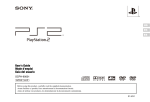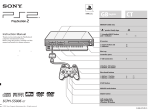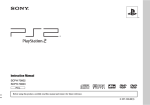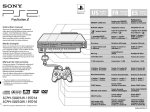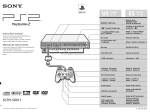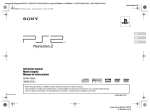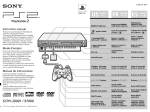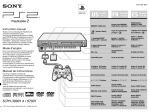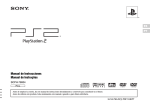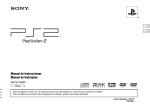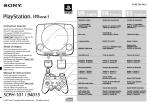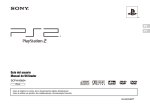Download Sony SCPH-70011 User's Manual
Transcript
US FR ES Instruction manual Mode d'emploi Manual de instrucciones SCPH-70011 SCPH-70012 Before using this product, carefully read this manual and retain it for future reference. Avant d'utiliser ce produit, lisez attentivement ce mode d'emploi et conservez-le pour pouvoir vous y reporter ulterieurement. Antes de utilizar este producto, lea detenidamente este manual y consérvelo para consultarlo en el futuro. 2-187-122-12(1) Caution WARNINGS To prevent fire or shock hazard, do not expose the unit to rain or moisture. To prevent fire or shock hazard, do not place a container filled with liquids on top of the console. To avoid electrical shock, do not disassemble. Refer servicing to qualified personnel only. Caution To reduce the risk of fire, use only No. 26 AWG or larger telecommunication line cord. For questions about AWG numbers, contact our technical support line at 1-800-345-7669. Before operating your PlayStation®2 console A very small percentage of individuals may experience epileptic seizures when exposed to certain light patterns or flashing lights. Exposure to certain patterns or backgrounds on a television screen or while playing video games, including games played on the PlayStation®2 console, may trigger an epileptic seizure in these individuals. Certain conditions may trigger previously undetected epileptic symptoms even in persons who have no history of prior seizures or epilepsy. If you, or anyone in your family, has an epileptic condition, consult your physician prior to playing. If you experience any of the following symptoms while playing a video game - dizziness, altered vision, eye or muscle twitches, loss of awareness, disorientation, any involuntary movement, or convulsions - IMMEDIATELY discontinue use and consult your physician before resuming play. Information For customers in the USA This graphical symbol with supplemental marking is located on the bottom surface of the PlayStation®2 console (when it is in a vertical position). This symbol is intended to alert the user to the presence of uninsulated "dangerous voltage" within the product's enclosure that may be of sufficient magnitude to constitute a risk of electric shock to persons. This symbol is intended to alert the user to the presence of important operating and maintenance (servicing) instructions in the literature accompanying the console. 2 WARNINGS This equipment has been tested and found to comply with the limits for a Class B digital device, pursuant to Part 15 of the FCC rules. These limits are designed to provide reasonable protection against harmful interference in a residential installation. This equipment generates, uses, and can radiate radio frequency energy and, if not installed and used in accordance with the instructions, may cause harmful interference to radio communications. However, there is no guarantee that interference will not occur in a particular installation. If this equipment does cause harmful interference to radio or television reception, which can be determined by turning the equipment off and on, the user is encouraged to try to correct the interference by one or more of the following measures: – Reorient or relocate the receiving antenna. – Increase the separation between the equipment and receiver. – Connect the equipment into an outlet on a circuit different from that to which the receiver is connected. – Consult the dealer or an experienced radio/TV technician for help. If you have questions about this product, call our technical support line at 1-800-345-7669, or write to: Sony Computer Entertainment America Consumer Services/Technical Support PO Box 5888, San Mateo, CA 94402-0888 U.S.A. Declaration of Conformity Trade Name : Model No. : Responsible Party : Address : Telephone No. : SONY SCPH-70011 SCPH-70012 Sony Electronics Inc. 16450 W. Bernardo Dr. San Diego, CA 92127 U.S.A. 858-942-2230 This device complies with Part 15 of the FCC Rules. Operation is subject to the following two conditions: (1) this device may not cause harmful interference, and (2) this device must accept any interference received, including interference that may cause undesired operation. You are cautioned that any changes or modifications not expressly approved in this manual could void your authority to operate this equipment. This equipment complies with Part 68 of the FCC rules and the requirements adopted by the ACTA. On the bottom surface of the console (when placed in the horizontal position) is a label that contains, among other information, a product identifier in the format US:AAAEQ##TXXXX. If requested, this number must be provided to the telephone company. The Ringer Equivalence Number (REN) is used to determine the number of devices that may be connected to a telephone line. Excessive RENs on a telephone line may result in the devices not ringing in response to an incoming call. In most but not all areas, the sum of the should not exceed five (5.0). To be certain of the number of devices that may be connected to a line, as determined by the total RENs, contact the local telephone company. For products approved after July 23, 2001, the REN for this product is part of the product identifier that has the format US:AAAEQ##TXXXX. The digits represented by ## are the REN without a decimal point (e.g., 03 is a REN of 0.3). For earlier products, the REN is separately shown on the label. A jack used to connect this equipment to the premises wiring and telephone network must comply with the applicable FCC Part 68 rules and requirements adopted by the ACTA. This product uses the "RJ-11C" telephone jack. If this equipment causes harm to the telephone network, the telephone company will, when practical, notify you in advance that temporary discontinuance of service may be required. If advance notice is not practical, the telephone company will notify you as soon as possible. Also, you will be advised of your right to file a complaint with the FCC if you believe it is necessary. US The telephone company may make changes to its facilities, equipment, operations or procedures that could affect the operation of equipment. If this happens, the telephone company will provide advance notice so you can make the necessary modifications to maintain uninterrupted service. If you have questions about this product, call our technical support line at 1-800-345-7669, or write to: Sony Computer Entertainment America Consumer Services/Technical Support PO Box 5888, San Mateo, CA 94402-0888 U.S.A. This equipment cannot be used on telephone company provided coin service. Connection to party line service is subject to state tariffs. Repair of this product should be made only by an authorized Sony Service Center. For the Sony Service Center nearest you, call 1-800-345-7669. Telephone Consumer Protection Act of 1991 The Telephone Consumer Protection Act of 1991 makes it unlawful for any person to use a computer or other electronic device to send any message via a telephone facsimile machine unless such message clearly contains, in a margin at the top or bottom of each transmitted page or on the first page of the transmission, the date and time it is sent and an identification of the business, other entity, or individual sending the message, and the telephone number of the sending machine or such business, other entity, or individual. In order to program this information into your facsimile machine, see your facsimile software documentation. WARNINGS 3 For customers in Canada Owner's record This product is Industry Canada label identified equipment. This certification means that the equipment meets certain telecommunications network protective, operational and safety requirements as prescribed in the appropriate Terminal Equipment Technical Requirements document(s). The Department does not guarantee the equipment will operate to the user's satisfaction. Before installing this equipment, users should ensure that it is permissible to be connected to the facilities of the local telecommunications company. The equipment must also be installed using an acceptable method of connection. The model and serial numbers of the PlayStation®2 console are located on the bottom of the console (when placed in the horizontal position). Record the serial number in the space provided below. Refer to the number whenever you call for technical assistance at 1-800-345-7669. The customer should be aware that compliance with the above conditions may not prevent degradation of service in some situations. Repairs to certified equipment should be coordinated by a representative designated by the supplier. Any repairs or alterations made by the user to this equipment, or equipment malfunctions, may give the telecommunications company cause to request the user to disconnect the equipment. Users should ensure for their own protection that the electrical ground connections of the power utility, telephone lines and internal metallic water pipe system, if present, are connected together. This precaution may be particularly important in rural areas. Caution: Users should not attempt to make such connections themselves, but should contact the appropriate electric inspection authority or an electrician. NOTICE: The Ringer Equivalence Number (REN) assigned to each terminal device provides an indication of the maximum number of terminals allowed to be connected to a telephone interface. The terminals on an interface may consist of any combination of devices subject only to the requirement that the sum of the Ringer Equivalence Number of all the devices does not exceed five (5.0). The Ringer Equivalence Number for this equipment is 0.1. The term "IC:" before the certification/registration number only signifies that the Industry Canada technical specifications were met. 4 WARNINGS Model No. SCPH-70011 SCPH-70012 Serial No. PlayStation®2 console __________________________ Some PlayStation® format software titles may perform differently on the PlayStation®2 console than they do on the PlayStation® console, or may not perform properly on the PlayStation®2 console. For more information, visit our Web site at www.us.playstation.com or call SCEA Consumer Services at 1-800-345-7669. Important safety instructions For your protection, please read these safety instructions completely before operating the PlayStation®2 console, and keep this manual for future reference. 1) Read these instructions. 2) Keep these instructions. 3) Heed all warnings. 4) Follow all instructions. 5) Do not use this apparatus near water. 9) Do not defeat the safety purpose of the polarized or grounding-type plug. A polarized plug has two blades with one wider than the other. A grounding type plug has two blades and a third grounding prong. The wide blade or the third prong are provided for your safety. If the provided plug does not fit into your outlet, consult an electrician for replacement of the obsolete outlet. US 10) Protect the power cord from being walked on or pinched particularly at plugs, convenience receptacles, and the point where they exit from the apparatus. 11) Only use attachments/accessories specified by the manufacturer. 12) Use only with the cart, stand, tripod, bracket, or table specified by the manufacturer, or sold with the apparatus. When a cart is used, use caution when moving the cart/apparatus combination to avoid injury from tip-over. 6) Clean only with dry cloth. 13) Unplug this apparatus during lightning storms or when unused for long periods of time. 7) Do not block any ventilation openings. Install in accordance with the manufacturer's instructions. 14) Refer all servicing to qualified service personnel. Servicing is required when the apparatus has been damaged in any way, such as powersupply cord or plug is damaged, liquid has been spilled or objects have fallen into the apparatus, the apparatus has been exposed to rain or moisture, does not operate normally, or has been dropped. 8) Do not install near any heat sources such as radiators, heat registers, stoves, or other apparatus (including amplifiers) that produce heat. Important safety instructions 5 Table of contents WARNINGS .................................................................................. 2 Important safety instructions.......................................................... 5 Precautions..................................................................................... 7 Preparation Getting started .............................................................................. 10 Part names .................................................................................... 11 Connecting to a TV ...................................................................... 12 Connecting digital audio equipment ............................................ 14 Connecting the controller............................................................. 14 Connecting the AC adaptor and AC power cord ......................... 15 Turning the console on and off .................................................... 16 Games Playing a game ............................................................................. 17 Using memory cards .................................................................... 20 Audio CDs Playing an audio CD .................................................................... 22 DVDs Watching a DVD.......................................................................... 24 Using the playback modes ........................................................... 28 Adjusting DVD player settings .................................................... 30 6 Table of contents Main menu Displaying the main menu............................................................37 Using the Browser screen.............................................................37 Using the System Configuration menu ........................................38 Using the Version Information screen..........................................41 Networking Networking ...................................................................................44 Additional information Compatible software.....................................................................47 Accessories ...................................................................................48 LIMITED WARRANTY .............................................................49 Specifications ...............................................................................50 Troubleshooting............................................................................51 Precautions Safety This product has been designed with the highest concern for safety. However, any electrical device, if used improperly, has the potential for causing fire, electrical shock or personal injury. To help ensure accident-free operation, follow these guidelines: • Observe all warnings, precautions and instructions. • Stop use and unplug the AC power cord from the electrical outlet immediately if the device functions in an abnormal manner or produces unusual sounds or smells. • Never connect cables of types other than those specified in this manual to the line connector and network connector. Connect only cables of the proper type for each connector. • Call SCEA Consumer Services at 1-800-345-7669 if the device does not operate properly. Use and handling • When operating the unit, play in a well-lit room and keep a safe distance from the TV screen. • Avoid prolonged use of the console. To help prevent eye strain, take a break of about 15 minutes during every hour of play. • Do not throw or drop the console or accessories, or expose them to strong physical shock. • Do not place the console or accessories on surfaces that are unstable, tilted or subject to vibration. • Do not expose the console or accessories to high temperatures, high humidity or direct sunlight (use in an environment where temperatures range from 5°C to 35°C/ 41°F to 95°F). • Do not place the console or accessories in locations subject to sudden temperature change (for example, changes of 10°C/18°F per hour or more). • Do not leave the console or accessories in a car with its windows closed (particularly in summer). • Do not expose the console to dust, smoke or steam. • Do not allow liquid or small particles to get into the console. • Do not put any objects on the console. • Do not touch or insert foreign objects into the connectors of the console or accessories. • Do not place the console close to magnetic fields produced by magnets or loudspeakers. • Do not set the console other than in the vertical or horizontal position. When placing in the vertical position, use the vertical stand (for PlayStation®2) (sold separately) that is compatible with this console. Also, do not change the position while the console is turned on. • Do not place any rubber or vinyl materials on the console exterior for an extended period of time. US AC adaptor and AC power cord use • Do not touch the plug of the AC power cord with wet hands. • Do not touch the console or connected accessories during an electrical storm. • Do not touch the console or AC adaptor for extended periods of time while the console is turned on as extended contact may cause low-temperature burns. • To help ensure safe operation, regularly inspect the AC adaptor and AC power cord. If damaged, stop use immediately and call SCEA Consumer Services at 1-800-345-7669 for assistance. • Do not use a power cord other than the supplied AC adaptor and AC power cord. • Check that there is no dust or lint on the power plug before inserting into an electrical outlet. If the plug becomes dirty, wipe it off with a dry cloth before connecting. • Do not allow dust or foreign matter to build up around the ~AC IN connector. Before connecting or plugging in the AC power cord, check that there is no dust or foreign matter in or on the power plug or connecting end of the cord, the socket of the wall outlet or the ~AC IN connector on the console rear. Dust or other matter on the connectors can result in fire or electrical shock. • Unplug the AC power cord from the electrical outlet before cleaning or moving the console, or when you do not intend to use the console for an extended period of time. When disconnecting, grasp the power cord by the plug and pull straight out of the electrical socket. Never pull by the cord and do not pull out at an angle. • Do not connect the AC power cord to a voltage transformer or inverter. Precautions 7 Notes on safety when using the analog controller (DUALSHOCK®2)* • Stop using the console immediately if you begin to feel tired or if you experience discomfort or pain in your hands or arms while operating the analog controller (DUALSHOCK®2). If the condition persists, consult a doctor. • The analog controller (DUALSHOCK®2) is intended for use with the hands only. Do not bring it into contact with your head, face or the bones of any other part of the body. • The vibration function of the analog controller (DUALSHOCK®2) can aggravate injuries. Do not use the vibration function if you have any ailment or injury to the bones, joints or muscles of your hands or arms. Note that some PlayStation®2 and PlayStation® format software titles set the vibration function to "On" by default. In most cases, the vibration function can be set to "Off" in the options menu of the software. If you have an ailment or an injury, do not play such titles using the analog controller (DUALSHOCK®2) unless you have set the vibration function to "Off". • Avoid prolonged use of the analog controller (DUALSHOCK®2). Take a break at about 30-minute intervals. * These notes also apply to the analog controller (DUALSHOCK®). Connecting with a network cable Do not connect network cables or telephone cords of the following types to the network connector: • Network cables not appropriate for use with a 10Base-T/100Base-TX network • Standard residential telephone lines • Any ISDN (digital) compatible phone or data line • PBX phone lines • Other "unknown" types of telephone lines Disc handling • Do not touch the disc surface when handling a disc; hold it by the edges. • Do not stick paper or tape onto discs and do not write on discs. • Fingerprints, dust, dirt or scratches on the disc can distort the picture or reduce sound quality. Always handle carefully and make sure discs are clean before use. • Do not leave discs near a heat source, in direct sunlight or in high humidity. • Store discs in their cases when not in use. • Clean discs using a soft cloth, lightly wiping from the center outwards. Do not use solvents such as benzine, commercially available cleaners not intended for CDs or anti-static spray intended for vinyl LPs. • Do not use irregularly shaped discs (for example, heart- or star-shaped discs) or damaged, re-shaped or repaired discs. Network (except Local Area Networks) • A dial-up or broadband Internet connection is required to connect to a network. • When you connect to a network, the Internet service provider may charge a usage fee. In some cases, usage charges may be more than anticipated. For details, refer to the instructions provided with the software or contact your Internet service provider. Connecting to a telephone line Do not connect a cord of any type other than a home-use phone cord to the line connector. Cords for the following types of phones should NOT be used: • ISDN (digital) compatible public phone • PBX phone • Cellular phone or car phone • Home or business telephone network phone Do not move the console with a disc inserted Do not move or change the position of the console with a disc inserted. The vibration may result in scratching of the disc or the console. Never disassemble the console or supplied accessories Use the PlayStation®2 console and accessories according to the instructions in this manual. No authorization for the analysis or modification of the console, or the analysis and use of its circuit configurations, is provided. There are no userserviceable components inside the PlayStation®2 console. Disassembling the console will void the warranty. Additionally, there is a risk of exposure to laser radiation as well as to electrical shock hazards. When connecting the console to a plasma or projection* TV Do not leave a still image on the TV screen for an extended period of time, as this may leave a faint image permanently on the screen. * Except LCD screen types. 8 Precautions Moisture condensation If the console or disc is brought directly from a cold location to a warm one, moisture may condense on the lens inside the console or on the disc. Should this occur, the console may not operate properly. In this case, remove the disc and turn off and unplug the console. Do not put the disc back in until the moisture evaporates (this may take several hours). If the console still does not operate properly, call SCEA Consumer Services at 1-800-345-7669 for assistance. Cleaning US • For safety reasons, before cleaning the console or connected accessories, 1) turn off the console, 2) disconnect the power plug for the console from the electrical outlet, and 3) disconnect the network cable or phone cord from the console. • If the exterior of the console becomes dirty, soak a soft cloth in a mild detergent solution diluted with water, tightly squeeze the cloth to remove the excess liquid, wipe the affected area of the exterior, and finish by wiping with a dry cloth. Avoid wiping the front vents with a damp cloth. • When dust accumulates in the console vents, remove the dust with a low-powered vacuum cleaner. • Do not touch the lens located inside the disc cover. To help protect the lens from dust, keep the disc cover closed except when inserting or removing discs. Differences with previous PlayStation®2 models This version of the PlayStation®2 console may be different from previous models in compatibility with optional accessories and the method of operating game software. For full details contact SCEA Consumer Services at 1-800-345-7669 or visit our Web site at www.us.playstation.com Precautions 9 Preparation Positioning the console Getting started You can place the console in either the horizontal or vertical position. Horizontal position Set the console horizontally. Checking the package contents Check that you have all of the following items. If any items are missing, call SCEA Consumer Services at 1-800-345-7669 for assistance. s PlayStation®2 console...1 s Analog controller (DUALSHOCK®2)...1 s AC adaptor...1 s AV cable (integrated audio/video)...1 s AC power cord...1 s Online start-up disc...1 s Instruction manual...1 Note You first need to remove the protective tape before using the console. 10 Getting started Protective tape Vertical position When setting the console in the vertical position, use the SCPH-70110 U vertical stand (for PlayStation®2) (sold separately). Note Some vertical stands (for PlayStation®2) cannot be used with this model of the page 48). Choose the SCPH-70110 U when purchasing PlayStation®2 console ( a vertical stand. Caution Part names PlayStation®2 console front Disc cover US ]/1 (on/standby) indicator A (open) button ]/1 (on/standby)/RESET button MEMORY CARD slot 2 MEMORY CARD slot 1 " " product family logo* Preparation Do not place the console in locations where it may be exposed to the following conditions: • Places subject to excessive cigarette smoke or dust. Cigarette smoke residue or dust build-up on the internal components, such as the lens, may cause the console to malfunction. • Places subject to extreme temperatures, in direct sunlight, near a heat source, or in a car with its windows closed (particularly in summer). These conditions may warp the exterior of the console or cause the console to malfunction. • Places close to magnetic fields, such as those produced by magnets or loudspeakers. • Places subject to vibration. RESET IR receiver Controller port 1 Front vent Controller port 2 USB connector * The " " product family logo can be rotated to match the horizontal or vertical positioning of the console. Note You can connect USB devices that are compatible with the PlayStation®2 console. Note, however, that not all USB-compatible products work with the PlayStation®2 console. Refer to the instructions supplied with the device to be connected for more information. Part names 11 PlayStation®2 console rear Connecting to a TV Rear vent Before connecting ! DC IN 8.5V LINE connector NETWORK connector • Do not plug the AC power cord for the console into an electrical outlet until you have made all other connections. • Check that the TV is turned off. connector AV MULTI OUT connector DIGITAL OUT (OPTICAL) connector Connecting to a TV using the supplied AV cable Connect the console to the TV as shown below. Console rear Note For part names of the analog controller (DUALSHOCK®2), see "Using the analog page 19). controller (DUALSHOCK®2)" ( Audio and video inputs of the TV VIDEO Yellow White L-AUDIO-R Red Do not use when connecting to a monaural TV. AV cable (integrated audio/video) 12 Connecting to a TV To the AV MULTI OUT connector Picture quality scale Caution If you display a still image on a plasma or projection* TV screen for an extended period of time, "ghosting" may occur. This is a characteristic of these types of TVs. Static, non-moving images, such as console setting menus, DVD menus or paused images, may leave a faint image permanently on the TV screen if left on for an extended time. Refer to the instructions supplied with your TV for details. * except those of LCD screen types High quality x AV cable (supplied) x S VIDEO cable x Component AV cable x RFU adaptor This scale is intended only as a reference. Depending on the product or condition of your TV, the picture quality may be different. When using cables sold separately Picture quality differs depending on the type of cable used. Use the information below to determine the best connection method. If you use a cable sold separately, refer to the instructions supplied with the cable. TV Cable type A TV with S VIDEO inputs S VIDEO cable (SCPH-10060 U) A TV without video inputs RFU adaptor (SCPH-10071) A TV with component video input connectors Component AV cable (for PlayStation®2) (SCPH-10100 U) Notes • To use progressive scan, you must have a TV and software that support progressive scan (480p) and you must connect using the appropriate type of cable*. You must also check that the console settings are correct. For details, see "Progressive" in "Setting TV display options" ( page 32). * The component AV cable (for PlayStation®2) (sold separately) is compatible with progressive scan. Preparation Note When playing a DVD, connect the console to the TV directly. If the video signal from the console is coming through a VCR to the TV, copy protection on some DVDs may affect picture quality. US • This product is compatible for use with component video inputs (Y CB/PB CR/PR), but cannot be used with inputs in HDTV format (Y PB PR). Refer to the instructions supplied with your TV for details. • For TV connection methods not listed in this manual, contact SCEA Consumer Services at 1-800-345-7669. Connecting to a TV 13 Connecting digital audio equipment Connecting the controller 1 Insert the analog controller (DUALSHOCK®2) into a controller port of the console. By using a commercially available optical digital cable to connect digital audio equipment, you can enjoy surround sound with the effect of being in a movie theater or a concert hall. When connecting the console to audio equipment with digital connectors, refer to the instructions supplied with the device to be connected. Console front MEMORY CARD Console rear Connected device DIGITAL IN OPTICAL Analog controller (DUALSHOCK®2) Commercially available optical digital cable Notes • If you connect the console to audio equipment using an optical digital cable, it may affect the audio output of some PlayStation®2 format software with the result that no sound is produced. If this happens, use a cable such as the supplied AV cable (integrated audio/video) and connect it to the console's AV MULTI OUT connector. Do not use an optical digital cable. • After connecting digital audio equipment, set "Digital Out (Optical)" to "On" in the System Configuration menu. For details, see "Digital Out (Optical)" ( page 39). 14 Connecting digital audio equipment Note Some software titles designate a specific controller port to be used. Refer to the instructions supplied with the software for details. Connecting the AC adaptor and AC power cord 3 Plug the AC power cord into the electrical outlet. Console rear Warning To the electrical outlet Connect the AC power cord to the AC adaptor. The =/1 (on/standby) indicator on the console front will light up in red to indicate that the console is in standby mode. AC adaptor Preparation 1 US AC power cord Do not plug the AC power cord for the console into an electrical outlet until you have made all other connections. AC power cord RESET ]/1 indicator Console front 2 Plug the connector of the AC adaptor into the ! DC IN 8.5V connector on the console rear. Console rear ! DC IN 8.5V connector AC adaptor Connecting the AC adaptor and AC power cord 15 Turning the console on and off Before turning on the console Do not turn on the console until you have finished these steps. Refer to the instructions supplied with your TV for details. • Turn on the TV. • Change your TV setting to display output from the line to which the console is connected. 2 1 Press and hold the =/1/RESET button on the console front for more than a second. =/1/RESET button Check that the =/1 (on/standby) indicator on the console front is lit up in red. RESET Console front =/1 indicator Press the =/1 (on/standby)/RESET button on the console front. The =/1 indicator on the console front will turn green and output from the console will be displayed on the TV. =/1/RESET button RESET Console front 16 Turning off the console The =/1 indicator will turn red to indicate that the console has entered standby mode. Turning on the console 1 Notes • The first time you turn on the console after purchase, screens for setting "Language", "Time Zone" and "Daylight Savings Time (Summer Time)" will be displayed. Follow the on-screen instructions to complete the settings. • If you connect the console to a wide screen TV, set "Screen Size" in the System Configuration menu ( page 39). Turning the console on and off =/1 indicator Warning The power is not completely turned off when the console is in standby mode. If you do not plan to use the console for an extended period of time, unplug the AC power cord from the electrical outlet. Games Playing a game Place the disc in the console with the label side facing up. US Place the disc so that all three tabs are above the disc's surface. A (open) button Before playing a game Check that the connections to the TV and audio equipment are correct and that the precautions have been met. • "Precautions" ( page 7) • "Connecting to a TV" ( page 12) • "Connecting the controller" ( page 14) • "Connecting the AC adaptor and AC power cord" ( page 15) Note Games Disc cover =/1/RESET button Starting a game 1 Turn on the console ( page 16). The main menu is displayed ( 2 page 37). Press the A (open) button on the console front. The disc cover opens. 3 Place the disc in the console. Set the disc in the disc holder with the label side facing up. To play online games, you first need to connect to and set up a network. See "Connecting to a network" ( page 44) for details. Playing a game 17 4 2 Close the disc cover. Press down on the "PUSH" label on the disc cover to close it. After the disc cover is closed, the game will start. Remove the disc. Hold down the black center part of the disc holder, and then lift the disc by the edges. "PUSH" label Press the black center part of the disc holder. Notes • You can also start a game from the Browser screen ( page 37). • If you turn on the console after inserting a disc, the game will start automatically. To reset a game Press the \/1 (on/standby)/RESET button on the console front. Do not accidentally press the @/1/RESET button while playing a game, as doing so will cause the game to reset. 3 Close the disc cover. 4 Press the =/1/RESET button. The main menu is displayed ( page 37). Changing game discs 1 Open the disc cover and remove the disc. When removing a disc, hold down the black center part of the disc holder and then lift the disc by the edges. Ending a game 2 Insert a new disc. 3 Close the disc cover and reset the console. Caution When removing a disc, check that the disc has stopped completely. Do not touch the disc if it is spinning, as doing so may cause injury, damage to the disc or console malfunction. 1 Press the A button on the console front. The new game will start. Note You do not need to turn off the console when changing games. 18 Playing a game Using the analog controller (DUALSHOCK®2) The analog controller (DUALSHOCK®2) is equipped with a pressuresensitive button function. It also has a vibration function. About mode switching The ANALOG mode button can be used to switch between two modes. Switch to the appropriate mode for use. Note, however, that some software titles make this adjustment automatically. Digital mode (indicator: off) Part names SELECT button Analog mode (indicator: red) US START button R2 button L1 button R1 button button Directional buttons button button button Right analog stick/ R3 button* Mode indicator Left analog stick/ L3 button* ANALOG mode button * The left and right analog sticks, or the L3 and R3 buttons, function only in analog mode (indicator: red). * The L3 and R3 buttons function when the analog sticks are pressed. Notes • When using the analog controller in digital mode, the left and right analog sticks do not function. Also, the pressure-sensitive button function is turned off. • Depending on the software, you may not be able to switch modes even if you press the ANALOG mode button. Games L2 button When using in analog mode • When playing a PlayStation®2 format software title, the left and right analog sticks/L3 and R3 buttons are active and all buttons except SELECT, START, L3 and R3 have pressure-sensitive button function. • When playing a PlayStation® format software title, the left and right analog sticks are active. Note Depending on the software, the buttons for use in analog mode may be limited. Refer to the instructions supplied with the software for details. Note Before using the analog controller (DUALSHOCK®2), with the console turned on, rotate the left and right analog sticks once with your thumbs before starting a game. Do not twist the analog sticks, but rotate as if drawing a circle as shown in the diagram. Playing a game 19 About the vibration function The vibration function can be set to ON or OFF in the software options menu. Notes • Before using the vibration function, read "Notes on safety when using the analog page 8). controller (DUALSHOCK®2)" ( • Depending on the software, the vibration function may be set to "On" automatically. • When the analog controller (DUALSHOCK®2) is not being used, turn the console off or unplug the controller from the console. The vibration may cause the controller to unexpectedly move or fall. About using the analog controller (DUALSHOCK®) (SCPH-110 U) You can use the analog controller (DUALSHOCK®) (SCPH-110 U) with the PlayStation®2 console, but the functions of the buttons in analog mode may be different from those of the analog controller (DUALSHOCK®2). Only the left and right analog sticks can be used in analog mode. Using memory cards You can save and load game data using a memory card. You can also delete game data or copy game data from one memory card to another. About memory card types There are two types of memory cards. Select a memory card suitable for the software in use. Memory card type Compatible software Amount of memory Memory card (8MB) (for PlayStation®2) (SCPH-10020 U) PlayStation®2 format software Approx. 8 MB Memory card (SCPH-1020 U) PlayStation® format software 15 memory blocks (approx. 120 KB) Note The memory card (8MB) (for PlayStation®2) uses "MagicGate", a technology that helps protect copyrighted content through data encryption and hardware authentication. is a term of copyright protection technology developed by Sony Group. does not guarantee compatibility with other products bearing the "MagicGate" trademark. 20 Using memory cards 3 Inserting a memory card button. When copying game data, check that two memory cards are inserted in the console. If you have selected "Delete", skip to step 5. Insert the memory card into a MEMORY CARD slot on the console front. Console front Select "Copy" or "Delete", and then press the 4 Select the destination, and then press the 5 Select "Yes", and then press the button. MEMORY CARD button. While copying or deleting data, do not remove the memory cards. Note Some software titles designate a specific MEMORY CARD slot to use. Refer to the instructions supplied with the software for details. Saving or loading game data Depending on the software, the procedure for saving or loading may vary. Refer to the instructions supplied with the software for details. When copying or deleting is completed, press the button. Games 6 US Notes • To view information about a game data item, select the icon for the data and then press the button to check the details. • Compatibility between software and memory cards: – You cannot save or copy PlayStation®2 format software to a memory card (SCPH-1020 U). – You cannot save PlayStation® format game data to a memory card (8MB) (for PlayStation®2). You can, however, copy PlayStation® format game data from a memory card (SCPH-1020 U) to a memory card (8MB) (for PlayStation®2) for storage purposes. Note that such game data cannot be loaded directly from a memory card (8MB) (for PlayStation®2). Copying or deleting game data 1 At the Browser screen ( page 37), use the directional buttons to select the icon for the memory card you want to use for copying or deleting data and then press the button. 2 Select the icon for the data you want to copy or delete, and then press the button. Using memory cards 21 Audio CDs Operating the CD player during playback Playing an audio CD Using the directional buttons, select the icon for the desired track and then press the button. Playing a CD 1 Turn on the console and insert the disc ( page 17). Follow steps 1 to 4 of "Starting a game". The track numbers are displayed. 2 Using the directional buttons, select the track number you want to play and then press the button. Playback begins. Notes • If you turn on the console after inserting a disc, the track numbers are displayed automatically. • You can also start playback from the Browser screen ( page 37). Icon (button*) Function . (L1 button) Go to the beginning of the current or previous track m (L2 button) Fast reverse M (R2 button) Fast forward > (R1 button) Go to the beginning of the next track N (START button) Start playback X (START button) Pause playback x (SELECT button) Stop playback * You can operate directly by pressing the buttons of the analog controller (DUALSHOCK®2). Note You can also use the DVD remote control (for PlayStation®2) (sold separately). Caution To play an audio CD recorded in DTS format, you must connect a device with a DTS decoder to the DIGITAL OUT (OPTICAL) connector ( page 14). Note that an extremely loud noise may be emitted if the device does not have a DTS decoder or if it is connected to the AV MULTI OUT connector. 22 Playing an audio CD Ending audio CD playback 1 Using the directional buttons, select x and then press the button. Playback stops. Press the A (open) button on the console front to remove the disc. 3 4 Plays tracks as recorded on the CD Program Plays tracks in a specified order Shuffle Plays tracks in a random order Off Does not play the CD repeatedly All Plays all tracks repeatedly 1 Plays a track repeatedly button. Select the audio CD icon, and then press the button. The track numbers are displayed, and the setting option is shown in the lower left of the screen. 6 Select the desired track, and then press the button. US Audio CDs Normal Press the The Browser screen is displayed. Playing in various modes Play Mode button. If you select "Program", the screen for specifying track order will be displayed. Select the tracks you want to play. 5 You can set for "Play Mode" and "Repeat". Select the desired setting, and then press the Playback begins. Notes Repeat 1 • You can also access the Play Options screen from the screen displaying the tracks by selecting the Audio CD icon in the upper left corner of the screen and pressing the button. • You can set "Play Mode" and "Repeat" at the same time. At the Browser screen ( page 37), use the directional buttons to select the audio CD icon and then press the button. The Play Options screen is displayed. 2 Select "Play Mode" or "Repeat", and then press the button. Playing an audio CD 23 DVDs Watching a DVD You can operate the DVD player using the following methods. • Using the on-screen Control Panel • Operating directly using the analog controller (DUALSHOCK®2) • Using the DVD remote control (for PlayStation®2) (sold separately) Using the Control Panel 1 Start playback of the DVD ( 2 Press the SELECT button. page 26). The Control Panel is displayed. If you press the SELECT button again, the display will change its position on the screen. The following instructions assume use of the Control Panel to operate the DVD player. Some operations may be different depending on the method used. Notes • For details about the features available on a DVD, refer to the instructions supplied with the DVD. • In rare instances, certain DVDs may not operate properly with the PlayStation®2 console. This is primarily due to variations in the manufacturing process or software encoding of the DVD-Video software. If you experience problems, try restarting your DVD. If problems persist, call the publisher of the DVD or contact SCEA Consumer Services at 1-800-345-7669 for more information. 3 Using the directional buttons, select an icon and then press the button. Note To turn off the Control Panel, press the SELECT button (once or twice), or press the button. Control Panel item list You can access the following options in the Control Panel. Icon 24 Watching a DVD Function Menu Displays the DVD-Video menu Top Menu Displays the DVD-Video menu Icon O Function Icon Return Returns to the previously selected screen within the DVD's menu N Play Starts playback Displays and changes audio options on DVDs with multiple audio tracks X Pause Pauses playback Audio Options x Stop Stops playback ( Angle Options Displays and changes viewing angles on DVDs recorded with multi-angle options A-B Repeat Specifies a scene for playback, and starts playback of the scene that has been set ( page 29) Shuffle Play Begins playback of titles or chapters in a random order ( page 29) Program Play Begins playback of titles or chapters in a programmed sequence ( page 28) Repeat Play Selects repeated playback of all the titles on the disc, or one title or one chapter ( page 29) Displays and changes subtitle options on DVDs with subtitle options Go To Skips to the selected title, chapter or the specified time, and starts playback ( page 26) Setup Displays and changes options for language, picture quality, Parental Control level, audio, etc. ( page 30) Time Display Displays the current title or chapter number, the elapsed time, etc. ( page 27) Help Displays the direct button functions of the analog controller (DUALSHOCK®2) 0~9 Go to Chapter Used to enter the number of a chapter you want to play ( page 26) ./ > Previous/Next Returns/skips to the beginning of the current, previous or next chapter / Search Fast reverses/forwards playback on the screen to help you find a particular scene ( page 27) / Slow Changes to playback/reverse playback in slow-motion page 26) US DVDs Subtitle Options Function For DVD-RW discs (VR mode), selects Original/Play List Original or Play List content to play ( page 28) Clear Clears selected numbers or playback modes ( page 30) Notes • You can use " " to check the options that can be accessed directly using the buttons of the analog controller. To access the options directly using the controller, you must clear the Control Panel from the screen. • Depending on the playback mode, some options may not be available or cannot be adjusted. Watching a DVD 25 Playing a DVD 1 Selecting a specific scene for playback Turn on the console and insert a disc ( page 17). Selecting a scene by chapter number Follow steps 1 to 4 of "Starting a game". Playback begins. 1 Notes Playback of the selected chapter begins. If you want to play a chapter with a single digit number (i.e. 1-9), enter a leading zero. For example, enter as "01". • If you turn on the console after inserting a disc, playback will begin automatically. • You can also start playback from the Browser screen ( page 37). Ending DVD playback x 1 During playback, select the desired chapter number in the Control Panel ( page 24) and then press the button. Selecting a scene by title number, chapter number or by specifying the time During playback, select x in the Control Panel ( and then press the button. page 24) Playback stops. Press the A (open) button on the console front, and then remove the disc. Playing a DVD from the last stopping point (Resume Play) 1 During playback, select x in the Control Panel ( and then press the button. 2 Select N, and then press the page 24) button. Playback begins from the point where you stopped the disc in step 1. 1 During playback, select in the Control Panel ( page 24) and then press the button. 2 Select an item, and then press the Title Specifies the title number Chapter Specifies the chapter number C XX:XX:XX (or T XX:XX:XX) Specifies the elapsed time for the chapter (or title) 3 Select the numbers for the desired scene, and then press the button. Playback of the selected chapter begins. To clear Resume Play After step 1, select x and then press the 26 Watching a DVD button. button. Finding a particular point on a DVD (Search) You can search either forwards or backwards to quickly locate a particular point on a DVD. 1 During playback, select or in the Control Panel ( page 24) and then press and hold the button. • • • • 2 Search 3 Search 2 Search 1 Slow You can display information such as the current title number or elapsed time. 1 During playback, select in the Control Panel ( page 24) and then press the button. The display changes as shown below each time you press the button. Title X Chapter X Title number and chapter number Title X Chapter X C XX:XX:XX Elapsed time of current chapter Title X Chapter X C - XX:XX:XX Remaining time of current chapter Title X Chapter X T XX:XX:XX Elapsed time of current title Release the button when you reach the point you are searching for. Title X Chapter X T - XX:XX:XX Remaining time of current title Playback returns to normal speed. (Off) US DVDs Search speed changes as shown below when you press either the up or down directional button while holding down the button. Displaying playback information Note To use the analog controller for Search during playback, press and hold down the L2 or R2 button to begin searching. Use the directional buttons to change speeds. Release the L2 or R2 button when you reach the point you are searching for. Watching a DVD 27 Selecting Original or Play List for DVD-RW playback When using a DVD-RW disc (VR mode), you can select the type of titles you want to play. 1 With playback stopped, select ( page 24) and then press the in the Control Panel button. Original and Play List will be selected in turn each time you press the button. Original Plays content in the originally recorded sequence Play List Plays edited content. Play List is the default setting. Notes • Slow-motion play in reverse is not available for DVD-RW discs (VR mode). • You cannot use this function with Resume Play. Clear Resume Play ( page 26) before selecting this feature. Using the playback modes Using the various playback modes, you can play titles or chapters in the order you want or repeat playback of a specific scene. There are four playback modes: • Program Play ( page 28) • Shuffle Play ( page 29) • Repeat Play ( page 29) • A-B Repeat ( page 29) The following instructions assume use of the Control Panel ( to operate the DVD player. page 24) Notes • You can play combinations of Program Play, Shuffle Play, and Repeat Play. Note, however, that some Shuffle Play or Repeat Play options may not be available depending on the combination. • The PlayStation®2 console plays disc content as recorded in the DVD software. Program Play You can create programs to play titles and chapters in any order. 1 During playback, select in the Control Panel ( page 24) and then press the button. 2 Select a program number, and then press the button. If no programs have been set, the only option will be "1. Title". 3 28 Using the playback modes Select the title number, and then press the button. 4 5 Select the chapter number, and then press the button. Repeat Play To play all the chapters, select "All". Repeat steps 2 to 4 to set other titles or chapters. You can set this option to play titles or chapters repeatedly. Press the START button. 1 Program Play begins. Select press the in the Control Panel ( button. page 24), and then The display changes as shown below each time you press the button. Note DVDs The setting will not be cleared after Program Play finishes. Shuffle Play You can set this option for random playback of all titles or chapters recorded on a disc. Playback order will be different each time Shuffle Play is used. 1 Select press the in the Control Panel ( button. page 24), and then The display changes as shown below each time you press the button. Disc Repeat Repeats playback of all titles Title Repeat Repeats playback of one title Chapter Repeat Repeats playback of one chapter Repeat Off Clears Repeat Play 2 Select N, and then press the US button. A-B Repeat You can set a specific scene to be played repeatedly. Title Shuffle Plays titles in random order Chapter Shuffle Plays chapters in random order Shuffle Off Clears Shuffle Play 1 During playback, select in the Control Panel ( page 24) and then press the button at the point you want to start repeated playback. The starting point (point A) is set. 2 Select N, and then press the button. 2 Press the playback. button at the point you want to end repeated The ending point (point B) is set, and repeated playback of the section from A to B begins. Using the playback modes 29 Clearing playback modes Adjusting DVD player settings Clears playback modes to allow normal playback. 1 Select press the in the Control Panel ( button. page 24), and then A message stating, "Play mode contents cleared", is displayed and the console returns to normal playback. Note If multiple playback modes have been set in a combination, all playback modes are cleared. You can change the initial settings, adjust the picture and sound and set various other output options using the Setup display. You can also select a language for subtitles and menus, restrict playback by children and other options. Notes • Some DVDs do not support all settings. The PlayStation®2 console plays disc content as recorded in the DVD software. If the DVD does not support the features listed, you will not be able to change the settings. • The following options are not available during playback or Resume Play ( page 26). Clear Resume Play before changing these settings. – "Menu", "Audio" and "Subtitles" in Language Setup – "TV Type" and "Progressive" in Screen Setup – "Parental Control" in Custom Setup – "DTS" and "Audio Track Auto Select Mode" in Audio Setup You can change DVD player settings using the following procedure: 1 Select in the Control Panel ( the button. page 24), and then press The Setup icon bar is displayed. 2 Select the icon for the setting you want to change, and then press the button. The current setting for each item is displayed. 3 Select the desired item, and then press the The menu option becomes active and can be selected. 30 Adjusting DVD player settings button. 4 Select the desired setting, and then press the button. The setting of the item is completed. For details, see the instructions for each item ( pages 31 to 36). Setting TV display options In the Screen Setup menu, you can set the screen size (aspect ratio) and other options that affect picture quality. Notes Setting language options TV Type You can set the aspect ratio to match the screen of the connected TV. 16:9 Select this option when using a wide screen TV or a standard TV with special 16:9/wide screen functionality. 4:3 Letter Box Select this option when using a standard TV. This setting displays a wide picture with margins on the upper and lower portions of the screen. 4:3 PAN SCAN Select this option when using a standard TV. This setting displays a picture adjusted to the height of the screen, cutting off portions at left and right that do not fit. In "Language Setup" you can choose the language for the DVD's menu, audio and subtitles. Note that if you select a language that is not recorded on the DVD, one of the recorded languages is selected automatically. Menu Selects the language for the DVD's menu Audio Selects the language for the DVD's audio track Subtitles Selects the language for the DVD's subtitles US DVDs • The default setting for each menu item is underlined in the explanations below. • To return to the Control Panel after making settings, press the SELECT button. • Settings are saved when you do any of the following: – Stop playback (including stopping Resume Play) – Open the disc cover Note Note When you set "Progressive" to "On", "TV Type" is automatically set to "16:9". If you select "Audio Follow" for subtitles, the subtitle language will automatically be set to match the language selected for the DVD's audio track. Adjusting DVD player settings 31 DNR (Digital Noise Reduction) Progressive You can use this setting to help reduce roughness in the on-screen image and produce a cleaner picture. You can display an image in which the picture updates all the lines in one pass. In most cases, this results in a clearer, flicker-free image. This feature is available only if your TV, AV cable* and software support progressive scan (480p). Off DNR is not used. DNR1 Increases picture quality DNR2 Increases picture quality (maximum) * The component AV cable (for PlayStation®2) (sold separately) is compatible with progressive scan. On Select this option when the console is connected to a TV that supports progressive scan (480p). Off Select this option when the console is connected to a standard TV. Notes • "DNR2" is more effective for reducing image roughness than "DNR1", but in some cases an afterimage may appear. If this occurs, select "Off". • The DNR function may produce limited results on some DVDs. • When you set "Progressive" to "On", "DNR" is automatically turned off and cannot be turned on. Outline Sharpening You can sharpen or soften the outline of the on-screen image. The higher the value, the sharper the outline. Normally, select "0". • -2 • -1 •0 • +1 • +2 Note Depending on the DVD, Outline Sharpening may produce limited results. Display During playback, you can display playback status information in the top right corner of the screen for a few seconds. 32 On Playback status information is displayed for a few seconds. Off Playback status information is not displayed. Adjusting DVD player settings Notes • If picture quality is reduced or no image is displayed, set "Progressive" to "Off" when the console is connected to a TV without the necessary equipment. If you accidentally set this option to "On" for such a TV, picture quality may be reduced or the picture may not be displayed. To clear the setting, follow these steps: 1 Check that you have a DVD in the console. 2 Press the _/1/RESET button on the console front. Then press and hold down the START button of the analog controller (DUALSHOCK®2) in controller port 1 until the DVD picture is displayed. The "Progressive" setting is returned to "Off", allowing the DVD-Video to be displayed as normal. You can also cancel this setting using the "Clear Progressive Setting" ( page 42) option in the Version Information screen. • DVDs can contain video-based and film-based material, which use different frame rates. When playing video-based material using progressive scan, some images may appear unnatural. If this occurs, set "Progressive" to "Off" and view in standard interlace mode. • When you set "Progressive" to "On", "TV Type" ( page 31) is automatically set to "16:9". • DVD-RW disc (VR mode) content can only be viewed in standard interlace format. The "Progressive" option is not available when playing such content. 2 Setting viewer options 3 Frame A picture without moving elements can be displayed at high resolution. 4 US Select the region to base the Parental Control level on, and then press the button. If you select "Other", see "Region code list" ( 5 Parental Control button. Select "Level", and then press the page 34). DVDs A picture with moving elements is displayed without jitter. Normally select this position. Select "Region", and then press the The list of region options is displayed. You can use this option to set the picture status when playback is paused. Auto button. Repeat step 2 to enter a four-digit password. If you want to clear a number, press the button. When registering a password, you are required to enter it again for confirmation. In "Custom Setup" you can set the Parental Control level and adjust other playback features. Pause mode Select a number, and then press the button. The list of level options is displayed. In some regions, the viewing of some DVD content may be restricted based on viewer age or other factors. You can use the Parental Control feature to restrict the level of content that may be viewed through your console. 6 Select a restriction level, and then press the button. The lower the value, the stricter the restriction. To clear Parental Control Note With DVD playback stopped, go to step 6 in "Setting Parental Control" and set "Level" to "Off". Settings are saved when you do any of the following: – Stop playback (including stopping Resume Play) – Open the disc cover Setting Parental Control 1 Select "Parental Control", and then press the button. The screen for registering a password is displayed. If a password has already been registered, the screen for confirming the password is displayed. Adjusting DVD player settings 33 Region code list Changing your password To enter a Parental Control region code, select "Other" in step 4 of "Setting Parental Control" ( page 33). Use the directional buttons to select the first letter, and then press the right directional button. Then select the next letter and press the button. In step 2 of "Setting Parental Control" ( following steps: 1 page 33), complete the Using the directional buttons, select "Change Password" and then press the button. The screen for changing the password is displayed. Region Code Region Code Austria AT Malaysia MY Belgium BE Netherlands NL Canada CA Norway NO China CN Philippines PH Playing a disc restricted by Parental Control Denmark DK Russia RU 1 Finland FI Singapore SG France FR Spain ES Germany DE Sweden SE Hong Kong HK Switzerland CH Indonesia ID Taiwan TW Italy IT Thailand TH Japan JP United Kingdom GB Korea KR 2 Select a number, and then press the button. Repeat step 2 to enter a four-digit password. You are required to enter it again for confirmation. Start playback of the DVD ( page 26). You will be prompted to temporarily change the Parental Control level to allow playback. This usually occurs immediately at disc start-up but may also occur at different times depending on the DVD. 2 Using the directional buttons, select "Yes" and then press the button. The screen for entering the password is displayed. 3 Select a number, and then press the button. Repeat step 3 to enter the four-digit password. After entering the password, playback will begin again. When DVD playback is stopped, the Parental Control level returns to the original setting. Notes • If you forget your password, see "Troubleshooting" ( page 54). • If you do not set a password, you cannot change the Parental Control settings. • Some DVDs with the Parental Control feature do not allow use of playback modes ( pages 28 to 30). 34 Adjusting DVD player settings Dolby Digital Setting sound options This option sets Dolby Digital as the output signal for the DIGITAL OUT (OPTICAL) connector. Audio Digital Out You can switch the method of outputting the audio signal when you connect the following audio devices to the DIGITAL OUT (OPTICAL) connector. On Select this option when the console is connected to an audio device with a built-in Dolby Digital decoder. Off Select this option when the console is connected to an audio device without a built-in Dolby Digital decoder. DVDs Caution When the console is connected to an audio device without a Dolby Digital or DTS decoder, set "Dolby Digital" and "DTS" to "Off". If you set these options to "On" without the necessary decoder, you may have no sound or an extremely loud noise may be emitted. DTS This option sets DTS as the output signal for the DIGITAL OUT (OPTICAL) connector. On Select this option when the console is connected to an audio device with a built-in DTS decoder. Off Select this option when the console is connected to an audio device without a built-in DTS decoder. Digital Out (Optical) This option sets the type of output for the DIGITAL OUT (OPTICAL) connector. On Off Select this option when you want sound (audio signal) to be output through the DIGITAL OUT (OPTICAL) connector. Settings for "Dolby Digital" and "DTS" are displayed. Select this option when you do not want sound to be output through the DIGITAL OUT (OPTICAL) connector. Settings for "Dolby Digital" and "DTS" are not displayed. US Audio Track Auto Select Mode This setting gives priority to the audio track that contains the highest number of channels when you play a DVD on which multiple audio formats (PCM, Dolby Digital or DTS) are recorded. If PCM, Dolby Digital and DTS have the same number of channels, the console selects PCM, Dolby Digital and DTS audio tracks in that order. On Priority given Off No priority given Adjusting DVD player settings 35 Notes • If you set "DTS" to "Off" in "Audio Digital Out" ( page 35), the DTS audio track is not played. • Depending on the DVD, the audio channel with priority may be predetermined. In this case, the audio track will be selected based on the DVD's order of priority. DVD Volume You can set this option if the audio output level of the DVD is low. You can set this only when "Digital Out (Optical)" is set to "Off" in "Audio Digital Out" ( page 35). +2 Turns up the volume (maximum) +1 Turns up the volume Standard Normally select this option. Caution If you set this option to "+1" or "+2", the sound may become distorted. If this happens, change the setting to "Standard". Also note that if you set the volume too high, it may harm your hearing or damage the speakers. 36 Adjusting DVD player settings Main menu Using the Browser screen Displaying the main menu 1 Turn on the console ( page 16). You can do the following from the Browser screen: • Copy or delete game data saved on a memory card • Start a game • Start playback of an audio CD • Start playback of a DVD 1 Display the main menu ( 2 Using the directional buttons, select "Browser" and then press the button. The main menu is displayed. Note that it may take some time for the main menu to be displayed. page 37). US Main menu From the main menu, you can access information and change various settings. You can also move to the following screens from the main menu. The main menu is displayed when you turn on the console without a disc inserted. • Browser screen ( page 37) • System Configuration menu ( page 38) • Version Information screen ( page 41) The Browser screen is displayed. 3 Insert a disc or memory card. The icon for the inserted item is displayed in the Browser screen. \ Note If you turn on the console with a disc inserted, the main menu will not be displayed. To display the main menu, press the A button on the console front and remove the disc. Then press the _/1/RESET button to reset the console. Displaying the main menu 37 4 Select an icon, and then press the button. • When you select the memory card icon, icons for data saved on the memory card are displayed. To copy or delete game save data, see "Copying or deleting game data" ( page 21). • If you select the icon for a PlayStation®2 or PlayStation® format software disc, the game will start. • When you select the icon for an audio CD disc, the tracks contained on the CD are displayed. See "Playing an audio CD" ( page 22). • If you select the icon for a DVD disc, playback of the DVD will begin. Note Using the System Configuration menu From the System Configuration menu, you can change settings for numerous options including language or time display, and audio or video output method. 1 Display the main menu ( 2 Using the directional buttons, select "System Configuration" and then press the button. The message "There is no data" is displayed on the Browser screen when no memory card or disc is inserted in the console. page 37). The System Configuration menu is displayed. 3 Select an item, and then press the button. The menu option becomes active and can be selected. 4 38 Using the System Configuration menu Select the desired setting, and then press the button. For details, see the instructions for each menu item ( 40). pages 39 to Notes • The default setting for each menu item is underlined in the explanations below. • Changes to each setting are saved and remain in effect even after you turn off or reset the console. Clock Adjustment You can set the display mode for the TV. 4:3 Select this option when using a standard TV with the console. Full* Select this option when using a standard TV with the console. The black margins on the upper and lower portions of the screen are cut off. 16:9 Select this option when using a wide screen TV or a standard TV with special 16:9/wide screen functionality. Optional settings If you press the button at the "Clock Adjustment" screen, you can set options such as "Date Format" or "Time Format". Use the directional buttons and the button to make each setting. Time Format Sets the system clock to either 12-hour or 24-hour clock display Date Format Sets the display order of year, month and day Time Zone Sets the time zone Daylight Savings Time Sets Standard or Daylight Savings (Summer Time). Normally select "Standard". US Main menu You can set the date and time. Use the directional buttons to set "Year", "Month", "Day", "Hour", "Minute" and "Second". The setting goes into effect when you press the button. Screen Size * "Full" display mode is compatible with the System Configuration menu, Browser screen and audio CD screen. Digital Out (Optical) You can set whether to output the signal through the DIGITAL OUT (OPTICAL) connector. On Select this option when you want to output signal through the DIGITAL OUT (OPTICAL) connector. Off Select this option when you do not want to output signal through the DIGITAL OUT (OPTICAL) connector. Using the System Configuration menu 39 Component Video Out When using the component AV cable (for PlayStation®2) (sold separately), you must set the mode to match the input jacks on your TV. Y Cb/ Pb Cr/ Pr Select this option when connecting the console to component video input connectors. RGB Select this option when connecting the console to RGB input connectors. Note The "RGB" setting is only for PlayStation®2 and PlayStation® format software. When you watch a DVD, the mode automatically switches to "Y Cb/ Pb Cr/ Pr". Remote Control You can set this option when using the DVD remote control (for PlayStation®2) (sold separately). Gameplay Function On Gameplay Function Off 40 Select this option when operating PlayStation®2 or PlayStation® format software with the DVD remote control. Select this option when not operating PlayStation®2 or PlayStation® format software with the DVD remote control. Using the System Configuration menu Note The following limitations apply when using the DVD remote control with the option set to "Gameplay Function On": – Depending on the software, some remote control buttons may not work properly. – The buttons of the DVD remote control will not work when two or more buttons are pressed at the same time. – Some software titles may stop operating properly when a controller is removed from controller port 1. If this happens, set to "Gameplay Function Off". – Some unlicensed 3rd party peripherals may not work. Note that the use of such peripherals is not recommended and will void your warranty. Language You can use this option to select the language displayed on the main menu, Browser screen, System Configuration menu, and Version Information screen. English Displays messages in English French Displays messages in French Spanish Displays messages in Spanish German Displays messages in German Italian Displays messages in Italian Dutch Displays messages in Dutch Portuguese Displays messages in Portuguese Using the Version Information screen 3 Select the desired setting, and then press the For details, see the instructions for each item ( button. pages 41 to 43). Note The default setting for each menu item is underlined in the explanations below. You can check version information for various console components by selecting this option. You can also change optional settings for some items. At the main menu ( page 37), press the button. The Version Information screen is displayed. The PlayStation®2 console automatically adjusts its internal settings for optimal playback. When "Diagnosis" is set to "On", the console makes additional adjustments that may allow discs that were previously unplayable to be played. Main menu 1 US Console Diagnosis Off Diagnosis is turned off. On Diagnosis is turned on. Note Optional settings Optional settings are available for "Console", "PlayStation® Driver" and "DVD Player". "DVD Player" can be set only if the DVD player's "Progressive" option is set to "On". 1 The "Diagnosis" setting will automatically return to the default setting in the following cases: – When playback of PlayStation®2 or PlayStation® format software or a DVD begins – When the console is reset – When the console is turned off Using the directional buttons, select an item and then press the button. The current setting for the item is displayed. 2 Select an item, and then press the button. The available options are displayed. Using the Version Information screen 41 PlayStation® Driver You can set the PlayStation® Driver program to optimize performance of PlayStation® format software. Note The settings will automatically return to the default settings in the following case: – When the console is turned off DVD Player If you set "Progressive" to "On" when the console is connected to a TV without the necessary equipment, the picture quality may be reduced or the picture may not be displayed. You can clear the "Progressive" setting by following the procedure below. Remove the DVD before clearing the setting. Clear Progressive Setting Disc Speed Standard Loads discs at normal speed Fast Loads discs at high speed Note Set to "Standard" in the following cases: – When fast loading does not produce improved results – When using software that is not compatible with fast loading Texture Mapping Standard Displays as normal Smooth Displays with reduced roughness in on-screen images Note Set to "Standard" in the following cases: – When smooth texture mapping does not produce improved results – If the picture does not display properly when set to "Smooth" 42 Using the Version Information screen No Leaves the "Progressive" setting on Yes Clears the "Progressive" setting 1 Display the Version Information screen. 2 Using the directional buttons, select "DVD Player" and then press the button. The "Clear Progressive Setting" option is displayed. 3 Press the 4 Select "Yes", and then press the 5 Press the button. button. button twice. The display returns to the main menu. 6 Press the A (open) button on the console front, and place a DVD in the console. 7 Close the disc cover. Playback begins. Note The setting will not be cleared if 1) you do not start a DVD after step 4 or 2) you reset or turn off the console before step 6. US Main menu Using the Version Information screen 43 Networking Networking You can enjoy online games by connecting the PlayStation®2 console to a network. Notes • Games that require use of the internal hard disk drive (for PlayStation®2) are not compatible with this console. Contact SCEA Consumer Services at 1-800-345-7669 for details. • There is no need to purchase the network adaptor (for PlayStation®2) (sold separately). This console has a built-in network connector to allow connection to a network. Notes • Network cables can be of either straight-thru or crossover types. In most cases, a straight-thru type cable can be used to connect a PlayStation®2 console to a network. Depending on the network device being used, a crossover type cable may be required. For details, refer to the instructions supplied with the network device. • Some titles may not require a memory card (8MB) (for PlayStation®2) to access online content. Connecting to a network This model of the PlayStation®2 console supports both dial-up and broadband connections. Basic setup instructions are provided in the following sections. For dial-up connections, see "Connecting with a phone line" ( page 45). For broadband connections, see "Connecting with a network cable" ( page 45). Items you will need To connect to a network and to create network settings, you will need the following: • An account with an Internet service provider • A commercially available phone cord (for dial-up) or network cable (for broadband) • The online start-up disc (supplied) or PlayStation®2 format software compatible with the network adaptor (for PlayStation®2) • A memory card (8MB) (for PlayStation®2) (sold separately) with at least 94 KB of free space • Login and network settings information provided by your Internet service provider 44 Networking Warning Do not plug the AC power cord for the console into an electrical outlet until you have made all other connections. About DNAS Sony Computer Entertainment Inc. (SCEI) uses DNAS (Dynamic Network Authentication System), a proprietary authentication system, to help protect copyright and security in connecting the PlayStation®2 console to a network. DNAS retrieves information about a user's hardware and software for authentication, copy protection, account blocking, system, rules, or game management and other purposes. The information collected does not identify the user personally. For full details, see the online user agreement in individual games. Connecting with a phone line You can connect the console to a dial-up network using a phone cord. Console front Phone wall jack Phone cord Insert the phone cord into the line connector on the console rear. Console rear Do not connect a cord of any type other than a home-use phone cord to the line connector. If you connect the wrong type of cord, too much electrical current may pass through the connector, causing a malfunction, excessive heat or fire in the connector. Cords for the following types of phones should NOT be used: - ISDN (digital) compatible public phone - PBX phone - Cellular phone or car phone - Home or business telephone network phone Note Telephone cords with standard RJ-11C telephone connectors can be used to connect to the console. In some cases, you may need to use an adaptor to connect to your phone line. Contact your local telephone company for more information. US Networking 1 Warning Connecting with a network cable Commercially available phone cord 2 Insert the phone cord into a phone wall jack. You can connect the console to a broadband network using a network cable. Refer to the instructions supplied with the network device for details. Setup configurations will vary depending on the type of Internet service in use. Additional network equipment (sold separately) may be required depending on the network setup. Refer to your Internet service provider or instructions supplied with the network equipment for details. For additional information, contact SCEA Consumer Services at 1-800-345-7669. Networking 45 1 Insert the network cable into the network connector on the console rear. Console rear Creating network settings After you have connected the console to a network, you will need to create and save network settings. This can be done using the supplied online startup disc or PlayStation®2 format software compatible with the network adaptor (for PlayStation®2). Refer to the instructions for the online startup disc or the instructions supplied with the software. Note Commercially available network cable 2 Insert the connector on the network cable to the network device. The connection method will vary depending on the network device. Refer to the instructions supplied with the network device for details. Depending on the type of Internet service used, you may need to provide your MAC address. You can find the MAC address for your console listed in the Version Information screen ( page 41). Playing online games You can play PlayStation®2 online games that are compatible with the network adaptor (for PlayStation®2). Some online games require a broadband connection. Refer to the instructions supplied with the software for details. Warning Do not connect network cables or telephone cords of the following types to the network connector. If you connect the wrong type of cable, too much electrical current may pass through the connector, causing a malfunction, excessive heat or fire in the connector: - Network cables not appropriate for use with a 10Base-T/100Base-TX network - Standard residential telephone lines - Any ISDN (digital) compatible phone or data line - PBX phone lines - Other "unknown" types of telephone lines 46 Networking Notes • Parents are encouraged to monitor children in online gaming to ensure safe and responsible Internet usage. • To quit an online game, follow the on-screen instructions or the instructions supplied with the software. • If you cannot find instructions, you can quit by pressing the \/1/RESET button. The \/1 indicator will turn red when the console has entered standby mode. • If you are not able to quit using the method above, you can force the software to quit by pressing and holding down the \/1/RESET button until the \/1 indicator turns red. About DVD-Videos Additional information Compatible software You can play discs of the following types on the PlayStation®2 console: Disc logo PlayStation®2 format DVD-ROM [12 cm, Silver] " ", PlayStation®2 logo and designation PlayStation®2 format CD-ROM [12 cm, Blue] " ", PlayStation®2 logo and designation PlayStation® format CD-ROM [12 cm, Black] PlayStation® logo and designation Audio CD [12 cm, 8 cm] DVD-Video* [12 cm, 8 cm] The "DVD VIDEO" logo is a trademark. DVD-RW (VR mode) [12 cm, 8 cm] The "DVD-RW" logo is a trademark. * Throughout this manual, the term "DVD-Video" is used to refer to DVD-R, DVDRW (Video mode), DVD+R and DVD+RW discs. About PlayStation®2 format CD-ROM and DVD-ROM, and PlayStation® format CD-ROM discs The console can only play discs with the Discs marked with , cannot be played. US ALL designation. or About DVD-R, DVD-RW, DVD+R and DVD+RW discs • Some discs may not be playable due to scratches, dust or problems encountered during recording. • Only discs that have been "finalized" can be played. • Sections of video recorded on CPRM (Content Protection for Recordable Media)-compatible DVD-RW discs using the "copy-once" capability cannot be played on this console. Additional information Disc type • The console can only play discs recorded for the NTSC broadcast standard. Discs recorded for other broadcast standards, such as PAL or SECAM, cannot be played on this console. • DVD-Videos are assigned a number (region code) for the geographic region in which the disc can be played. This console can only play discs marked with region code "1" or "ALL". Music discs encoded with copyright protection technologies The audio CD playback feature of this product is designed to conform to the Compact Disc (CD) standard. Recently, some record companies have started marketing music discs encoded with copyright protection technologies. Some of these music discs do not conform to the CD standard and may not be playable on this product. Attention Regarding DualDisc Software The DVD side of a DualDisc should play on this product but the audio side of a DualDisc may not play because these discs do not conform to the specifications required for an Audio Compact Disc. For further information, please visit www.us.playstation.com/dualdisc. Compatible software 47 About the DVD remote control (for PlayStation®2) Accessories Optional accessories are available for this model of the PlayStation®2 console. When using optional accessories, be sure to purchase those that are compatible with this model of the PlayStation®2 console. Contact SCEA Consumer Services at 1-800-345-7669 or visit www.us.playstation.com for details on the accessories that can be used with this model. Accessories not compatible with this model of the PlayStation®2 console The following accessories are not compatible with this model of the PlayStation®2 console: 48 Model number Product name SCPH-20401 U Internal hard disk drive (40GB) (for PlayStation®2) SCPH-10281 Network adaptor (Ethernet/modem) (for PlayStation®2) SCPH-1070 U Multitap SCPH-10090 U Multitap (for PlayStation®2) SCPH-10040 U Vertical stand (for PlayStation®2) SCPH-10110 U Horizontal stand (for PlayStation®2) Accessories • This model of the PlayStation®2 console features a built-in IR receiver. When operating with a DVD remote control (for PlayStation®2) (sold separately), do not insert an IR receiver (for PlayStation®2) into a controller port of the console. • When purchasing a DVD remote control for use with this console, choose one that does not include a separate IR receiver unit. • You cannot open or close the disc cover using the DVD remote control. About multitaps Only the multitap (for PlayStation®2) (SCPH-70120 U)* (sold separately) can be used with this console. Do not connect multitap products with other model numbers to the console as this may result in damage to the console. * You can use this product with both PlayStation®2 and PlayStation® format software titles. LIMITED WARRANTY THIS WARRANTY SHALL NOT APPLY IF THIS PRODUCT: (a) IS USED WITH PRODUCTS NOT SOLD OR LICENSED BY SCEA (INCLUDING, BUT NOT LIMITED TO, NON-LICENSED GAME ENHANCEMENT DEVICES, CONTROLLERS, ADAPTORS AND POWER SUPPLY DEVICES) OR OTHERWISE NOT COMPATIBLE WITH THIS PRODUCT; (b) IS USED FOR COMMERCIAL PURPOSES (INCLUDING RENTAL) OR IS MODIFIED OR TAMPERED WITH; (c) IS DAMAGED BY ACTS OF GOD, MISUSE, ABUSE, NEGLIGENCE, ACCIDENT, WEAR AND TEAR, UNREASONABLE USE, OR BY OTHER CAUSES UNRELATED TO DEFECTIVE MATERIALS OR WORKMANSHIP; (d) HAS HAD THE SERIAL NUMBER ALTERED, DEFACED OR REMOVED; OR (e) HAS HAD THE WARRANTY SEAL ON THE CONSOLE REMOVED. THIS WARRANTY DOES NOT COVER PRODUCTS SOLD AS IS OR WITH ALL FAULTS, OR CONSUMABLES (SUCH AS BATTERIES). REPAIR OR REPLACEMENT AS PROVIDED UNDER THIS WARRANTY IS THE EXCLUSIVE REMEDY OF THE CONSUMER. ANY APPLICABLE IMPLIED WARRANTIES, INCLUDING WARRANTIES OF MERCHANTABILITY AND FITNESS FOR A PARTICULAR PURPOSE, ARE LIMITED IN DURATION TO THE DURATION OF THIS WARRANTY. IN NO EVENT SHALL SCEA BE LIABLE FOR CONSEQUENTIAL OR INCIDENTAL DAMAGES FOR BREACH OF ANY EXPRESS OR IMPLIED WARRANTY ON THIS PRODUCT. SOME STATES OR PROVINCES DO NOT ALLOW LIMITATION ON HOW LONG AN IMPLIED WARRANTY LASTS AND SOME STATES DO NOT ALLOW THE EXCLUSION OR LIMITATIONS OF CONSEQUENTIAL OR INCIDENTAL DAMAGES, SO THE ABOVE LIMITATIONS OR EXCLUSION MAY NOT APPLY TO YOU. US Additional information Sony Computer Entertainment America (SCEA) warrants to the original purchaser that each of the constituent products of this "PlayStation®2" console shall be free from defects in material and workmanship for a period of one (1) year from the date of purchase (the "Warranty Period"). If one or more of the above-identified products is determined to be defective during the Warranty Period, SCEA's liability shall be limited to the repair or replacement of this product with a new or refurbished product at SCEA's option. For the purpose of this Limited Warranty, "refurbished" means a product that has been returned to its original specifications. You must call 1-800-345-7669 to receive instructions, and then must deliver the product, freight prepaid, to the authorized service facility specified to obtain repair/replacement services. PROOF OF PURCHASE IN THE FORM OF A BILL OF SALE OR RECEIPTED INVOICE WHICH IS EVIDENCE THAT THE UNIT IS WITHIN THE WARRANTY PERIOD MUST BE PRESENTED TO OBTAIN WARRANTY SERVICE. This warranty gives you specific legal rights, and you may also have other rights which vary from state to state or province to province. This warranty is valid only in the United States and Canada. The warranty offered by Sony Computer Entertainment America on your PlayStation®2 computer entertainment system (SCPH-70011, -70012) is the same whether or not you register your product. LIMITED WARRANTY 49 AC adaptor Specifications General Power requirements 100-240 V AC, 50/60 Hz Voltage/electrical current output (approx.) 8.5 V, 5.65 A Power requirements ! DC IN 8.5V Adaptor dimensions (approx.) 60 × 28 × 124 mm / 23/8 × 1 × 47/8 in (w/h/d) Electrical current consumption (approx.) 5.3 A Adaptor mass (approx.) 350 g / 12 oz Console dimensions (approx.) 230 × 28 × 152 mm / 9 × 1 × 6 in (w/h/d) Console mass (approx.) 900 g / 2 lbs Signal format NTSC Operating temperature 5°C to 35°C / 41°F to 95°F Inputs/outputs on the console front Controller port (2) MEMORY CARD slot (2) USB connector (2) Inputs/outputs on the console rear NETWORK connector LINE connector ! DC IN 8.5V connector AV MULTI OUT connector DIGITAL OUT (OPTICAL) connector Supplied accessories page 10 Design and specifications are subject to change without notice. Copyrights This product incorporates copyright protection technology that is protected by method claims of certain U.S. patents and other intellectual property rights owned by Macrovision Corporation and other rights owners. Use of this copyright protection technology must be authorized by Macrovision Corporation, and is intended for home and other limited viewing uses only unless otherwise authorized by Macrovision Corporation. Reverse engineering or disassembly is prohibited. This product is manufactured under license from Dolby Laboratories. "Dolby" and the double-D symbol are trademarks of Dolby Laboratories. Confidential unpublished works. ©1992-1997 Dolby Laboratories. All rights reserved. "DTS" and "DTS Digital Out" are trademarks of Digital Theater Systems, Inc. 50 Specifications About national export control This product may fall within the scope of national export control legislation. You must comply fully with the requirements of such legislation and of all other applicable laws of any jurisdiction in relation to this product. About copy protection About access control This product incorporates access control technology. Use of software not specifically designed for this product (excluding DVD-Videos and audio CDs) and copies of software designed for this product are prevented by access control. Unauthorized transfer, delivery, display, export, import, or transmission of programs, devices, or the product modified with programs or devices, to defeat the purpose of this access control feature is or may be prohibited by law. Go through this section if you experience difficulty in operating the PlayStation®2 console. Should any problem persist, call SCEA Consumer Services at 1-800-345-7669 for assistance. US Check the following items first: • The console is turned on. • The AC power cord is connected properly to the electrical outlet. • The cables are correctly and securely connected. Check also for the TV or monitor and other connected devices. Picture There is no picture on the TV screen. , Check whether the =/1 (on/standby) indicator on the console front is lit up in red. If it is red, press the =/1 (on/standby)/RESET button to turn on the console (the =/1 indicator will turn green). , Switch the input mode of the TV (or VCR) as appropriate for the connector in use on the console. , Try using another compatible AV cable. There may be a problem with the AV cable in use. , Check that the inserted disc can be played with the PlayStation®2 console ( page 47). , Set "Component Video Out" to "Y Cb/Pb Cr/Pr" in the System Configuration menu ( page 40) when connecting the console to the component AV inputs on a TV. Use the supplied AV cable (integrated audio/video) to make the setting, and then connect to the TV using the component AV cable (for PlayStation®2) (sold separately). Troubleshooting Additional information Attempted copying of DVD's played on this device, may be prevented or restricted by copy protection technology contained on the DVD. Attempted recording or copying of DVD's for private use by the removal or circumvention of copy protection technology may be prohibited under applicable law. Troubleshooting 51 Picture noise appears on the TV screen. , Check that the disc is clean and does not have any scratches. If the disc is dirty, clean it ( page 8). , If you move the console from a cold to a warm location, allow the console to adjust to room temperature before use. , If moisture condensation occurs, remove the disc and do not use the console for several hours until the condensation evaporates ( page 9). , For some output connectors on a TV, the component video out setting needs to be set. Check that the correct settings have been made ( page 40). , Some TVs may experience a bouncing effect in their pictures when using the PlayStation®2 console. If this happens, connect the console to another TV. , Some PlayStation® format software titles may not perform properly on the PlayStation®2 console. For more information, contact SCEA Consumer Services at 1-800-345-7669. There is no picture or picture noise appears when playing a DVD. , When playing a DVD, connect the console to the TV directly ( page 13). If the video signal from the console is coming through a VCR to the TV, copy protection on some DVDs may affect picture quality. , If the console is connected to a TV or cable* that does not support progressive scan (480p), no image will be displayed when you set "Progressive" to "On" in the Control Panel. Clear the "Progressive" setting ( pages 32, 42). If picture noise appears when using a TV that supports progressive scan (480p), also clear the "Progressive" setting. * The component AV cable (for PlayStation®2) (sold separately) is compatible with progressive scan. , If a DVD-R or DVD-RW disc is not finalized, it cannot be played. , See also "There is no picture on the TV screen" and "Picture noise appears on the TV screen". The aspect ratio does not change even when playing a DVD with the aspect ratio setting adjusted and/or playing a DVD with the aspect ratio set to 16:9. , Depending on the DVD or TV, the aspect ratio cannot be changed. 52 Troubleshooting , Check that the console is connected to the TV directly. If there is a selector or receiver (AV amplifier) connected between the console and TV, depending on the type of device connected, the aspect ratio cannot be changed. The size of the video image and the TV screen do not match. , Set the aspect ratio to match your TV screen ( page 31). If changing the setting does not work, try adjusting the aspect ratio of your TV. Refer to the instructions supplied with your TV for details. When playing a DVD-RW disc, the screen turns blue. , Content of a video recorded on CPRM-compatible DVD-RW discs cannot be played, and the screen will turn blue. Sound There is no sound. , Switch the input mode of the TV (or VCR) as appropriate for the connector in use on the console. , Check that the TV volume is not set to "mute". Also check that the TV volume level is set properly. , If the console is connected to an audio device, check the settings on the connected device. Refer to the instructions supplied with the device for details. , Try using another compatible AV cable ( page 13). There may be a problem with the AV cable in use. , Some PlayStation®2 format software titles do not support audio output from the DIGITAL OUT (OPTICAL) connector. Connect the console to the audio device using an analog AV cable, such as the supplied AV cable (integrated audio/ video) ( page 12). Sound quality is poor. , Check that the disc is clean and does not have any scratches. If the disc is dirty, clean it ( page 8). , If you move the console from a cold to a warm location, allow the console to adjust to room temperature before use. , If moisture condensation occurs, remove the disc and do not use the console for several hours until the condensation evaporates ( page 9). , Some PlayStation® format software titles may not perform properly on the PlayStation®2 console. For more information, contact SCEA Consumer Services at 1-800-345-7669. Surround effect is not present when playing a DVD with a Dolby Digital audio track. , Set "Dolby Digital" to "On" in "Audio Digital Out" ( page 35). , Check that the console is connected through an optical digital cable to an audio device with a built-in Dolby Digital decoder. , Check that the settings of the audio device are correct. Refer to the instructions supplied with the device for details. , For some DVDs with a Dolby Digital audio track, the output signal may not comprise the entire 5.1 channel range. The controller does not function. , If the software title is compatible only with the analog controller (DUALSHOCK®2), it will not work properly with the analog controller (DUALSHOCK®). Use a controller that is appropriate for the software title. Refer to the instructions supplied with the software for details. , Check that the controller is set to the appropriate mode for the software. Refer to the instructions supplied with the software for details. , Try using another controller that is compatible with the PlayStation®2 console. There may be a problem with the controller in use. The console does not recognize the memory card. Data cannot be saved or copied to the memory card. , Check that the memory card is inserted securely ( page 21). , Check that the memory card is compatible with the software in use ( page 20). , Check that there is sufficient free space on the memory card to save data. , Check that you are saving the data correctly. Refer to the instructions supplied with the software for details. , Try using another memory card. There may be a problem with the memory card in use. US Additional information There is no sound or the sound quality from the digital audio equipment is poor. , Check that the disc is clean and does not have any scratches. If the disc is dirty, clean it ( page 8). , Set "Digital Out (Optical)" to "On" in the System Configuration menu ( page 39). , If playing a DTS audio track using an audio device with a built-in DTS decoder, check that the settings are correct ( pages 35, 39). If the console is connected to an audio device without a built-in DTS decoder, select tracks other than DTS audio tracks to play. , Some PlayStation®2 format software titles do not support audio output from the DIGITAL OUT (OPTICAL) connector. Connect the console to the audio device using an analog AV cable, such as the supplied AV cable (integrated audio/ video) ( page 12). , See also "There is no sound" and "Sound quality is poor". Operation Data saved on a memory card is corrupted. , While saving, loading, copying or deleting data, do not attempt any of the following. Doing so may damage the data. • Do not remove the memory card or the controller. • Do not open the disc cover. • Do not reset the console. • Do not turn off the console. , Corrupted data can be deleted in the Browser menu ( page 21). The console does not function properly. , Static electricity and other similar occurrences may affect the console's operation. Turn off the console and unplug it from the electrical outlet. Then, replug and turn on the console by pressing the @/1/RESET button. Troubleshooting 53 The @/1 indicator flashes in red and the console does not work. , Do not use the console until the flashing stops. Placing the console in an extremely hot location or blocking the console's vents raises the internal temperature of the console, thereby preventing proper operation. The console makes noise or shakes. , Because PlayStation®2 format software titles load at a higher speed than PlayStation® format software titles, the noise or vibration may be greater. The DVD does not play. , Check that the DVD has the correct region code. Also check that the broadcast signal of the disc is compatible with the console ( page 47). , The Parental Control feature may be set on the disc. Follow the on-screen instructions and temporarily raise the level of Parental Control ( page 34). You forget your password. , You can clear the password using the following procedure. If you are already playing a DVD and at the password confirmation screen, eject the inserted disc before following the procedure. 1 Start a DVD, and then stop playback. Clear Resume Play ( feature. Network and then press the button page 24). 3 Select "Parental Control", and then press the button. The screen to enter a password is displayed. If the screen to register a password is displayed, no password had been registered before. In this case, register a new password. 4 Press the SELECT button. The screen to clear the password is displayed. 5 Enter the number "7444". The registered password is cleared, and the screen for registering a password is displayed. Enter a new password ( page 33). 54 Troubleshooting Some DVD settings cannot be changed. , Some settings cannot be changed during playback or Resume Play ( page 30). Stop playback completely or clear Resume Play ( page 26) before attempting to adjust the settings. page 26). Use a DVD without the Parental Control 2 At the Control Panel, select ( Some functions are not available. , Depending on the DVD, some functions may not be available: • Stop, Search, Slow, Program Play, Shuffle Play or Repeat Play may be prohibited. • The audio language cannot be changed on discs that do not have multiple audio tracks. Also, some DVDs do not allow the audio language to be changed. • If multilingual subtitles are not recorded on the DVD, you cannot change the language for the subtitles. It may not be possible to change the subtitle language or turn the subtitles off. • If multiple angles are not recorded on the DVD, you cannot change the viewing angles. Changing the viewing angles may be prohibited. • You can only select when playing a DVD-RW disc (VR mode). Check whether a DVD-RW disc (VR mode) is inserted in the console. A connection to the network cannot be established (dial-up or broadband). , A PlayStation®2 format software title marked as compatible with the network adaptor (for PlayStation®2) is not being used. Insert a PlayStation®2 format software title marked as compatible with the network adaptor in the console. , Check that the phone cord or the network cable is properly connected ( page 45). , Check that you are using the correct type of phone cord or network cable ( pages 44, 45, 46). , Your phone cord or network cable may be damaged. Try using a different phone cord or network cable of the same type. , Check that the network settings are correct. Refer to the instructions supplied with the online start-up disc, software in use or information from your Internet service provider and adjust the settings accordingly. , Check that the network settings of the network device (router, hub, repeater or switch) in use are correct. Also check that the device is properly connected to a power source and that all of the cables are securely connected. Refer to the instructions supplied with the network device for details. , The network may be busy. Wait a few minutes, and then try to access the network again. , Your ISP network may be down. Contact your Internet service provider to inquire about service outages. A connection to the network cannot be established (dial-up only). , Check that the phone line you are using is not already in use. , Check that the line you are using is a home-use phone line. PBX phone lines, home telephone network and business telephone lines cannot be used to connect to a network. , Check that you are not using software that can only be used with a broadband connection. , You are using an Internet service provider that is not compatible with the PlayStation®2 console. For details, refer to the instructions for the software in use or contact your Internet service provider. The connection suddenly fails (dial-up only). , When you receive a call on a line with call waiting, the modem may be disconnected. Temporarily disable call waiting on your phone line. Contact your local telephone company for assistance. A connection cannot be established and, after trying numerous times, the modem stopped redialing (dial-up only). , There are limitations on how many times a device can dial a number. Once the maximum number of tries has been made, the device stops trying to redial. Turn off the console, wait a few minutes and then try again. US Additional information A connection to the network cannot be established (broadband only). , You are using a NAT (network address translation) device or a router, hub or switch that is not compatible with the PlayStation®2 console. Remove the device, connect your console directly to your cable/DSL modem and update your network settings for direct connection. , Interference is being generated at a point between your location (home) and the telephone company. To check for interference, use the same phone line to call a friend and listen for interference from radio transmissions or other noise. Also check for an echo effect when you speak. If it is clear that there is a problem with the public phone lines, contact your local telephone company for assistance. The data transmission rate is slow (dial-up only). , Interference is being generated at your location. Do not run your phone cord near electronic devices, such as microwave ovens, PC monitors, TVs, radios or speakers, that generate phone line noise. Also avoid using general-use extension phone cords (audio-only type) or cords connected to other phones or fax machines. Troubleshooting 55 Attention AVERTISSEMENTS Afin d'éviter tout risque d'incendie et d'électrocution, ne pas exposer l'unité à la pluie ou à l'humidité. Afin d'éviter tout risque d'incendie ou d'électrocution, ne posez pas de récipients contenant du liquide sur la console. Pour éviter tout risque d'électrocution, ne pas démonter l'unité. Confiez l'entretien uniquement à un personnel qualifié. Attention L'inscription ci-dessus figure sur la surface inférieure de la console PlayStation®2 (à l'installation verticale) ; les symboles ont la signification suivante : Ce symbole signale à l'utilisateur la présence de tensions dangereuses et non isolées à l'intérieur du boîtier de la console, et qui peuvent être suffisamment intenses pour présenter un risque de chocs électriques aux personnes. Ce symbole signale à l'utilisateur que d'importantes instructions d'utilisation et d'entretien sont fournies dans la documentation de la console. 56 AVERTISSEMENTS Pour réduire le risque d'incendie, utilisez uniquement des conducteurs de télécommunications 26 AWG ou de section supérieure. Si vous avez des questions au sujet des numéros AWG, contactez notre ligne d'assistance technique au 1-800-345-7669. À lire avant d'utiliser votre console PlayStation®2 Un nombre limité de personnes peuvent éprouver des symptômes d'épilepsie lorsqu'elles sont exposées à certaines lumières ou motifs clignotants. L'exposition à certains motifs clignotants ou certains images d'arrière-plan sur des écrans de télévision ou en jouant à des jeux vidéo, y compris les jeux sur la console PlayStation®2, peuvent déclencher des crises d'épilepsie chez ces personnes. Certaines conditions peuvent déclencher des symptômes d'épilepsie non détectés auparavant, même chez des personnes qui n'ont aucun antécédent médical ou n'ont jamais été sujettes à des crises d'épilepsie. Si vous-même ou un membre de votre famille souffrez d'épilepsie, consultez votre médecin avant de jouer. Si vous ressentez, en jouant un jeu vidéo, un des symptômes suivants : vertiges, trouble de la vision, contractions des yeux ou des muscles, perte de conscience, trouble de l'orientation, mouvement involontaire ou convulsions, il faut cesser IMMÉDIATEMENT de jouer et consulter un médecin avant de rejouer. Information Notice réservée aux utilisateurs résidant aux États-Unis Cette unité a été testée et il a été déterminé qu'elle se conforme aux normes stipulées par l'article 15 des règlements de la FCC pour un appareil numérique de catégorie B. Ces normes sont établies afin d'offrir une protection raisonnable contre toute possibilité de brouillage préjudiciable dans une installation résidentielle. Cette unité produit, utilise et peut émettre une énergie radiofréquence, et si elle n'est pas installée et utilisée conformément aux instructions, pourrait causer un brouillage préjudiciable à la radiocommunication. Il est toutefois impossible de garantir qu'il n'y aura pas de brouillage préjudiciable dans une installation donnée. Si cette unité cause un brouillage préjudiciable à la réception radio ou télévisuelle, ce qui peut être déterminé en activant ou désactivant l'appareil, l'utilisateur est encouragé à tenter de corriger le brouillage en prenant l'une ou plusieurs des mesures proposées suivantes : – Réorienter ou déplacer l'antenne de réception. – Éloigner l'unité du récepteur. – Connecter l'appareil à une prise sur un autre circuit que celui auquel le récepteur est connecté. – Demander de l'aide au détaillant ou à un technicien radio/télévision spécialisé. Si vous avez des questions au sujet de ce produit, communiquez avec la ligne d'assistance technique au 1-800-345-7669 ou écrivez à : Sony Computer Entertainment America Consumer Services/Technical Support PO Box 5888, San Mateo, CA 94402-0888 U.S.A. Déclaration de Conformité Nom commercial : N° de modèle : SONY SCPH-70011 SCPH-70012 Partie responsable : Sony Electronics Inc. Adresse : 16540 W. Bernardo Dr. San Diego, CA 92127 U.S.A. N° de téléphone : 858-942-2230 Cet appareil est conforme aux stipulations de l'article 15 des règlements de la FCC. Son opération est sous réserve des deux conditions suivantes : (1) cet appareil ne peut pas causer de brouillage préjudiciable et (2) cet appareil doit accepter le brouillage préjudiciable reçu, y compris un brouillage qui pourrait causer son fonctionnement irrégulier. Tout changement ou modification apporté à l'appareil non approuvé expressément dans ce manuel pourrait annuler le droit d'opérer cet équipement. Cet équipement est conforme à la Section 68 des règles de la FCC et aux exigences adoptées par l'ACTA. Une étiquette apposée sur la surface inférieure de la console PlayStation®2 (à l'installation verticale), parmi d'autres informations, l'identification de produit au format US:AAAEQ##TXXXX. Vous devez fournir ce numéro à votre compagnie de téléphone à sa demande. Le REN (le numéro d'équivalence de sonnerie), est utilisé pour déterminer le nombre d'appareils qui peuvent être branchés à une ligne téléphonique. Des REN en nombre excessif sur la ligne téléphonique peuvent faire que les appareils ne sonnent pas en réponse à l'entrée d'un appel. Dans la plupart des régions, mais non pas toutes, la somme des REN ne devrait pas dépasser cinq (5,0). Pour s'assurer du nombre d'appareils pouvant être branchés à la ligne, tel que déterminé par le total des REN, contactez la compagnie de téléphone. Pour les produits approuvés après le 23 juillet 2001, le REN pour ce produit fait partie de l'identification de produit qui est au format US:AAAEQ##TXXXX. Les chiffres représentés par "##" sont les REN sans virgule décimale (p.ex. 03 correspond à un REN de 0,3). Pour les produits antérieurs, le REN est affiché séparément sur l'étiquette. La prise, utilisée pour connecter cet équipement aux câbles et au réseau téléphonique, doit être conforme à la Section 68 des règles de la FCC et aux exigences adoptées par l'ACTA. Ce produit utilise la prise de téléphone "RJ-11C". FR Si cet équipement endommage le réseau téléphonique, la société téléphonique vous avisera à l'avance, si cela s'avère pratique, qu'il y aura peut-être une interruption temporaire de service requis. Si un préavis n'est pas pratique, la société téléphonique vous avisera dès que possible. Vous serez aussi avisé de votre droit de déposer une plainte auprès de la FCC si vous croyez que cela est nécessaire. La société téléphonique peut apporter des changements à ses installations, à son équipement, à ses opérations ou à ses procédures qui pourraient affecter le fonctionnement de l'équipement. Si cela se produit la société téléphonique vous fera parvenir un préavis pour effectuer les modifications nécessaires afin de maintenir le service sans interruption. Si vous avez des questions au sujet de ce produit, contactez notre ligne d'assistance technique au 1-800-345-7669 ou écrivez à : Sony Computer Entertainment America Consumer Services/Technical Support PO Box 5888, San Mateo, CA 94402-0888 U.S.A. Cet équipement ne peut pas être utilisè pour le service à appareil d'encaissement de la société de téléphone. La connexion à un service de ligne partagée est soumise aux tarifs des états. Les réparations de ce produit doivent être effectuées seulement par un Centre de service Sony autorisé. Pour connaître le centre le plus près de chez vous, appelez le 1-800-345-7669. AVERTISSEMENTS 57 Telephone Consumer Protection Act de 1991 Selon la loi sur la protection des consommateurs en matière téléphonique (Telephone Consumer Protection Act) de 1991 des États-Unis, il est illégal pour toute personne d'utiliser un ordinateur ou tout autre appareil électronique pour expédier un message par télécopieur téléphonique à moins qu'un tel message contienne clairement, dans une marge dans la partie supérieure ou inférieure de chaque page transmise ou sur la première page de la transmission, la date et l'heure d'expédition ainsi qu'une identification de l'entreprise, de toute autre entité ou individu expédiant le message ainsi que le numéro de téléphone de l'appareil expéditeur ou de toute autre entreprise, entité ou individu responsable de l'envoi. Pour programmer cette information dans votre télécopieur, consultez la documentation sur le logiciel de votre télécopieur. Attention : l'utilisateur ne doit pas tenter de faire ces raccordements lui-même ; il doit avoir recours à un service d'inspection des installations électriques ou à un électricien, selon le cas. Notice réservée aux utilisateurs résidant au Canada Le numéro d'équivalence de sonnerie (Ringer Equivalence Number) de cet équipement est 0,1. AVIS : L'étiquette d'Industrie Canada identifie le matériel homologué. Cette étiquette certifie que le matériel est conforme aux normes de protection, d'exploitation et de sécurité des réseaux de télécommunications, comme le prescrivent les documents concernant les exigences techniques relatives au matériel terminal. Le Ministère n'assure toutefois pas que le matériel fonctionnera à la satisfaction de l'utilisateur. Avant d'installer ce matériel, l'utilisateur doit s'assurer qu'il est permis de le raccorder aux installations de l'entreprise locale de télécommunication. Le matériel doit également être installé en suivant une méthode acceptée de raccordement. L'abonné ne doit pas oublier qu'il est possible que la conformité aux conditions énoncées ci-dessus n'empêche pas la dégradation du service dans certaines situations. Les réparations au matériel homologué doivent être coordonnées par un représentant désigné par le fournisseur. L'entreprise de télécommunications peut demander à l'utilisateur de débrancher un appareil à la suite de réparations ou de modifications effectuées par l'utilisateur ou à cause de mauvais fonctionnement. Pour sa propre protection, l'utilisateur doit s'assurer que tous les fils de mise à la terre de la source d'énergie électrique, des lignes téléphoniques et des canalisations d'eau métalliques, s'il y en a, sont raccordés ensemble. Cette précaution est particulièrement importante dans les régions rurales. 58 AVERTISSEMENTS AVIS : l'indice d'équivalence de la sonnerie (IES) assigné à chaque dispositif terminal indique le nombre maximal de terminaux qui peuvent étre raccordés à une interface. La terminaison d'une interface téléphonique peut consister en une combination de quelques dispositifs, à la seule condition que la somme d'indices d'équivalence de la sonnerie de tous les dipositifs n'excède pas cinq (5,0). L'expression "IC :" devant le numéro d'homologation/enregistrement signifie seulement que les spécifications techniques d'Industrie Canada ont été respectées. Références utilisateur Les numéros de modèle et de série de la console PlayStation®2 sont situés sous la console (si installée horizontalement). Inscrivez les numéros de série dans l'espace prévus à cet effet ci-dessous. Mentionnez ces numéros de référence chaque fois que vous sollicitez une assistance technique au 1-800-345-7669. No de modèle SCPH-70011 SCPH-70012 No de série Console PlayStation®2 __________________________ Il est possible que certains titres de logiciel au format PlayStation® fonctionnent différemment avec la console PlayStation®2 qu'ils marchent avec la PlayStation®, ou il est possible qu'ils fonctionnent mal avec la console PlayStation®2. Pour en savoir plus, veuillez visiter notre site Web www.us.playstation.com ou contacter le soutien technique SCEA au 1-800-345-7669. Importantes instructions de sécurité Pour votre sécurité, veuillez lire entièrement ces précautions de sécurité avant de faire fonctionner la console PlayStation®2 et conservez ce manuel en lieu sûr pour toute référence ultérieure. 1) Lisez ces instructions. 2) Conservez ces instructions. 3) Respectez tous les avertissements. 4) Suivez toutes les instructions. 5) N'utilisez pas cet appareil près de l'eau. 8) N'installez pas près de sources de chaleur telles que radiateurs, registres d'air, poêles ou autres appareils (y compris les amplificateurs) qui émettent de la chaleur. 9) Ne faites pas échec aux fins de sécurité de la fiche polarisée ou la fiche de masse. Une fiche polarisée a deux lames dont une est plus large que l'autre. Une fiche de masse a deux lames et une troisième broche de masse. La lame large ou la troisième broche est fournie pour votre sécurité. Si la fiche fournie n'entre pas dans votre prise, consultez un électricien pour faire remplacer la prise vétuste. FR 10) Protégez le cordon pour qu'on ne marche pas sur lui ne le pince pas tout particulièrement à la fiche, aux prises pratiques et au point de sortie de la prise. 11) Utilisez seulement les périphériques/accessoires spécifiés par le fabricant. 6) Nettoyez seulement avec un chiffon sec. 7) Ne bloquez jamais les ouvertures de ventilation. Installez conformément aux instructions du fabricant. 12) Utilisez seulement avec le chariot, socle, trépied, fixation ou table spécifiés par le fabricant ou vendus avec l'appareil. Lorsqu'on utilise un chariot, il faut être prudent en déplaçant le chariot/ appareil pour éviter toute blessure si l'assemblage bascule. 13) Débranchez cet appareil durant les orages ou lorsqu'il ne sera pas utilisé pendant de longues périodes. Importantes instructions de sécurité 59 14) Reportez toute réparation à un personne qualité. Il faut une réparation lorsque l'appareil a été endommagé de quelque façon que ce soit, comme une fiche ou cordon d'alimentation endommagé(e), un liquide déversé ou des objets tombés dans l'appareil, s'il a été exposé à la pluie ou à l'humidité, ne fonctionne pas normalement ou a été échappé. 60 Importantes instructions de sécurité Table des matières AVERTISSEMENTS .................................................................. 56 Importantes instructions de sécurité............................................. 59 Précautions ................................................................................... 62 Préparation Démarrage rapide......................................................................... 65 Noms des composants.................................................................. 66 Raccordement à un téléviseur ...................................................... 67 Raccordement d'équipements audio numériques ......................... 69 Branchement de la manette .......................................................... 70 Raccordement de l'adaptateur AC et du cordon d'alimentation......................................................................... 70 Mise sous tension et hors tension de la console........................... 71 Menu principal Affichage du menu principal ........................................................94 Utilisation de l'écran navigateur ...................................................94 Utilisation du menu Configuration du Système ...........................95 Utilisation de l'écran d'informations sur la version ......................98 Connexion au réseau Connexion à un réseau................................................................101 FR Informations supplémentaires Logiciels compatibles .................................................................104 Accessoires .................................................................................105 GARANTIE LIMITÉE...............................................................106 Spécifications .............................................................................107 Guide de dépannage ...................................................................109 Jeux Comment jouer............................................................................. 73 Utilisation des memory cards (cartes mémoire) .......................... 76 CD audio Lecture d'un CD audio ................................................................. 79 DVD Lecture d'un DVD ........................................................................ 81 Utilisation des modes de lecture .................................................. 85 Paramètres et réglages du lecteur DVD ....................................... 87 Table des matières 61 Précautions Sécurité Ce produit a été conçu dans le souci d'offrir les meilleures garanties de sécurité possibles. Cependant, tout dispositif électrique utilisé de façon incorrecte risque de provoquer incendie, électrocution ou blessures. Pour un fonctionnement en toute sécurité, veillez à respecter les points suivants : • Observez tous les avertissements, précautions et instructions. • Arrêtez immédiatement d'utiliser l'appareil s'il fonctionne de manière anormale ou s'il produit des sons ou des odeurs anormales. • Ne connectez jamais d'autres types de câbles que ceux spécifiés dans ce manuel au connecteur LINE (ligne) et au connecteur NETWORK (réseau). Assurez-vous de connecter seulement des câbles de types appropriés pour chaque connecteur. • Si l'appareil ne fonctionne pas correctement, contactez notre ligne d'assistance technique au 1-800-345-7669. Utilisation et manipulation • Lorsque vous utilisez l'appareil, jouez dans une pièce bien éclairée et éloignezvous suffisamment de l'écran du téléviseur. • Évitez toute utilisation prolongée de la console. Pour éviter la fatigue des yeux, accordez-vous une pause d'environ 15 minutes pendant chaque heure de jeu. • Ne jetez pas ou ne laissez pas tomber la console ou ses accessoires, ou ne les exposez pas à de violents chocs physiques. • Ne placez pas la console ou ses accessoires sur des surfaces instables, inclinées ou soumises à des vibrations. • N'exposez pas la console ou ses accessoires à des températures élevées, à une humidité excessive ou au rayonnement direct du soleil (utilisez-les dans un environnement où la température est comprise entre 5 °C et 35 °C/41 °F et 95 °F). • Ne placez pas la console ou ses accessoires dans des endroits sujets à de brusques changements de températures (par ex. des changements de 10°C/18°F par heure ou plus). • Ne laissez pas la console ou l'adaptateur réseau dans une voiture dont les fenêtres sont fermées (particulièrement en été). • N'exposez pas la console à la poussière, à la fumée ou à la vapeur. • Ne laissez pas de liquide ou de petits objets s'introduire dans la console. • Ne posez aucun objet sur la console. 62 Précautions • Ne touchez pas les parties métalliques ou n'insérez pas de corps étrangers dans les connecteurs de la console ou de ses accessoires. • Ne placez pas la console à proximité de champs magnétiques produits par des aimants ou des haut-parleurs. • Le console ne peut être installée que verticalement ou horizontalement. Lorsque vous installez la console en position verticale, utilisez le socle vertical (pour PlayStation®2) (vendu séparément) qui est compatible avec cette console. Ne changez pas non plus la position d'une console lorsqu'elle est mise sous tension. • Ne placez pas de matériaux en caoutchouc ou en vinyle sur l'extérieur de la console pendant une période prolongée. Utilisation de l'adaptateur secteur et du cordon d'alimentation • Ne touchez pas la fiche du cordon d'alimentation avec des mains mouillées. • Ne touchez ni la console, ni les accessoires connectés pendant un orage. • Ne touchez pas la console ou l'adaptateur secteur pendant des périodes prolongées alors que la console est mise sous tension, car un contact prolongé peut entraîner de légères brûlures. • Pour garantir une utilisation sécurisée, inspectez régulièrement l'adaptateur secteur et le cordon d'alimentation. S'ils sont endommagés, arrêtez immédiatement d'utiliser la console et contactez notre ligne d'assistance technique au 1-800-3457669. • Utilisez uniquement le cordon d'alimentation et l'adaptateur secteur fournis. • Vérifiez qu'il n'y a ni poussière, ni peluche sur la fiche d'alimentation avant de l'insérer dans une prise électrique. Si elle est sale, essuyez-la avec un chiffon sec avant de la connecter. • Ne laissez pas la poussière ou les matières étrangères s'accumuler autour du connecteur ~AC IN. Avant de connecter ou de brancher le cordon AC, vérifiez qu'il n'y a pas de poussière ou matières étrangères dans ou sur la fiche ou l'extrémité de connexion du cordon, la douille de la prise murale ou le connecteur ~AC IN à l'arrière de la console. La poussière ou toute autre matière dans les connecteurs peut mener à un incendie ou un choc électrique. • Débranchez le cordon d'alimentation de la prise électrique avant de nettoyer ou de déplacer la console, ou encore si vous n'avez pas l'intention d'utiliser la console pendant une période prolongée. Quand vous déconnectez la fiche d'alimentation de la prise électrique, tirez-la en saisissant la prise. Ne tirez jamais sur le cordon proprement dit et surtout pas de biais. • Ne branchez pas le cordon d'alimentation sur un transformateur de tension ou un convertisseur. Remarques sur la sécurité lors de l'utilisation de la manette analogique (DUALSHOCK®2)* • Arrêtez immédiatement d'utiliser la console si vous commencez à vous sentir fatigué ou si vous éprouvez une sensation désagréable ou une douleur dans les mains ou bras pendant que vous utilisez la manette analogique (DUALSHOCK®2). Si les symptômes persistent, consultez un médecin. • La manette analogique (DUALSHOCK®2) est conçue pour être utilisée uniquement avec les mains. Ne portez pas la manette à proximité de la tête, visage ou de tout os d'une autre partie de votre corps. • La fonction de vibration de la manette analogique (DUALSHOCK®2) est susceptible d'aggraver les blessures. N'utilisez pas la fonction de vibration si vous avez des blessures ou des problèmes osseux, articulaires ou musculaires aux mains ou aux bras. Notez que certains titres de logiciel au format PlayStation®2 et PlayStation® règlent automatiquement la fonction de vibration sur "Activée". Dans la plupart des cas, la fonction de vibration peut être "Désactivée" dans le menu d'option du logiciel. Si vous souffrez de blessures ou d'autres affections, ne jouez pas de tels titres en utilisant la manette analogique (DUALSHOCK®2) sans avoir réglé auparavant la fonction de vibration sur "Désactivée". • Evitez toute utilisation prolongée de la manette analogique (DUALSHOCK®2). Accordez-vous une pause toutes les 30 minutes environ. * Ces remarques s'appliquent également à la manette analogique (DUALSHOCK®). Réseau (sauf les réseaux locaux) • Vous devez disposer d'une connexion Internet à large bande ou par ligne commutée pour vous connecter à un réseau. • Lorsque vous vous connectez à un réseau, le fournisseur de services Internet peut exiger des frais d'utilisation. Dans certains cas, les frais d'utilisation peuvent être plus élevés que prévu. Pour plus de détails, référez-vous aux instructions fournies avec le logiciel utilisé ou contactez votre fournisseur de services Internet. Connexion à une ligne téléphonique Ne raccordez pas de cordon de quelque type que ce soit autre que celui d'un cordon téléphonique résidentiel au connecteur LINE (ligne). N'utilisez PAS de cordons destinés aux types de téléphones suivants : • Téléphone public compatible RNIS (numérique) • Téléphone PBX • Téléphone cellulaire ou téléphone de voiture • Lignes téléphoniques pour réseau téléphonique résidentiel ou commercial Connexion avec un câble de réseau Ne branchez pas des câbles de réseau ni des cordons téléphoniques de types suivants au connecteur NETWORK (réseau) : • Câbles de réseau non adaptés à une utilisation avec un réseau 10Base-T/100BaseTX • Lignes téléphoniques résidentielles normales • Téléphone ou ligne de données compatible RNIS (numérique) • Lignes téléphoniques PBX • Autres types de lignes téléphoniques "inconnus" Manipulation des disques • Ne touchez pas la surface du disque que vous manipulez, mais tenez-le par les bords. • Ne collez aucun papier ou autocollant sur le disque et n'écrivez pas sur le disque. • Les traces de doigt, poussières, saletés et rayures sur le disque peuvent déformer l'image ou réduire la qualité du son. Manipulez toujours les disques avec soin et assurez-vous de leur état de propreté avant utilisation. • Ne laissez pas les disques près d'une source de chaleur et ne les soumettez pas au rayonnement direct du soleil ou à une humidité excessive. • Rangez les disques dans leur boîtier lorsque vous ne les utilisez pas. • Nettoyez les disques à l'aide d'un chiffon doux, en les essuyant délicatement du centre vers l'extérieur. N'utilisez aucun solvant, par exemple de la benzine, aucun produit de nettoyage commercialisé non prévu pour le nettoyage des CD ou bombe antistatique pour disques vinyles. • N'utilisez pas de disques aux formes irrégulières (tels que les disques en forme de coeur ou d'étoile) ou de disques endommagés, reconstitués ou encore réparés. FR Ne déplacez pas la console lorsque le disque y est inséré Ne déplacez ou ne changez pas la position de la console lorsque le disque y est inséré. La vibration pourrait égratigner le disque ou la console. Ne désassemblez jamais la console ou les accessoires fournis Utilisez la console PlayStation®2 et ses accessoires conformément aux instructions données dans ce mode d'emploi. Aucune autorisation pour l'analyse ou la modification de la console, ou pour l'analyse et l'utilisation de ses circuits internes n'est fournie. Il n'existe aucun composant utilisable par l'utilisateur à l'intérieur de la console PlayStation®2. Tout démontage en annule la garantie. En outre, il existe un risque d'exposition à des radiations laser ainsi qu'à des chocs électriques. Précautions 63 Connexion de la console à un téléviseur à écran plasma ou à projection* Ne laissez pas une image fixe affichée pendant trop longtemps, car cela peut avoir un effet d'image rémanente sur l'écran. * À l'exception des écrans de type LCD. Condensation d'humidité Si vous transportez la console ou un disque directement d'un endroit froid à un endroit chaud, de l'humidité risque de se condenser sur l'objectif situé à l'intérieur de la console ou sur le disque. Le cas échéant, la console risque de ne pas fonctionner correctement. Dans ce cas, retirez le disque, puis mettez la console hors tension et débranchez-la. Ne le réintroduisez pas tant que l'humidité ne s'est pas évaporée (plusieurs heures peuvent être nécessaires). Si la console ne fonctionne toujours pas correctement, contactez notre ligne d'assistance technique au 1-800-345-7669. Nettoyage • Par sécurité, avant de nettoyer la console ou les accessoires connectés, veillez à 1) éteindre la console, 2) débrancher la fiche d'alimentation de la prise électrique et 3) débrancher le câble réseau ou le câble téléphonique de la console. • Si l'extérieur de la console est sale, humidifiez un chiffon doux avec une solution détergente douce diluée dans l'eau, essorez bien le chiffon pour supprimer l'excès de liquide, passez-le sur la zone concernée et finissez en essuyant avec un chiffon sec. Evitez d'essuyer les grilles d'aération avant avec un chiffon humide. • Si de la poussière s'est accumulée dans les grilles d'aération de la console, éliminez-la avec un aspirateur à basse puissance. • Ne touchez pas l'objectif situé à l'intérieur du couvercle du compartiment à disque. Pour protéger l'objectif de la poussière, laissez le couvercle du compartiment à disque fermé, sauf lorsque vous insérez ou retirez des disques. 64 Précautions Différences avec les modèles PlayStation®2 précédents Cette version de la console PlayStation®2 pourrait être différente des modèles précédents en termes de compatibilité des accessoires optionnels et du logiciel pour la méthode d'utilisation des jeux. Pour les détails complets, contactez le soutien technique SCEA au 1-800-345-7669 ou visitez notre site Web à www.us.playstation.com Préparation Installation de la console Démarrage rapide Vous pouvez installer la console soit horizontalement, soit verticalement. Installation horizontale Vérification du contenu de la boîte s Console PlayStation®2...1 s Manette analogique (DUALSHOCK®2)...1 s Adaptateur AC...1 s Câble AV (audio/vidéo intégrés)...1 s Cordon d'alimentation...1 Installation verticale Lorsque vous installez la console verticalement, utilisez le socle vertical (pour PlayStation®2) SCPH-70110 U (vendu séparément). FR Préparation Vérifiez que vous êtes en possession des articles suivants. Si certains éléments sont endommagés, contactez notre ligne d'assistance technique au 1-800-345-7669. Installez la console horizontalement. Remarque Certains socles verticaux (pour PlayStation®2) ne peuvent pas être utilisés avec ce page 105). Si vous comptez acheter un socle modèle de console PlayStation®2 ( vertical, choisissez un socle SCPH-70110 U. s Disque de lancement en ligne...1 s Mode d'emploi...1 Remarque Bande de protection Vous devez retirer la bande de protection avant d'utiliser la console. Démarrage rapide 65 Attention N'installez pas la console à un endroit où elle pourrait être exposée aux conditions suivantes : • Endroits soumis à une quantité excessive de poussière ou de fumée de cigarette. Les résidus de fumée de cigarette ou l'accumulation de poussière sur les composants internes, tels que la lentille, peuvent provoquer une défaillance de la console. • Endroits soumis à des températures extrêmes ou aux rayons directs du soleil, situés à proximité d'une source de chaleur ou dans une voiture dont les fenêtres sont fermées (particulièrement l'été). Ces conditions peuvent déformer l'extérieur de la console ou entraîner une défaillance de la console. • Endroits proches de champs magnétiques, comme ceux produits par les aimants ou les haut-parleurs. • Endroits soumis à des vibrations. Noms des composants Console PlayStation®2 Avant Couvercle du compartiment à disque Indicateur ]/1 (marche/veille) Bouton A (ouvrir) Fente pour MEMORY CARD (carte mémoire) N°2 Fente pour MEMORY CARD (carte mémoire) N°1 Bouton ]/1 (marche/veille)/RESET Logo de la gamme de produits " "* RESET Récepteur infrarouge Grille d'aération avant Port de manette N°1 Port de manette N°2 Connecteur * Il est possible de faire pivoter le logo de la gamme de produits " l'adapter à l'installation horizontale ou verticale de la console. USB " afin de Remarque Vous pouvez connecter des périphériques compatibles USB à la console PlayStation®2. Notez toutefois que tous les produits compatibles USB ne fonctionnent pas avec la console PlayStation®2. Pour les instructions de connexion et d'utilisation, reportez-vous aux instructions qui accompagnent le périphérique à connecter. 66 Noms des composants Console PlayStation®2 Arrière Raccordement à un téléviseur Grille d'aération arrière Avant la connexion Connecteur Connecteur LINE (ligne) Connecteur AV MULTI OUT (sortie AV multiple) Connecteur DIGITAL OUT (OPTICAL) Raccordement à un téléviseur à l'aide du câble AV (audio/vidéo intégrés) fourni Connectez la console au téléviseur de la manière illustrée ci-dessous. Arrière de la console Remarque Pour connaître les noms des composants de la manette analogique (DUALSHOCK®2), reportez-vous à la section "Utilisation de la manette analogique (DUALSHOCK®2)" ( page 75). FR Préparation Connecteur NETWORK (réseau) ! DC IN 8.5V • Ne branchez pas le cordon d'alimentation de la console sur une prise électrique avant d'avoir effectué tous les autres raccordements. • Vérifiez que le téléviseur est éteint. Entrées audio et vidéo du téléviseur VIDEO Jaune Blanc L-AUDIO-R Rouge Ne pas utiliser en cas de raccordement à un téléviseur monophonique. Vers le connecteur AV MULTI OUT (sortie AV multiple) Câble AV (audio/vidéo intégrés) Raccordement à un téléviseur 67 Echelle de qualité de l'image Attention Si vous une image fixe est affichée pendant trop longtemps sur un téléviseur à écran plasma ou à projection*, des "ombres" risquent d'apparaître. Il s'agit d'une caractéristique de ces types de téléviseurs. Si vous laissez une image fixe affichée pendant trop longtemps (par exemple, un menu de paramètres de la console, un menu DVD ou une image en pause), un effet d'image rémanente risque de se produire sur l'écran. Pour plus de détails, reportez-vous aux instructions qui accompagnent votre téléviseur. * à l'exception des écrans de type LCD Lors de la lecture d'un DVD, connectez la console directement au téléviseur. Si le signal vidéo de la console passe par un magnétoscope vers le téléviseur, la protection contre la copie de certains DVD pourrait affecter la qualité des images. Utilisation de câbles vendus séparément La qualité de l'image varie selon le type de câble utilisé. Reportez-vous aux informations ci-dessous pour déterminer la méthode de connexion la mieux adaptée. Si vous utilisez un câble vendu séparément, reportez-vous aux instructions qui l'accompagnent. Téléviseur Type de câble Téléviseur équipé d'entrées S VIDEO Câble S VIDEO (SCPH-10060 U) Un téléviseur sans entrées vidéo Adaptateur RFU (SCPH-10071) Téléviseur équipé de connecteurs d'entrée vidéo composant Câble AV (audio/vidéo intégrés) composant (pour PlayStation®2) (SCPH-10100 U) Raccordement à un téléviseur x Câble S VIDEO x Câble AV composant x Adaptateur RFU Cette échelle est fournie uniquement à titre de référence. La qualité de l'image peut varier selon le produit ou l'état de votre téléviseur. Remarques Remarque 68 x Câble AV (fourni) Qualité élevée • Pour utiliser le balayage progressif, vous devez disposer d'un téléviseur compatible et d'un logiciel avec ce type de balayage (480p) et connecter votre console en utilisant le type de câble approprié*. Vous devez également vérifier que les paramètres de la console sont corrects. Pour plus de détails, reportez-vous au paragraphe "Balayage progressif", à la section "Réglage du mode d'affichage du téléviseur" ( page 89). * Le câble AV composant (pour PlayStation®2) (vendu séparément) est compatible avec le balayage progressif. • Ce produit est compatible pour une utilisation avec des entrées vidéo (Y CB/PB, CR/PR), mais ne peux pas être utilisé avec des entrées sous format HDTV (Y PB PR). Pour plus de détails, reportez-vous aux instructions fournies avec votre téléviseur. • Pour les méthodes de connexion du téléviseur qui ne sont pas incluses dans ce manuel, contactez le soutien technique SCEA au 1-800-345-7669. Raccordement d'équipements audio numériques • Une fois l'équipement audio numérique raccordé, réglez le paramètre "DIGITAL OUT (OPTICAL)" sur "Activé(e)" dans le menu Configuration du Système. Pour plus de détails, reportez-vous à la section "DIGITAL OUT (OPTICAL)" ( page 96). A l'aide d'un câble numérique optique commercialisé pour connecter l'équipement audio numérique, vous pouvez profiter du son ambiophonique qui reproduit la qualité acoustique d'un cinéma ou d'une salle de concert. Si vous raccordez la console à un équipement audio à l'aide de connecteurs numériques, reportez-vous aux instructions qui accompagnent le périphérique à connecter. FR Préparation Arrière de la console Périphérique connecté DIGITAL IN OPTICAL Câble numérique optique commercialisé Remarques • Si vous raccordez la console à un équipement audio à l'aide d'un câble numérique optique, cela peut affecter la sortie audio de certains logiciels au format PlayStation®2, et empêcher la production du son. Si cela se produit, utilisez un câble tel que le câble AV (audio/vidéo intégrés) fourni et connectez-le au connecteur AV MULTI OUT (sortie AV multiple) de la console. N'utilisez pas de câble numérique optique. Raccordement d'équipements audio numériques 69 Branchement de la manette 1 Raccordement de l'adaptateur AC et du cordon d'alimentation Insérez la manette analogique (DUALSHOCK®2) dans un port de manette de la console. Avant de la console Avertissement MEMORY CARD Ne branchez pas le cordon d'alimentation de la console sur une prise électrique avant d'avoir effectué tous les autres raccordements. 1 Raccordez le cordon d'alimentation à l'adaptateur AC. Adaptateur AC Cordon d'alimentation Manette analogique (DUALSHOCK®2) Remarque Certains titres de logiciel spécifient l'utilisation d'un port de manette particulier. Pour plus de détails, reportez-vous aux instructions qui accompagnent le logiciel. 2 Branchez le connecteur de l'adaptateur AC sur le connecteur ! DC IN 8.5V situé à l'arrière de la console. Arrière de la console Connecteur ! DC IN 8.5V Adaptateur AC 70 Branchement de la manette 3 Branchez le cordon d'alimentation sur la prise électrique. Arrière de la console Avant de mettre la console sous tension Cordon d'alimentation Vers la prise électrique RESET Ne mettez pas la console sous tension avant d'avoir exécuté cette procédure. Pour plus de détails, reportez-vous aux instructions qui accompagnent votre téléviseur. • Mettez le téléviseur sous tension. • Modifiez le réglage du téléviseur pour afficher la sortie de la ligne à laquelle la console est raccordée. FR Préparation L'indicateur =/1 (marche/veille) situé à l'avant de la console s'allume en rouge pour indiquer que la console est en mode de veille. Avant de la console Mise sous tension et hors tension de la console Indicateur ]/1 Mise sous tension de la console 1 Vérifiez que l'indicateur =/1 (marche/veille) situé à l'avant de la console est allumé en rouge. 2 Appuyez sur le bouton =/1 (marche/veille)/RESET situé à l'avant de la console. L'indicateur =/1 situé à l'avant de la console devient vert et la sortie de la console s'affiche sur le téléviseur. Bouton =/1/RESET RESET Avant de la console Indicateur =/1 Mise sous tension et hors tension de la console 71 Remarques • Lors de la première mise sous tension depuis l'achat de la console, les écrans des paramètres "Langue", "Fuseaux horaires" et "heure avancée (heure d'été)" s'affichent. Suivez les instructions qui s'affichent pour achever la définition des réglages. • Si vous raccordez la console à un téléviseur grand écran, réglez "Taille de l'écran" dans le menu Configuration du Système ( page 96). Mise hors tension de la console 1 Maintenez enfoncé le bouton =/1/RESET situé à l'avant de la console pendant plus d'une seconde. L'indicateur =/1 devient rouge pour indiquer que la console est passée en mode de veille. Bouton =/1/RESET RESET Avant de la console Indicateur =/1 Avertissement Lorsque la console est en mode de veille, elle n'est pas complètement hors tension. Si vous envisagez de ne pas utiliser la console pendant une période prolongée, débranchez le cordon d'alimentation de la prise électrique. 72 Mise sous tension et hors tension de la console Jeux Comment jouer Insérez le disque dans la console, l'étiquette orientée vers le haut. Couvercle du compartiment à disque Bouton A (ouvrir) Avant de jouer Vérifiez que les raccordements au téléviseur et à l'équipement audio sont corrects et que toutes les précautions ont été prises. • " Précautions" ( page 62) • "Raccordement à un téléviseur" ( page 67) • "Branchement de la manette" ( page 70) • "Raccordement de l'adaptateur AC et du cordon d'alimentation" ( page 70) Remarque FR Jeux Positionnez le disque de sorte que l'ensemble des trois pattes se trouve au-dessus de la surface du disque. Bouton =/1/RESET Démarrage d'un jeu 1 Mettez la console sous tension ( Le menu principal s'affiche ( 2 page 71). page 94). Appuyez sur le bouton A (ouvrir) situé à l'avant de la console. Le couvercle du compartiment à disque s'ouvre. 3 Insérez le disque dans la console. Placez le disque sur le plateau, étiquette orientée vers le haut. Pour jouer à des jeux en ligne, vous devez d'abord vous connecter à un réseau et le configurer. Pour plus de détails, reportez-vous à la section "Connexion à un réseau" ( page 101). Comment jouer 73 4 Refermez le couvercle du compartiment à disque. 2 Appuyez sur "PUSH" sur le couvercle du compartiment à disque pour refermer. Une fois le couvercle du compartiment à disque fermé, le jeu démarre. Retirez le disque. Maintenez abaissée la partie centrale noire du plateau, puis soulevez le disque par ses bords. Étiquette "PUSH" Appuyez sur la partie centrale noire du plateau. Remarques • Vous pouvez également lancer un jeu à partir de l'écran navigateur ( page 94). • Si vous mettez la console sous tension après avoir inséré un disque, le jeu démarre automatiquement. Refermez le couvercle du compartiment à disque. Appuyez sur le bouton =/1/RESET. Le menu principal s'affiche ( page 94). Pour réinitialiser un jeu Changement de disque de jeu Appuyez sur le bouton \/1 (marche/veille)/RESET situé à l'avant de la console. N'appuyez pas par inadvertance sur le bouton @/1/RESET pendant que vous jouez, car cela entraînerait la réinitialisation du jeu. 1 Arrêt d'un jeu Attention Lorsque vous retirez un disque, vérifiez qu'il est complètement arrêté. Ne touchez pas le disque s'il tourne encore, car vous risqueriez de vous blesser, d'endommager le disque ou d'entraîner une défaillance de la console. 1 74 3 4 Appuyez sur le bouton A situé à l'avant de la console. Comment jouer Ouvrez le couvercle du compartiment à disque et retirez le disque. Lorsque vous retirez un disque, maintenez abaissée la partie centrale noire du plateau, puis soulevez le disque par ses bords. 2 3 Insérez un nouveau disque. Refermez le couvercle du compartiment à disque et réinitialisez la console. Le nouveau jeu démarre. Remarque Il n'est pas nécessaire de mettre la console hors tension lorsque vous souhaitez changer de jeu. Remarque Utilisation de la manette analogique (DUALSHOCK®2) La manette analogique (DUALSHOCK®2) est dotée d'une fonction de bouton sensible à la pression. Elle propose également une fonction de vibration. Après avoir mis la console sous tension et avant d'utiliser la manette analogique (DUALSHOCK®2), pivotez les manches analogiques gauche et droit une fois à l'aide de vos pouces. Pour ceci, ne tordez pas les manches analogiques, mais faites-les pivoter comme si vous dessiniez un cercle (voir l'illustration). Noms des composants À propos du changement de mode Touche L1 Touche R1 Touche Touches directionnelles Touche La touche de mode ANALOG (analogique) peut être utilisée pour passer d'un mode à l'autre. Elle permet de basculer vers le mode approprié. Remarquez cependant que certains titres de logiciel effectuent ce réglage automatiquement. Mode numérique (indicateur : éteint) FR Jeux Touche START (de mise en marche) Touche R2 Touche SELECT (de sélection) Touche L2 Mode analogique (indicateur : rouge) Touche Touche Manche analogique droit/ Touche R3* Indicateur de mode Touche de mode ANALOG (analogique) Manche analogique gauche/ Touche L3* * Les manches analogiques gauche et droit, ou les touches L3 et R3, fonctionnent uniquement en mode analogique (indicateur : rouge). * Les touches L3 et R3 fonctionnent lorsque l'utilisateur appuie sur les manches analogiques. Remarques • Lorsque vous utilisez la manette analogique en mode numérique, les manches analogiques gauche et droit ne fonctionnent pas. En outre, la fonction de bouton sensible à la pression est désactivée. • Selon le logiciel, il se peut que vous ne puissiez pas changer de mode, même si vous appuyez sur la touche de mode ANALOG (analogique). Utilisation en mode analogique • Lorsque vous jouez un titre de logiciel au format PlayStation®2, les manches analogiques droit et gauche/boutons L3 et R3 sont actifs et toutes les touches sauf START (de mise en marche), SELECT (de sélection), L3 et R3 ont une fonction de bouton sensible à la pression. • Lorsque vous jouez un titre de logiciel au format PlayStation®, les manches analogiques droit et gauche sont actifs. Comment jouer 75 Remarque Selon le logiciel, les touches disponibles en mode analogique peuvent être limitées. Pour plus de détails, reportez-vous aux instructions qui accompagnent le logiciel. À propos de la fonction de vibration Il est possible de régler la fonction de vibration sur "Activé(e)" ou "Désactivé(e)" à l'aide du menu d'options logiciel. Remarques • Avant d'utiliser la fonction de vibration, veuillez lire la section "Remarques sur la sécurité lors de l'utilisation de la manette analogique (DUALSHOCK®2)" ( page 63). • Selon le logiciel, il se peut que la fonction de vibration soit réglée automatiquement sur "Activé(e)". • Lorsque la manette analogique (DUALSHOCK®2) n'est pas utilisée, mettez la console hors tension ou débranchez la manette de la console. La vibration peut entraîner un mouvement inattendu de la manette ou une chute de celle-ci. À propos de l'utilisation de la manette analogique (DUALSHOCK®) (SCPH-110 U) Vous pouvez utiliser la manette analogique (DUALSHOCK®) (SCPH-110 U) avec la console PlayStation®2, mais les fonctions des touches en mode analogique peuvent être différentes de celles de la manette analogique (DUALSHOCK®2). Seuls les manches analogiques gauche et droit peuvent être utilisés en mode analogique. 76 Utilisation des memory cards (cartes mémoire) Utilisation des memory cards (cartes mémoire) Vous pouvez sauvegarder et charger des données de jeu à l'aide d'une memory card (carte mémoire). Il est également possible de supprimer des données de jeu ou de copier des données de jeu d'une memory card (carte mémoire) vers une autre. À propos des types de memory card (carte mémoire) Il existe deux types de memory cards (cartes mémoire). Sélectionnez une memory card (carte mémoire) adaptée au logiciel utilisé. Type de memory card (carte mémoire) Logiciel compatible Quantité de mémoire Memory card (carte mémoire) (8 MB) (pour PlayStation®2) (SCPH-10020 U) Logiciel au format PlayStation®2 Environ 8 MB Memory card (carte mémoire) Logiciel au format PlayStation® (SCPH-1020 U) 15 blocs mémoire (environ 120 KB) Remarque La memory card (carte mémoire) (8 MB) (pour PlayStation®2) utilise "MagicGate", une technologie qui contribue à la protection des droits d'auteur du contenu par cryptage de données et par authentification du matériel. est un terme qui désigne une technologie de protection de droits d'auteurs développée par le Groupe Sony. ne garantit pas la compatibilité avec d'autres produits portant la marque commerciale "MagicGate". Sauvegarde ou chargement de données de jeu La procédure de sauvegarde ou de chargement peut varier selon le logiciel. Pour plus de détails, reportez-vous aux instructions qui accompagnent le logiciel. Copie ou suppression de données de jeu Sur l'écran navigateur ( page 94), utilisez les touches directionnelles pour sélectionner l'icône de la memory card (carte mémoire) que vous désirez utiliser pour copier ou supprimer les données, puis appuyez sur la touche . 2 Sélectionnez l'icône des données que vous souhaitez copier ou supprimer, puis appuyez sur la touche . 3 Sélectionnez "Copier" ou "Supprimer", puis appuyez sur la touche . Insertion d'une memory card (carte mémoire) Insérez la memory card (carte mémoire) dans une fente pour MEMORY CARD (carte mémoire) située à l'avant de la console. Avant de la console MEMORY CARD FR Jeux 1 Lorsque vous copiez des données de jeu, vérifiez que deux memory cards (cartes mémoire) sont insérées dans la console. Si vous avez sélectionné "Supprimer", passez à l'étape 5. Remarque Certains titres de logiciel spécifient l'utilisation d'une fente pour MEMORY CARD (carte mémoire) particulière. Pour plus de détails, reportez-vous aux instructions qui accompagnent le logiciel. 4 Sélectionnez la destination, puis appuyez sur la touche 5 Sélectionnez "Oui", puis appuyez sur la touche . . Lors de la copie ou de la suppression de données, ne retirez pas les memory cards (cartes mémoire). 6 Une fois la copie ou la suppression terminée, appuyez sur la touche . Utilisation des memory cards (cartes mémoire) 77 Remarques • Pour afficher des informations sur un élément de données de jeu, sélectionnez l'icône correspondant à ces données, puis appuyez sur la touche pour vérifier les détails. • Compatibilité entre les logiciels et les memory cards (cartes mémoire) : – Vous ne pouvez pas sauvegarder ou copier un logiciel au format PlayStation®2 sur une memory card (carte mémoire) (SCPH-1020 U). – Vous ne pouvez pas sauvegarder des données de jeu au format PlayStation® sur une memory card (carte mémoire) (8 MB) (pour PlayStation®2). Cependant, vous pouvez copier des données de jeu au format PlayStation® d'une memory card (carte mémoire) (SCPH-1020 U) vers une memory card (carte mémoire) (8 MB) (pour PlayStation®2) à des fins de stockage. Remarquez que de telles données de jeu ne peuvent pas être chargées directement à partir d'une memory card (carte mémoire) (8 MB) (pour PlayStation®2). 78 Utilisation des memory cards (cartes mémoire) CD audio Lecture d'un CD audio Lecture d'un CD 1 Mettez la console sous tension et insérez le disque ( page 73). 2 A l'aide des touches directionnelles, sélectionnez le numéro de plage à lire, puis appuyez sur la touche . À l'aide des touches directionnelles, sélectionnez l'icône de la plage désirée, puis appuyez sur la touche . Icône (touche*) Fonction . (touche L1) Accéder au début de la plage en cours ou à la plage précédente m (touche L2) Rembobiner rapidement M (touche R2) Avancer rapidement > (touche R1) Accéder au début de la plage suivante N (touche START) Démarrer la lecture X (touche START) Suspendre la lecture x (touche SELECT) Arrêter la lecture La lecture démarre. Remarques • Si vous mettez la console sous tension après avoir inséré un disque, les numéros de plages s'affichent automatiquement. • Vous pouvez également lancer la lecture à partir de l'écran navigateur ( page 94). FR CD audio Suivez les étapes 1 à 4 de la section "Démarrage d'un jeu". Les numéros de plages s'affichent. Utilisation du lecteur CD pendant la lecture * Vous pouvez utiliser directement le lecteur en appuyant sur les touches de la manette analogique (DUALSHOCK®2). Remarque Vous pouvez également utiliser la télécommande DVD (pour PlayStation®2) (vendue séparément). Attention Pour lire un CD audio enregistré au format DTS, vous devez raccorder un périphérique équipé d'un décodeur DTS au connecteur DIGITAL OUT (OPTICAL) ( page 69). Remarquez qu'un bruit extrêmement fort peut être émis si le périphérique ne dispose pas de décodeur DTS ou s'il est raccordé au connecteur AV MULTI OUT (sortie AV multiple). Lecture d'un CD audio 79 Arrêt de la lecture d'un CD audio 1 3 Si vous sélectionnez "Programme", l'écran de spécification de l'ordre des plages s'affiche. Sélectionnez les plages à lire. À l'aide des touches directionnelles, sélectionnez x, puis appuyez sur la touche . La lecture s'arrête. Appuyez sur le bouton A (ouvrir) situé à l'avant de la console pour retirer le disque. Lecture dans différents modes 4 Mode Répétition 1 Lecture Continue Lit les plages comme elles sont enregistrées sur le CD Programme Lit les plages dans un ordre spécifié Lecture Aléatoire Lit les plages dans un ordre aléatoire Désactivé(e) Ne lit pas le CD de manière répétée Tout Lit toutes les plages de manière répétée 1 Lit une plage de manière répétée Sur l'écran navigateur ( page 94), utilisez les touches directionnelles pour sélectionner l'icône du CD audio, puis appuyez sur la touche . L'écran Options de Lecture s'affiche. 2 80 Sélectionnez "Mode de Lecture" ou "Mode Répétition", puis appuyez sur la touche . Lecture d'un CD audio Appuyez sur la touche . L'écran navigateur s'affiche. 5 Vous pouvez sélectionner "Mode de Lecture" ou "Mode Répétition". Mode de Lecture Sélectionnez le paramètre désiré, puis appuyez sur la touche . Sélectionnez l'icône du CD audio, puis appuyez sur la touche . Les numéros de plages s'affichent et l'option apparaît dans la partie inférieure gauche de l'écran. 6 Sélectionnez la plage désirée, puis appuyez sur la touche La lecture démarre. Remarques • Vous pouvez également accéder à l'écran Options de Lecture à partir de l'écran indiquant les plages en appuyant sur l'icône CD audio dans le coin supérieur gauche de l'écran et en appuyant sur la touche . • Vous pouvez sélectionner simultanément "Mode de Lecture" et "Mode Répétition". . DVD Lecture d'un DVD 1 Lancez la lecture du DVD ( 2 Appuyez sur la touche SELECT (de sélection). page 83). Le Panneau de commandes s'affiche. Si vous appuyez à nouveau sur la touche SELECT (de sélection), l'affichage change de position à l'écran. FR DVD Vous pouvez utiliser le lecteur DVD à l'aide des méthodes suivantes. • Utilisation du Panneau de commandes affiché • Fonctionnement direct à l'aide de la manette analogique (DUALSHOCK®2) • Utilisation de la télécommande DVD (pour PlayStation®2) (vendue séparément) Utilisation du Panneau de commandes Les instructions suivantes supposent l'utilisation du Panneau de commandes pour contrôler le lecteur DVD. Certaines opérations peuvent être différentes selon la méthode employée. Remarques • Pour plus de détails sur les fonctions disponibles sur un DVD, reportez-vous aux instructions fournies avec le DVD. • Dans de rare cas, certains DVD peuvent ne pas fonctionner correctement avec la console PlayStation®2. Cela est généralement dû à des variations du processus de fabrication ou de codage du logiciel vidéo du DVD. Si vous rencontrez des problèmes, essayez de redémarrer votre DVD. Si les problèmes persistent, appelez l'éditeur du DVD ou contactez notre ligne d'assistance technique au 1-800-345-7669 pour plus d'informations. 3 A l'aide des touches directionnelles, sélectionnez une icône, puis appuyez sur la touche . Remarque Pour désactiver le Panneau de commandes, appuyez à une ou deux reprises sur la touche SELECT (de sélection), ou appuyez sur la touche . Liste des paramètres du Panneau de commandes Vous pouvez accéder aux options suivantes dans le Panneau de commandes. Icône Fonction Menu Affiche le menu des disques DVD vidéo Lecture d'un DVD 81 Icône Fonction Menu principal O 82 Fonction / Recherche Lecture retour/avance rapide à l'écran pour rechercher une scène particulière ( page 84) / Ralenti Permet de passer à la lecture ou à la lecture retour au ralenti Affiche le menu des disques DVD vidéo Retour Permet de revenir à l'écran sélectionné précédemment au sein du menu du DVD Choix audio Affiche et change les options audio de DVD comportant plusieurs plages audio N Lecture Démarre la lecture Choix d'angle de caméra Affiche et change les angles de caméra de DVD enregistrés sous plusieurs angles X Pause Suspend la lecture Choix des soustitres Affiche et change les options de sous-titres de DVD avec sous-titres x Arrêt Arrête la lecture ( Atteindre Permet de passer au titre ou au chapitre sélectionné, ou encore au temps spécifié, et de démarrer la lecture ( page 83) Lecture répétée A-B Spécifie une scène pour lecture et démarre la lecture de la scène spécifiée ( page 87) Réglages Affiche et change les options de langue, de qualité d'image, de niveau de Contrôle parental, du son, etc. ( page 87) Lecture aléatoire Démarre la lecture de titres ou de chapitres dans un ordre aléatoire ( page 86) Affichage du temps Affiche le numéro du titre ou du chapitre en cours, le temps écoulé, etc. ( page 84) Lecture programmée Démarre la lecture de titres ou de chapitres dans un ordre programmé ( page 85) Lecture répétée Sélectionne la lecture répétée de tous les titres sur le disque, ou d'un seul titre ou chapitre ( page 86) Aide Affiche la liste des fonctions associées aux touches d'accès direct de la manette analogique (DUALSHOCK®2) 0~9 Aller au chapitre Permet d'entrer le numéro du chapitre que vous souhaitez lire ( page 83) ./> Permet de revenir au début du chapitre en Précédent/Suivant cours ou précédent, ou de passer au début du chapitre suivant. Lecture d'un DVD Icône page 83) Pour des disques DVD-RW (en mode VR), Original/Play List permet de sélectionner le contenu Original ou Play List pour la lecture ( page 85) Effacement Efface les numéros ou les modes de lecture sélectionnés ( page 87) Remarques • Vous pouvez utiliser " " pour vérifier les options accessibles directement à l'aide des touches de la manette analogique. Pour accéder directement aux options à l'aide de la manette, vous devez faire disparaître le Panneau de commandes de l'écran. • Selon le mode de lecture, il se peut que certaines options ne soient pas disponibles ou ne puissent pas être réglées. Reprise de la lecture depuis le point où vous avez arrêté le DVD (Reprise de lecture) 1 Pendant la lecture, sélectionnez x dans le Panneau de commandes ( page 81), puis appuyez sur la touche . 2 Sélectionnez N, puis appuyez sur la touche Lecture d'un DVD Mettez la console sous tension et insérez un disque ( page 73). Suivez les étapes 1 à 4 de la section "Démarrage d'un jeu". La lecture démarre. Remarques • Si vous mettez la console sous tension après avoir inséré un disque, la lecture démarre automatiquement. • Vous pouvez également lancer la lecture à partir de l'écran navigateur ( page 94). Pour désactiver Reprise de lecture Après l'étape 1, sélectionnez x, puis appuyez sur la touche Sélection d'une scène par numéro de chapitre Arrêt de la lecture d'un DVD x Pendant la lecture, sélectionnez le numéro du chapitre souhaité dans le Panneau de commandes ( page 81), puis appuyez sur la touche . La lecture du chapitre sélectionné démarre. Si vous souhaitez lire un chapitre portant un numéro à un chiffre (1 à 9), entrez le zéro à gauche. Par exemple, entrez "01". Pendant la lecture, sélectionnez x dans le Panneau de commandes ( page 81), puis appuyez sur la touche . La lecture s'arrête. Appuyez sur le bouton A (ouvrir) situé à l'avant de la console, puis retirez le disque. . Sélection d'une scène particulière pour la lecture 1 1 FR DVD 1 . La lecture reprend depuis le point où vous avez arrêté le disque à l'étape 1. Sélection d'une scène par numéro de titre ou de chapitre, ou encore en spécifiant le temps 1 Pendant la lecture, sélectionnez dans le Panneau de commandes ( page 81), puis appuyez sur la touche . Lecture d'un DVD 83 2 Sélectionnez une option, puis appuyez sur la touche . Titre Spécifie le numéro du titre Chapitre Spécifie le numéro du chapitre C XX:XX:XX (ou T XX:XX:XX) Spécifie le temps écoulé du chapitre (ou du titre) 2 Relâchez la touche vous cherchez. quand vous avez trouvé le point que La lecture revient à la vitesse normale. Remarque 3 Sélectionnez les numéros de la scène souhaitée, puis appuyez sur la touche . La lecture du chapitre sélectionné démarre. Recherche d'un point particulier sur un DVD (Recherche) Vous pouvez rechercher soit en avant, soit en arrière pour localiser rapidement un point particulier sur un DVD. 1 Pendant la lecture, sélectionnez ou dans le Panneau de commandes ( page 81), puis maintenez la touche enfoncée. Lorsque vous appuyez sur la touche directionnelle haut ou bas pendant que vous maintenez en même temps la touche enfoncée, la vitesse de recherche change tel qu'illustré ci-dessous. • • • • 84 Pour utiliser la manette analogique afin d'effectuer une recherche pendant la lecture, maintenez la touche L2 ou R2 enfoncée afin de lancer la recherche. Utilisez les touches directionnelles pour modifier la vitesse. Relâchez la touche L2 ou R2 quand vous avez trouvé le point que vous cherchez. Recherche 3 Recherche 2 Recherche 1 Ralenti Lecture d'un DVD Affichage des informations de lecture Vous pouvez afficher des informations, telles que le numéro du titre en cours ou le temps écoulé. 1 Pendant la lecture, sélectionnez dans le Panneau de commandes ( page 81), puis appuyez sur la touche . A chaque fois que vous appuyez sur la touche qu'illustré ci-dessous. , l'écran change tel Titre X Chapitre X Numéro du titre et numéro du chapitre Titre X Chapitre X C XX:XX:XX Temps écoulé du chapitre en cours Titre X Chapitre X C - XX:XX:XX Temps restant du chapitre en cours Titre X Chapitre X T XX:XX:XX Temps écoulé du titre en cours Titre X Chapitre X T - XX:XX:XX Temps restant du titre en cours (Désactivé(e)) Sélection du contenu Original ou Play List pour la lecture d'un DVD-RW Si vous utilisez un disque DVD-RW (en mode VR), vous pouvez sélectionner le type de titres que vous souhaitez lire. 1 Une fois la lecture arrêtée, sélectionnez dans le Panneau de commandes ( page 81), puis appuyez sur la touche . Original Lit le contenu dans l'ordre d'enregistrement initial Play List Lit le contenu modifié. Play List est le paramètre par défaut. Remarques • La lecture au ralenti en arrière n'est pas disponible sur les disques DVD-RW (mode VR). • Vous ne pouvez pas utiliser cette fonction avec la fonction Reprise de lecture. Désactivez Reprise de lecture ( page 83) avant de sélectionner cette fonction. A l'aide des différents modes de lecture, vous pouvez lire des titres ou des chapitres dans l'ordre souhaité ou répéter la lecture d'une scène particulière. Il existe quatre modes de lecture : • Lecture programmée ( page 85) • Lecture aléatoire ( page 86) • Lecture répétée ( page 86) • Lecture répétée A-B ( page 87) FR DVD Vous pouvez basculer entre les options Original et Play List en appuyant sur la touche . Utilisation des modes de lecture Les instructions suivantes supposent l'utilisation du Panneau de commandes ( page 81) pour contrôler le lecteur DVD. Remarques • Vous pouvez combiner les modes Lecture programmée, Lecture aléatoire et Lecture répétée. Il se peut cependant que certaines options de Lecture aléatoire et de Lecture répétée ne soient pas disponibles selon la combinaison choisie. • La console PlayStation®2 lit le contenu du disque tel qu'il a été enregistré le logiciel du DVD. Lecture programmée Vous pouvez créer des programmes de lecture de titres et de chapitres dans n'importe quel ordre. 1 Pendant la lecture, sélectionnez dans le Panneau de commandes ( page 81), puis appuyez sur la touche . Utilisation des modes de lecture 85 2 Sélectionnez un numéro de programme, puis appuyez sur la touche . Si aucun programme n'est défini, la seule option disponible est "1. Titre". 3 Sélectionnez le numéro de titre, puis appuyez sur la touche . 4 Sélectionnez le numéro de chapitre, puis appuyez sur la touche . 5 Sélection aléatoire des titres Lecture de titres en ordre aléatoire Sélection aléatoire des chapitres Lecture de chapitres en ordre aléatoire Sélection aléatoire désactivée 2 Désactive le mode Lecture aléatoire Sélectionnez N, puis appuyez sur la touche . Lecture répétée Pour lire tous les chapitres, sélectionnez "Tout". Répétez les étapes 2 à 4 pour définir d'autres titres ou chapitres. Vous pouvez définir cette option pour lire des titres ou chapitres de manière répétée. Appuyez sur la touche START. 1 La lecture programmée commence. Sélectionnez dans le Panneau de commandes ( page 81), puis appuyez sur la touche . À chaque fois que vous appuyez sur la touche qu'illustré ci-dessous. Remarque , l'écran change tel Le réglage ne sera pas effacé une fois la Lecture programmée terminée. Lecture aléatoire Vous pouvez sélectionner cette option pour obtenir une lecture aléatoire de tous les titres ou chapitres enregistrés sur un disque. L'ordre de lecture sera différent à chaque sélection du mode Lecture aléatoire. 1 Sélectionnez dans le Panneau de commandes ( page 81), puis appuyez sur la touche . A chaque fois que vous appuyez sur la touche qu'illustré ci-dessous. 86 Utilisation des modes de lecture , l'écran change tel Répétition du disque Lecture répétée de tous les titres Répétition du titre Lecture répétée d'un titre Répétition d'un chapitre Lecture répétée d'un chapitre Répétition désactivée Désactive le mode Lecture répétée 2 Sélectionnez N, puis appuyez sur la touche . Lecture répétée A-B Vous pouvez définir une scène particulière à lire de manière répétée. 1 Pendant la lecture, sélectionnez dans le Panneau de commandes ( page 81), puis appuyez sur la touche au point auquel vous souhaitez démarrer la lecture répétée. Le point de début (point A) est enregistré. 2 au point auquel vous souhaitez finir Le point de fin (point B) est enregistré et la lecture répétée du passage de A à B commence. Désactivation des modes de lecture Désactive les modes de lecture pour reprendre une lecture normale. 1 Sélectionnez dans le Panneau de commandes ( page 81), puis appuyez sur la touche . Le message "Contenu du mode de lecture effacé" s'affiche et la console revient à une lecture normale. Remarque Si vous avez défini une combinaison de plusieurs modes de lecture, ils sont tous désactivés. Vous pouvez modifier les réglages initiaux, ajuster l'image et le son et configurer d'autres options en utilisant l'affichage de configuration. Vous pouvez aussi choisir une langue pour les sous-titres et les menus, restreindre le visionnage des enfants et autres options. FR DVD Appuyez sur la touche la lecture répétée. Paramètres et réglages du lecteur DVD Remarques • Certains DVD ne prennent pas en charge tous les paramètres. La console PlayStation®2 lit le contenu du disque tel qu'il a été enregistré dans le logiciel du DVD. Si le DVD ne prend pas en charge les fonctions répertoriées, vous ne pouvez pas modifier les paramètres. • Les options suivantes ne sont pas disponibles pendant la lecture ou la fonction Reprise de lecture ( page 83). Désactivez Reprise de lecture avant de modifier ces paramètres. – "Menu", "Audio" et "Sous-titres" dans Sélection de la langue – "Type TV" et "Balayage progressif" dans Réglage de l'écran – "Contrôle parental" dans Réglage personnalisé – "DTS" et "Sélection automatique de plage audio" dans Réglage audio Vous pouvez modifier les paramètres du lecteur DVD de la manière suivante : 1 Sélectionnez dans le Panneau de commandes ( page 81), puis appuyez sur la touche . La barre d'icônes Configurer s'affiche. Paramètres et réglages du lecteur DVD 87 2 Sélectionnez l'icône correspondant au paramètre à modifier, puis appuyez sur la touche . Audio Permet de sélectionner la langue de la bande son du DVD Sous-titres Permet de sélectionner la langue des sous-titres du DVD La valeur actuelle de chaque option s'affiche. 3 Sélectionnez le paramètre désiré, puis appuyez sur la touche . L'option de menu devient active et peut être sélectionnée. 4 Sélectionnez le paramètre désiré, puis appuyez sur la touche . La valeur du paramètre est définie. Pour plus de détails, reportez-vous aux instructions relatives à chaque paramètre ( pages 88 à 93). Remarques • Le paramètre par défaut de chaque menu a été souligné dans les explications cidessous. • Pour revenir au Panneau de commandes une fois les paramètres définis, appuyez sur la touche SELECT. • Les paramètres sont sauvegardés lorsque vous effectuez une des opérations suivantes : – Arrêt de la lecture (y compris l'arrêt de la fonction Reprise de lecture) – Ouverture du couvercle du compartiment à disque Remarque Si vous sélectionnez "Idem audio" pour les sous-titres, la langue de ceux-ci sera automatiquement définie pour correspondre à la langue sélectionnée pour la bande son du DVD. Réglage du mode d'affichage du téléviseur Dans le menu Réglage de l'écran, vous pouvez définir la taille de l'écran (rapport d'aspect) et d'autres options qui affectent la qualité de l'image. Type TV Vous pouvez définir le rapport d'aspect afin qu'il corresponde à l'écran du téléviseur raccordé. 16:9 Sélectionnez cette option si vous utilisez un téléviseur grand écran ou un téléviseur standard offrant une fonctionnalité 16:9/écran large. 4:3 Letter Box Sélectionnez cette option si vous utilisez un téléviseur standard. Cette option affiche les images larges avec des bandes en haut et en bas de l'écran. 4:3 PAN SCAN Sélectionnez cette option si vous utilisez un téléviseur standard. Cette option affiche les images élargies en fonction de la hauteur de l'écran, les parties gauche et droite qui ne s'adaptent pas à l'écran étant coupées. Sélection de la langue Dans "Sélection de la langue", vous pouvez choisir la langue du menu du DVD, de la bande son et des sous-titres. Remarquez que si vous sélectionnez une langue qui n'est pas enregistrée sur le DVD, une des langues enregistrées est sélectionnée automatiquement. Menu 88 Permet de sélectionner la langue du menu du DVD Paramètres et réglages du lecteur DVD Affichage Remarque Lorsque "Balayage progressif" est réglé sur "Activé(e)", "Type TV" est automatiquement réglé sur "16:9". DNR (Digital Noise Reduction, réduction du bruit numérique) Activé(e) Augmente la qualité de l'image (maximum) Remarques • "DNR2" est plus efficace pour réduire les irrégularités de l'image que "DNR1", mais dans certains cas, ce paramètre risque de produire une image rémanente. Dans ce cas, sélectionnez "Désactivé(e)". • La fonction DNR peut produire des résultats limités sur certains DVD. • Lorsque "Balayage progressif" est réglé sur "Activé(e)", "DNR" est automatiquement désactivé et ne peut pas être activé. Précision des contours • -1 * Le câble AV composant (pour PlayStation®2) (vendu séparément) est compatible avec le balayage progressif. Activé Sélectionnez cette option lorsque la console est raccordée à un téléviseur prenant en charge le balayage progressif (480p). Désactivé Sélectionnez cette option si la console est raccordée à un téléviseur standard. Remarques Vous pouvez accentuer ou atténuer les contours de l'image affichée. Plus la valeur est élevée, plus les contours sont accentués. En règle générale, sélectionnez "0". • -2 FR DVD DNR2 Balayage progressif Vous pouvez afficher une image dans laquelle toutes les lignes sont mises à jour en un seul passage. Dans la plupart des cas, cela produit une image plus claire et sans sautillement. Cette fonction n'est disponible que si votre téléviseur, le câble AV* et le logiciel prennent en charge le balayage progressif (480p). Désactivé(e) La réduction DNR n'est pas utilisée. Augmente la qualité de l'image Le statut de lecture s'affiche pendant quelques secondes. Désactivé(e) Le statut de lecture ne s'affiche pas. Ce paramètre peut vous aider à réduire les irrégularités affichées à l'écran et à obtenir une image plus claire. DNR1 Pendant la lecture, vous pouvez afficher le statut de lecture dans le coin supérieur droit de l'écran pendant quelques secondes. •0 • +1 • +2 • Si la qualité de l'image est réduite ou si aucune image ne s'affiche, réglez "Balayage progressif" sur "Désactivé" alors que la console est connectée à un téléviseur qui ne dispose pas de l'équipement nécessaire. Si vous réglez accidentellement cette option sur "Activé" pour un tel téléviseur, la qualité de l'image peut être réduite ou l'image risque de ne pas s'afficher. Pour désactiver ce paramètre, procédez de la manière suivante : Remarque Selon le DVD, il se peut que le paramètre Précision des contours produise des résultats limités. Paramètres et réglages du lecteur DVD 89 1 Vérifiez qu'un DVD est inséré dans la console. 2 Appuyez sur le bouton _/1/RESET situé à l'avant de la console. Ensuite, maintenez enfoncée la touche START de la manette analogique (DUALSHOCK®2) dans le port de manette N°1 jusqu'à ce que l'image du DVD s'affiche. Le paramètre "Balayage progressif" a de nouveau la valeur "Désactivé", afin de permettre un affichage normal de la vidéo du DVD. Vous pouvez également annuler ce paramètre à l'aide de l'option "Désactiver Balayage Progressif" ( page 99) de l'écran d'informations sur la version. • Les DVD peuvent contenir des données de type vidéo et de type film utilisant des vitesses d'images différentes. Lors de la lecture de données de type vidéo utilisant le balayage progressif, certaines images vidéo peuvent paraître non naturelles. Dans ce cas, réglez "Balayage progressif" sur "Désactivé" et visionnez le DVD en mode entrelacé standard. • Lorsque "Balayage progressif" est réglé sur "Activé", "Type TV" ( page 88) est automatiquement réglé sur "16:9". • Le contenu du disque DVD-RW (mode VR) ne peut être visionné qu'au format entrelacé standard. L'option "Balayage progressif" n'est pas disponible lors de la lecture d'un tel contenu. Image Contrôle parental Dans certaines régions, le visionnage du contenu de certains DVD peut être restreint selon l'âge de l'utilisateur ou d'autres facteurs. Vous pouvez utiliser la fonction Contrôle parental pour restreindre le niveau du contenu qui pourra être lu sur votre console. Remarque Les paramètres sont sauvegardés lorsque vous effectuez une des opérations suivantes : – Arrêt de la lecture (y compris l'arrêt de la fonction Reprise de lecture) – Ouverture du couvercle du compartiment à disque Réglages du Contrôle parental 1 2 Vous pouvez utiliser cette option pour définir l'état de l'image lorsque la lecture est suspendue. 90 Une image contenant des sujets en mouvement est affichée sans sautillement. En règle générale, sélectionnez cette position. Paramètres et réglages du lecteur DVD Sélectionnez un numéro, puis appuyez sur la touche . Répétez l'étape 2 pour saisir un code d'accès à quatre chiffres. Si vous souhaitez effacer un chiffre, appuyez sur la touche . Lorsque vous spécifiez un code d'accès, vous devez le saisir à nouveau pour confirmation. Mode de pause Auto Sélectionnez "Contrôle parental", puis appuyez sur la touche . L'écran d'enregistrement d'un code d'accès s'affiche. Si vous avez déjà entré un code d'accès, l'écran de confirmation s'affiche. Définition des options de l'afficheur Le paramètre "Réglage personnalisé" vous permet de régler le niveau de "Contrôle parental" et d'ajuster d'autres paramètres de lecture. Une image contenant des sujets immobiles peut être affichée en haute résolution. 3 Sélectionnez "Région", puis appuyez sur la touche La liste des codes de région s'affiche. . 4 Sélectionnez la région sur laquelle seront basés les niveaux de Contrôle parental, puis appuyez sur la touche . Si vous sélectionnez "Autres", reportez-vous à la section "Liste des codes de région" ( page 91). 5 Sélectionnez "Niveau", puis appuyez sur la touche . La liste des options de niveau s'affiche. 6 Sélectionnez un niveau de restriction, puis appuyez sur la touche . Pour désactiver le Contrôle parental Une fois la lecture du DVD arrêtée, passez à l'étape 6 de la section "Réglages du Contrôle parental" et réglez "Niveau" sur "Désactivé(e)". Si vous souhaitez entrer un code de région pour le Contrôle parental, sélectionnez "Autres" à l'étape 4 de la section "Réglages du Contrôle parental" ( page 90). Utilisez les touches directionnelles pour sélectionner la première lettre, puis appuyez sur la touche directionnelle droite. Ensuite, sélectionnez la deuxième lettre et appuyez sur la touche . Région Code Région Code Allemagne DE Japon JP Autriche AT Malaisie MY Belgique BE Norvège NO Canada CA Pays-Bas NL Chine CN Philippines PH Corée KR Royaume-Uni GB Danemark DK Russie RU Espagne ES Singapour SG Finlande FI Suède SE France FR Suisse CH Hong-Kong HK Taiwan TW Indonésie ID Thaïlande TH Italie IT FR DVD Plus la valeur est faible, plus la restriction est stricte. Liste des codes de région Changement de votre code d'accès A l'étape 2 de la section "Réglages du Contrôle parental" ( exécutez les étapes suivantes : page 90), Paramètres et réglages du lecteur DVD 91 1 A l'aide des touches directionnelles, sélectionnez "Changer le code d'accès", puis appuyez sur la touche . Réglage du son L'écran de changement du code d'accès s'affiche. 2 Sortie audio numérique Sélectionnez un numéro, puis appuyez sur la touche . Répétez l'étape 2 pour saisir un code d'accès à quatre chiffres. Vous êtes invité à le spécifier à nouveau pour confirmation. Vous pouvez changer le mode de sortie des signaux audio lorsque vous raccordez les appareils suivants au connecteur DIGITAL OUT (OPTICAL). Lecture d'un disque restreint par le Contrôle parental 1 Attention Lancez la lecture du DVD ( page 83). Vous serez invité à modifier temporairement le niveau de Contrôle parental pour autoriser la lecture. Cela se produit généralement immédiatement au démarrage du disque, mais peut également survenir à différents moments, selon le DVD. 2 Si la console est connectée à un appareil audio dépourvu de décodeur Dolby Digital ou DTS, réglez "Dolby Digital" et "DTS" sur "Désactivé(e)". Si vous réglez ces options sur "Activé(e)" sans disposer du décodeur nécessaire, il se peut que la console n'émette aucun son ou un bruit très fort. DIGITAL OUT (OPTICAL) À l'aide des touches directionnelles, sélectionnez "Oui", puis appuyez sur la touche . Cette option définit le type de sortie du connecteur DIGITAL OUT (OPTICAL). L'écran de saisie du code d'accès s'affiche. Activé(e) 3 Sélectionnez un numéro, puis appuyez sur la touche . Répétez l'étape 3 pour saisir le code d'accès à quatre chiffres. Une fois le code d'accès entré, la lecture recommence. Lorsque vous arrêtez la lecture du DVD, le niveau du Contrôle parental est rétabli au niveau préalablement choisi. Remarques • Si vous avez oublié votre code d'accès, reportez-vous à la section "Guide de dépannage" ( page 111). • Si vous ne définissez pas de code d'accès, vous ne pouvez pas modifier les paramètres du Contrôle parental. • Certains DVD proposant la fonction de Contrôle parental n'autorisent pas l'utilisation des modes de lecture ( pages 85 à 87). 92 Paramètres et réglages du lecteur DVD Sélectionnez cette option si vous souhaitez que le son (signal audio) soit émis via le connecteur DIGITAL OUT (OPTICAL). Les paramètres de "Dolby Digital" et "DTS" s'affichent. Désactivé(e) Sélectionnez cette option si vous ne souhaitez pas que le son soit émis via le connecteur DIGITAL OUT (OPTICAL). Les paramètres de "Dolby Digital" et "DTS" ne s'affichent pas. Dolby Digital Sélectionnez cette option pour émettre les signaux Dolby Digital via le connecteur DIGITAL OUT (OPTICAL). Activé(e) Sélectionnez cette option si la console est raccordée à un appareil audio équipé d'un décodeur Dolby Digital intégré. Désactivé(e) Sélectionnez cette option si la console est raccordée à un appareil audio dépourvu de décodeur Dolby Digital intégré. Volume du DVD Vous pouvez définir cette option si le niveau de sortie audio du DVD est bas. Cette option n'est disponible que si "DIGITAL OUT (OPTICAL)" est réglé sur "Désactivé(e)" dans "Sortie audio numérique" ( page 92). +2 Augmente le volume (maximum) DTS +1 Augmente le volume Sélectionnez cette option pour émettre les signaux DTS via le connecteur DIGITAL OUT (OPTICAL). Normal En règle générale, sélectionnez cette option. Sélectionnez cette option si la console est raccordée à un appareil audio équipé d'un décodeur DTS intégré. Désactivé(e) Sélectionnez cette option si la console est raccordée à un appareil audio dépourvu de décodeur DTS intégré. DVD Activé(e) FR Attention Si vous réglez cette option sur "+1" ou "+2", le son risque d'être déformé. Dans ce cas, sélectionnez "Normal". Remarquez également que si vous réglez le volume trop fort, cela risque d'endommager les haut-parleurs ou votre ouïe. Sélection automatique de plage audio Ce paramètre accorde la priorité à la bande sonore contenant le plus grand nombre de canaux lorsque vous lisez un DVD sur lequel plusieurs formats audio (format PCM, Dolby Digital ou DTS) sont enregistrés. Si les formats PCM, DTS et Dolby Digital possèdent le même nombre de canaux, la console sélectionne les bandes sonores PCM, Dolby Digital et DTS dans cet ordre. Activé(e) Priorité accordée Désactivé(e) Aucune priorité accordée Remarques • Si vous réglez "DTS" sur "Désactivé(e)" dans "Sortie audio numérique" ( page 93), la bande sonore DTS n'est pas lue par la console. • Selon le DVD, le canal audio ayant la priorité peut être prédéterminé. Dans ce cas, la bande sonore sera sélectionnée en se basant sur l'ordre de priorité du DVD. Paramètres et réglages du lecteur DVD 93 Menu principal Utilisation de l'écran navigateur Affichage du menu principal A partir du menu principal, vous pouvez accéder à des informations et modifier divers paramètres. Il permet également d'accéder aux écrans suivants. Le menu principal s'affiche lorsque vous mettez la console sous tension sans avoir inséré de disque. • Écran navigateur ( page 94) • Menu configuration du système ( page 95) • Écran d'informations sur la version ( page 98) 1 Mettez la console sous tension ( page 71). L'écran navigateur vous permet de réaliser les opérations suivantes : • Copie ou suppression de données de jeu sauvegardées sur une memory card (carte mémoire) • Démarrage d'un jeu • Lancement de la lecture d'un CD audio • Lancement de la lecture d'un DVD 1 Affichez le menu principal ( 2 À l'aide des touches directionnelles, sélectionnez "Navigateur", puis appuyez sur la touche . Le menu principal s'affiche. Remarquez que l'affichage du menu principal peut prendre un certain temps. page 94). L'écran navigateur s'affiche. 3 Insérez un disque ou une memory card (carte mémoire). L'icône de l'élément inséré s'affiche dans l'écran navigateur. \ Remarque Si vous mettez la console sous tension alors qu'un disque est inséré, le menu principal ne s'affiche pas. Pour afficher le menu principal, appuyez sur le bouton A situé à l'avant de la console et retirez le disque. Appuyez ensuite sur le bouton _/1/RESET pour réinitialiser la console. 94 Affichage du menu principal 4 Sélectionnez une icône, puis appuyez sur la touche . Utilisation du menu Configuration du Système A partir du menu Configuration du Système, vous pouvez modifier les paramètres de nombreuses options, telles que la langue ou l'affichage de l'heure, ainsi que le mode de sortie audio ou vidéo. 1 Affichez le menu principal ( 2 À l'aide des touches directionnelles, sélectionnez "Configuration du Système", puis appuyez sur la touche Remarque FR page 94). . Le menu Configuration du Système s'affiche. Le message "Aucune donnée" s'affiche sur l'écran navigateur si aucune memory card (carte mémoire) ou aucun disque ne sont insérés dans la console. 3 Sélectionnez une option, puis appuyez sur la touche Menu principal • Lorsque vous sélectionnez une icône de memory card (carte mémoire), les icônes des données sauvegardées sur celle-ci s'affichent. Pour copier ou supprimer des données de jeu sauvegardées, reportez-vous à la section “Copie ou suppression de données de jeu” ( page 77). • Si vous sélectionnez l'icône d'un disque de logiciel au format PlayStation®2 ou PlayStation®, le jeu démarre. • Si vous sélectionnez l'icône d'un CD audio, les plages contenues sur le CD s'affichent. Reportez-vous à la section “Lecture d'un CD audio” ( page 79). • Si vous sélectionnez l'icône d'un DVD, la lecture du DVD démarre. . L'option de menu devient active et peut être sélectionnée. Utilisation du menu Configuration du Système 95 4 Sélectionnez le paramètre désiré, puis appuyez sur la touche . Type d'heure Pour plus de détails, reportez-vous aux instructions relatives à chaque option de menu ( pages 96 à 97). Taille de l'écran Remarques • Le paramètre par défaut de chaque menu a été souligné dans les explications cidessous. • Les modifications apportées à chaque paramètre sont enregistrées et restent en vigueur même après la mise hors tension ou la réinitialisation de la console. Configuration de l'heure Vous pouvez régler la date et l'heure. Utilisez les touches directionnelles pour régler l'"Année", le "Mois", le "Jour", l'"Heure", les "Minutes" et les "Secondes". Ce paramètre entre en vigueur lorsque vous appuyez sur la touche . Réglages facultatifs Si vous appuyez sur la touche lorsque l'écran "Configuration de l'heure" est affiché, vous pouvez définir des options telles que "Affichage de la date" ou "Affichage de l'heure". Utilisez les touches directionnelles et la touche pour définir chaque paramètre. 96 Spécifie l'utilisation de l'heure d'hiver (heure standard) ou de l'heure d'été. En règle générale, sélectionnez "Standard". Affichage de l'heure Configure l'horloge système pour utiliser le format à 12 heures ou à 24 heures Affichage de la date Définit l'ordre d'affichage de l'année, du mois et du jour Fuseaux horaires Définit le fuseau horaire Utilisation du menu Configuration du Système Vous pouvez régler le mode d'affichage du téléviseur. 4:3 Sélectionnez cette option si vous raccordez la console à un téléviseur standard. Plein écran* Sélectionnez cette option si vous raccordez la console à un téléviseur standard. Les bandes noires situées en bas et en haut de l'écran sont alors coupées. 16:9 Sélectionnez cette option si vous utilisez un téléviseur grand écran ou un téléviseur standard offrant une fonctionnalité 16:9/écran large. * Le mode d'affichage "Plein écran" est compatible avec le menu Configuration du Système, l'écran navigateur et l'écran CD audio. DIGITAL OUT (OPTICAL) Vous pouvez choisir d'émettre les signaux DTS via le connecteur DIGITAL OUT (OPTICAL). Activé Sélectionnez cette option si vous souhaitez que les signaux audio soient émis via le connecteur DIGITAL OUT (OPTICAL). Désactivé Sélectionnez cette option si vous ne souhaitez pas que les signaux audio soient émis via le connecteur DIGITAL OUT (OPTICAL). Remarque Sortie vidéo Si vous utilisez le câble AV composant (pour PlayStation®2) (vendu séparément), vous devez définir le mode pour qu'il corresponde aux prises d'entrée de votre téléviseur. Y Cb/ Pb Cr/ Pr Sélectionnez cette option si vous raccordez la console aux connecteurs d'entrée vidéo composant. RGB Sélectionnez cette option si vous raccordez la console aux connecteurs d'entrée RGB. Langue Cette option permet de sélectionner la langue d'affichage du menu principal, de l'écran navigateur, du menu Configuration du Système et de l'écran d'informations sur la version. Télécommande Vous pouvez définir cette option lorsque vous utilisez la télécommande DVD (pour PlayStation®2) (vendue séparément). Fonction Jeu Activée Sélectionnez cette option lorsque vous souhaitez faire fonctionner des logiciels au format PlayStation®2 ou PlayStation® à l'aide de la télécommande DVD. Fonction Jeu Désactivée Sélectionnez cette option lorsque vous ne souhaitez pas faire fonctionner des logiciels au format PlayStation®2 ou PlayStation® à l'aide de la télécommande DVD. Anglais Affiche les messages en anglais Français Affiche les messages en français Espagnol Affiche les messages en espagnol Allemand Affiche les messages en allemand Italien Affiche les messages en italien Néerlandais Affiche les messages en néerlandais Portugais Affiche les messages en portugais Utilisation du menu Configuration du Système FR Menu principal Remarque Le paramètre "RGB" n'est disponible que pour les logiciels au format PlayStation®2 et PlayStation®. Lorsque vous lisez un DVD vidéo, le mode passe automatiquement à "Y Cb/ Pb Cr/ Pr". Les restrictions suivantes s'appliquent en utilisant la télécommande de DVD avec le paramètre d'option "Fonction Jeu Activée" : – Selon le logiciel, il se peut que certaines touches de la télécommande ne fonctionnent pas correctement. – La télécommande DVD ne fonctionne pas si vous appuyez sur plusieurs touches simultanément. – Certains titres de logiciel risquent de ne pas fonctionner correctement si la manette est débranchée du port de manette N°1. Si cela se produit, sélectionnez l'option "Fonction Jeu Désactivée". – Certains périphériques de tiers sans licences peuvent ne pas fonctionner. Veuillez noter qu'il n'est pas recommandé d'utiliser de tels périphériques et que cela annulera votre garantie. 97 Utilisation de l'écran d'informations sur la version Vous pouvez vérifier les informations sur la version de différents composants de la console en sélectionnant cette option. Il est également possible de modifier des paramètres facultatifs pour certains éléments. 1 Lorsque le menu principal est affiché ( sur la touche . page 94), appuyez 2 Sélectionnez une option, puis appuyez sur la touche . Les options disponibles s'affichent. 3 Sélectionnez le paramètre désiré, puis appuyez sur la touche . Pour plus de détails, reportez-vous aux instructions relatives à chaque paramètre ( pages 98 à 99). Remarque Le paramètre par défaut de chaque menu a été souligné dans les explications cidessous. L'écran d'informations sur la version s'affiche. Console La console PlayStation®2 règle automatiquement ses configurations internes pour obtenir une lecture optimale. Si "Diagnostic" est réglé sur "Activé", la console effectue des réglages supplémentaires qui peuvent permettre de lire des disques précédemment illisibles. Diagnostic Réglages facultatifs Vous pouvez définir des réglages facultatifs pour les paramètres "Console", "Lecteur PlayStation®" et "Lecteur DVD". "Lecteur DVD" ne peut être défini que si l'option "Balayage progressif" du lecteur DVD est réglée sur "Activé(e)". 1 A l'aide des touches directionnelles, sélectionnez une option, puis appuyez sur la touche . La valeur actuelle de chaque option s'affiche. 98 Utilisation de l'écran d'informations sur la version Désactivé La fonction Diagnostic est désactivée. Activé La fonction Diagnostic est activée. Remarque Le paramètre "Diagnostic" redevient automatiquement le paramètre par défaut dans les cas suivants : – Lors de la lecture d'un logiciel au format PlayStation®2 ou PlayStation® ou lorsqu'un DVD démarre – Lorsque la console est réinitialisée – Lorsque la console est mise hors tension Lecteur PlayStation® Vous pouvez régler le programme Lecteur PlayStation® pour optimiser les performances d'un logiciel au format PlayStation®. Remarque Réglez cette option sur "Standard" dans les cas suivants : – Lorsqu'une texture lisse ne produit aucune amélioration des résultats – Si l'image ne s'affiche pas correctement alors que l'option "Lisse" est sélectionnée Remarque Les paramètres par défaut sont automatiquement rétablis dans le cas suivant : – Lorsque la console est mise hors tension Vitesse du Disque Charge les disques à vitesse normale Rapide Charge les disques à grande vitesse Remarque Réglez cette option sur "Normale" dans les cas suivants : – Lorsque le chargement rapide ne produit aucune amélioration des résultats – Lorsque vous utilisez un logiciel non compatible avec le chargement rapide Si vous réglez "Balayage progressif" sur "Activé" lorsque la console est raccordée à un téléviseur qui ne dispose pas de l'équipement nécessaire, la qualité de l'image peut être réduite ou il se peut que l'image ne s'affiche pas. Vous pouvez désactiver le paramètre "Balayage progressif" de la manière suivante. Retirez le DVD avant de désactiver ce paramètre. Désactiver Balayage Progressif Non Laisse le paramètre "Balayage progressif" activé Oui Désactive le paramètre "Balayage progressif" FR Menu principal Normale Lecteur DVD Textures Standard Affiche une texture normale Lisse Réduit les irrégularités des images affichées 1 Affichez l'écran d'informations sur la version. 2 À l'aide des touches directionnelles, sélectionnez "Lecteur DVD", puis appuyez sur la touche . L'option "Désactiver Balayage Progressif" s'affiche. 3 Appuyez sur la touche 4 Sélectionnez "Oui", puis appuyez sur la touche . . Utilisation de l'écran d'informations sur la version 99 5 Appuyez à deux reprises sur la touche . L'écran revient au menu principal. 6 Appuyez sur le bouton A (ouvrir) situé à l'avant de la console et insérez un DVD dans la console. 7 Refermez le couvercle du compartiment à disque. La lecture démarre. Remarque Le paramètre ne sera pas désactivé si 1) vous ne démarrez pas la lecture d'un DVD après l'étape 4 ou si 2) vous réinitialisez ou mettez hors tension la console avant l'étape 6. 100 Utilisation de l'écran d'informations sur la version Connexion au réseau Connexion à un réseau Vous pouvez jouer à des jeux en ligne en connectant la console PlayStation®2 à un réseau. Remarques • Les câbles de réseau peuvent être soit de type direct ou de type relais. Dans la plupart des cas, vous pouvez utiliser un câble de type direct pour connecter une console PlayStation®2 à un réseau. Selon le périphérique de réseau utilisé, il faut peut-être un type relais. Reportez-vous aux instructions fournies avec le périphérique de réseau pour les détails. • Certains titres n'exigent peut-être pas de memory card (carte mémoire) (8 MB) (pour PlayStation®2) pour accéder au contenu en ligne. Remarques Éléments nécessaires Pour une connexion au réseau et pour créer une configuration de réseau, vous devez disposer des éléments suivants : • Un compte auprès d'un fournisseur de service Internet • Un cordon téléphonique disponible sur le marché (pour accès commuté) ou un câble réseau (pour large bande) • Le disque de lancement en ligne (fourni) ou un logiciel format PlayStation®2 compatible avec l'adaptateur réseau (pour PlayStation®2) • Une memory card (carte mémoire) (8 MB) (pour PlayStation®2) (vendue séparément) avec au moins 94 Ko d'espace libre • Des informations de connexion et de configuration du réseau obtenues auprès de votre fournisseur de services Internet FR Connexion à un réseau Ce modèle de console PlayStation®2 convient pour les connexions commutée et à large bande. Les instructions de configuration de base sont fournies dans les sections suivantes. Pour les connexions commutées, reportez-vous à la section "Connexion avec une ligne téléphonique" ( page 102). Pour les connexions à large bande, reportez-vous à la section "Connexion avec un câble réseau"( page 102). Connexion au réseau • Les jeux qui exigent un disque dur interne (pour PlayStation®2) ne sont pas compatibles avec cette console. Contactez le soutien technique SCEA au 1-800-345-7669 pour plus de détails. • Il n'y a aucun besoin d'acheter un adaptateur réseau (pourPlayStation®2) (vendu séparément). Cette console a un connecteur réseau intégré pour une connexion au réseau. Avertissement Ne branchez pas le cordon d'alimentation de la console sur une prise électrique avant d'avoir effectué tous les autres raccordements. À propos de l'adresse DNAS Sony Computer Entertainment Inc. (SCEI) utilise DNAS (Dynamic Network Authentication System), un système d'authentificateur exclusif pour aider à protéger ses droits d'auteur et la sécurité de la connexion d'une console PlayStation®2 à un réseau. DNAS recueille l'information au sujet du matériel et du logiciel de l'utilisateur à des fins d'authentification, de protection de copie, de blocage de compte, de gestion du système, des règles ou du jeu et à d'autres fins. L'information recueillie n'identifie pas l'utilisateur personnellement. Pour les détails complets, reportez-vous au contrat d'utilisateur en ligne des jeux individuels. Connexion à un réseau 101 Connexion avec une ligne téléphonique Vous pouvez raccorder la console à un réseau commutée avec un cordon téléphonique. Avant de la console Prise téléphonique murale Cordon téléphonique 1 Insérez le cordon téléphonique dans le connecteur LINE (ligne) à l'arrière de la console. Arrière de la console Avertissement Ne raccordez pas de cordon de quelque type que ce soit autre que celui d'un cordon téléphonique résidentiel au connecteur LINE (ligne). Si vous utilisez le mauvais type de cordon, trop de courant électrique passera dans le connecteur menant à une défaillance, une surchauffe ou un incendie dans le connecteur. N'utilisez PAS les cordons pour les types de téléphone suivants : - Téléphone public compatible RNIS (numérique) - Téléphone PBX - Téléphone cellulaire ou téléphone de voiture - Lignes téléphoniques pour réseau téléphonique résidentiel ou commercial Remarque On peut utiliser des cordons téléphoniques à connecteurs standard RJ-11C pour connecter à la console. Dans certains cas vous devrez peut-être utiliser un adaptateur pour la connexion à votre ligne téléphonique. Contactez votre compagnie de téléphone locale pour plus d'information. Connexion avec un câble réseau Un cordon téléphonique disponible sur le marché 2 Insérez le cordon téléphonique dans une prise téléphonique murale. 102 Connexion à un réseau Vous pouvez raccorder la console à un réseau à large bande avec un câble réseau. Pour plus de détails, reportez-vous aux instructions fournies avec votre périphérique réseau. Les configurations d'installation peuvent varier selon le type de service Internet utilisé. Vous devrez peut-être vous procurer d'autre équipement réseau (vendu séparément) selon la configuration du réseau. Reportezvous à votre fournisseur de service Internet ou aux instructions fournies avec l'équipement réseau pour plus de détails. Pour plus d'information, contactez le soutien technique SCEA au 1-800-345-7669. 1 Insérez le câble réseau dans le connecteur NETWORK (réseau) à l'arrière de la console. Arrière de la console 2 Insérez le connecteur sur le câble réseau au périphérique réseau. La méthode de connexion variera selon le périphérique réseau. Pour plus de détails, reportez-vous aux instructions fournies avec votre périphérique réseau. Lorsque vous avez raccordé la console à un réseau, vous devez créer et enregistrer des paramètres réseau. Vous pouvez utiliser le disque de lancement en ligne (fourni) ou un logiciel format PlayStation®2 compatible avec l'adaptateur réseau (pour PlayStation®2). Veuillez vous reporter aux instructions du disque de lancement en ligne ou aux instructions fournies avec le logiciel. FR Remarque Selon le type de service Internet utilisé, il se peut que vous deviez spécifier votre adresse MAC. Vous trouverez l'adresse MAC de votre console sur l'écran d'informations sur la version ( page 98). Jeux en ligne Vous pouvez jouer aux jeux en ligne PlayStation®2 compatibles à l'adaptateur réseau (pour PlayStation®2). Certains jeux en ligne exigent une connexion à large bande. Pour plus de détails, reportez-vous aux instructions fournies avec logiciel. Connexion au réseau Câble de réseau commercialisé Création de paramètre de réseau Avertissement Ne raccordez pas les câbles réseau ou les cordons téléphoniques des types suivants au connecteur NETWORK (réseau). Si vous utilisez le mauvais type de câble, trop de courant électrique passera dans le connecteur menant à une défaillance, une surchauffe ou un incendie dans le connecteur. - Les câbles de réseau non appropriés pour l'utilisation avec un réseau 10/10 Base-T/100Base-TX. - Lignes téléphoniques résidentielles normales - Toute ligne de données ou téléphonique compatible RNIS (numérique) - Lignes téléphoniques PBX - Autres types "inconnus" de lignes téléphoniques Remarques • On encourage les parents à surveiller les jeux en ligne des enfants pour assurer une utilisation responsable et sécuritaire d'Internet. • Pour quitter un jeu en ligne, suivez les instructions à l'écran ou celles fournies avec le logiciel. • Si vous ne pouvez pas trouver les instructions, vous pouvez quitter en appuyant sur le bouton \/1 RESET. L'indicateur \/1 deviendra rouge lorsque la console passe en mode de veille. • Si vous ne pouvez pas quitter le logiciel à l'aide de la procédure ci-dessus, vous pouvez forcer le logiciel à fermer en appuyant sur le bouton \/1 RESET pendant plusieurs secondes jusqu'à ce que l'indicateur \/1 s'allume en rouge. Connexion à un réseau 103 Informations supplémentaires Logiciels compatibles La console PlayStation®2 permet de lire les types de disques suivants : Type de disque Logo du disque DVD-ROM au format PlayStation®2 [12 cm, Argent] " ", logo PlayStation®2 et désignation CD-ROM au format PlayStation®2 [12 cm, Bleu] " ", logo PlayStation®2 et désignation CD-ROM au format PlayStation® [12 cm, Noir] Logo PlayStation® et désignation À propos des CD-ROM et des DVD-ROM au format PlayStation®2, ainsi que des CD-ROM au format PlayStation® La console ne peut lire que les disques possédant la désignation . Les disques identifiés par les désignations , ou ne peuvent pas être lus. À propos des DVD VIDEO • La console ne peut lire que les disques enregistrés conformément au système de diffusion NTSC. Elle ne peut pas lire les disques enregistrés pour d'autres systèmes de diffusion, tels que PAL ou SECAM. • Les DVD VIDEO portent un numéro (code de région) correspondant à la région géographique dans laquelle ils peuvent être lus. Cette console ne peut lire que les disques marqués du code de région "1" ou "ALL". ALL CD audio [12 cm, 8 cm] À propos des disques DVD-R, DVD-RW, DVD+R et DVD+RW DVD VIDEO* [12 cm, 8 cm] Le logo "DVD VIDEO" est une marque commerciale. DVD-RW (mode VR) [12 cm, 8 cm] Le logo "DVD-RW" est une marque commerciale. * Au sein de ce manuel, le terme "DVD VIDEO" est utilisé pour désigner les disques DVD-R, DVD-RW (mode Vidéo), DVD+R et DVD+RW. 104 Logiciels compatibles • Il se peut que certains disques soient illisibles en raison de griffes, de poussière ou de problèmes rencontrés pendant l'enregistrement. • Seuls les disques qui ont été "finalisés" peuvent être lus. • Certaines parties de vidéos enregistrées sur des disques DVD-RW compatibles CPRM (Protection des contenus sur media enregistrable) et utilisant la fonction "copie unique" ne pourront pas être lues par cette console. Disques de musique dotés de technologies de protection du droit d'auteur La fonction de lecture des CD audio de ce produit a été conçue pour être conforme aux normes Disques Compacts (CD) en vigueur. Depuis peu, des maisons de disques ont mis sur le marché des disques de musique dotés de technologies de protection du droit d'auteur. Certains de ces disques de musique ne sont pas conformes aux normes CD et risquent de ne pas être lus par ce produit. Accessoires Des accessoires optionnels sont disponibles pour ce modèle de console PlayStation®2. En utilisant ces accessoires optionnels, assurez-vous d'acheter les modèles compatibles avec ce modèle de console PlayStation®2. Contactez le soutien technique SCEA au 1-800-345-7669 ou visitez www.us.playstation.com pour des détails sur les accessoires que vous pouvez utiliser avec ce modèle. Le côté DVD d'un DualDisc devrait fonctionner avec ce produit, mais le côté audio d'un DualDisc pourrait ne pas fonctionner parce que ces disques ne sont pas conformes aux spécifications requises pour un disque compact audio. Pour plus d'informations, visitez notre site Web à www.us.playstation.com/dualdisc. Accessoires non compatibles avec ce modèle de console PlayStation®2. Les accessoires suivants ne sont pas compatibles avec ce modèle de console PlayStation®2 : Code de produit Nom de produit SCPH-20401 U Disque dur interne (40 Go) (pour PlayStation®2) SCPH-10281 Adaptateur Réseau (Éthernet/modem) (pour PlayStation®2) SCPH-1070 U Multitap (Prise Multiple) SCPH-10090 U Multitap (Prise Multiple) (pour PlayStation®2) SCPH-10040 U Socle vertical (pour PlayStation®2) SCPH-10110 U Socle horizontal (pour PlayStation®2) FR Informations supplémentaires Notice sur le logiciel DualDisc Accessoires 105 À propos de la télécommande DVD (pour PlayStation®2) • Ce modèle de console PlayStation®2 est équipé d'un récepteur infrarouge intégré. Si vous l'utilisez avec une télécommande DVD (pour PlayStation®2) (vendue séparément), n'insérez pas de récepteur infrarouge (pour PlayStation®2) dans le port de manette de la console. • Si vous achetez une télécommande DVD afin de l'utiliser avec cette console, choisissez-en une qui ne comprend pas de récepteur infrarouge distinct. • Vous ne pouvez pas ouvrir ou fermer le couvercle du compartiment à disque à l'aide de la télécommande DVD. À propos des multitaps (prises multiples) On peut seulement utiliser le multitap (prise multiple) (pour PlayStation®2) (SCPH-70120 U)* (vendu séparément) pour cette console. Ne raccordez pas de produits multitaps avec d'autres numéros de modèles à la console car cette dernière pourrait être endommagée. * Vous pouvez utiliser ce produit avec les titres de logiciel aux formats PlayStation®2 et PlayStation®. 106 GARANTIE LIMITÉE GARANTIE LIMITÉE Sony Computer Entertainment America (SCEA) garantit à l'acheteur d'origine que chacun des éléments de cette console PlayStation®2 n'aura aucun vice de matériel ni de fabrication pour une période d'un (1) an à partir de la date d'achat (la "période de garantie"). Si un ou plusieurs des produits identifiés plus haut s'avère défectueux durant la Période de garantie, la responsabilité de SCEA se limite à la réparation ou au remplacement de ce produit par un produit neuf ou réusiné à la discrétion de SCEA. Aux fins de cette Garantie limitée, le terme "réusiné" signifie un produit retourné à ses spécifications originales. Vous devez appeler le 1-800-345-7669 pour recevoir des instructions et livrer le produit, frais de transport prépayés à un service de réparation autorisé spécifié pour obtenir les services de réparation/remplacement. CETTE GARANTIE NE S'APPLIQUERA PAS SI CE PRODUIT : (a) EST UTILISÉ AVEC DES PRODUITS QUI NE SONT NI VENDUS NI AUTORISÉS PAR SCEA (Y COMPRIS MAIS NON PAS LIMITÉS AUX DISPOSITIFS D'AMÉLIORATION NON AUTORISÉS, AUX MANETTES, AUX ADAPTATEURS ET AUX MODULES D'ALIMENTATION) OU QUI NE SONT PAS COMPATIBLES AVEC CE PRODUIT ; (b) EST UTILISÉ À DES FINS COMMERCIALES (Y COMPRIS LA LOCATION) OU EST MODIFIÉ OU ALTÉRÉ ; (c) A SUBI DES DOMMAGES RÉSULTANT D'UN CAS DE FORCE MAJEURE, DE L'UTILISATION IMPROPRE OU ABUSIVE, D'UN ACCIDENT, DE L'USURE NORMALE, DE L'USURE ANORMALE OU D'AUTRES CAUSES QUI N'ONT AUCUN RAPPORT AVEC DES VICES DE MATÉRIEL NI DE FABRICATION ; (d) DONT LE NUMÉRO DE SÉRIE A ÉTÉ MODIFIÉ, EFFACÉ OU ENLEVÉ ; OU, (e) LE CACHET DE LA GARANTIE SUR LA CONSOLE A ÉTÉ ENLEVÉ. CETTE GARANTIE NE COUVRE PAS DES PRODUITS VENDUS TELS QUELS OU AVEC TOUS LES DÉFAUTS, NI DES CONSOMMABLES (TELS QUE LES PILES). LA PREUVE D'ACHAT SOUS FORME DE COUPON DE CAISSE OU DE FACTURE QUI PROUVE QUE L'UNITÉ EST ENCORE COUVERTE PAR LA DURÉE DE LADITE GARANTIE DOIT ÊTRE PRESENTÉE AFIN D'OBTENIR LE SERVICE SOUS GARANTIE. Cette garantie vous offre des droits légaux spécifiques et vous pourriez avoir d'autres droits qui varient d'état en état ou de province en province. Cette garantie n'est valable qu'aux États-Unis et au Canada. La garantie offerte par Sony Computer Entertainment America pour votre système de loisir interactif PlayStation®2 (SCPH-70011- 70012) est la même que vous enregistriez ou non votre produit. Généralités Alimentation ! DC IN 8.5V Consommation de courant (approx.) 5,3 A Dimensions de la console (approx.) 230 × 28 × 152 mm / 9 × 1 × 6 pouces (l/h/p) Masse de la console (approx.) 900 g / 2 lb Format des signaux NTSC Température de fonctionnement 5 °C à 35 °C / 41 °F à 95 °F Entrées/sorties à l'avant de la console Port de manette (2) Fente pour MEMORY CARD (carte mémoire) (2) Connecteur USB (2) Entrées/sorties à l'arrière de la console Connecteur NETWORK (réseau) Connecteur LINE (ligne) Connecteur ! DC IN 8.5V Connecteur AV MULTI OUT (sortie AV multiple) Connecteur DIGITAL OUT (OPTICAL) FR Informations supplémentaires LA RÉPARATION OU LE REMPLACEMENT PRÉVUS PAR LADITE GARANTIE EST LE RECOURS EXCLUSIF DU CONSOMMATEUR. TOUTE GARANTIE APPLICABLE ET IMPLICITE, Y COMPRIS LES GARANTIES DE QUALITÉ VENDABLE ET DE CONVENANCE À DES FINS PARTICULIÈRES, EST LIMITÉE EN DURÉE POUR LA DURÉE DE LADITE GARANTIE. SCEA NE POURRA EN AUCUN CAS ÊTRE TENUE RESPONSABLE DE TOUT DOMMAGE INDIRECT OU ACCESSOIRE POUR LA CONTRAVENTION DE TOUTE GARANTIE IMPLICITE OU EXPLICITE SUR CE PRODUIT. QUELQUES ÉTATS ET PROVINCES NE PERMETTENT PAS DE LIMITES SUR LA DURÉE D'UNE GARANTIE IMPLICITE ET QUELQUES ÉTATS NE PERMETTENT PAS L'EXCLUSION OU DES LIMITES DE TOUT DOMMAGE INDIRECT OU ACCESSOIRE. IL EST, DONC, POSSIBLE QUE LES LIMITES OU LES EXCLUSIONS SUSMENTIONNÉES NE S'APPLIQUENT PAS. Spécifications Spécifications 107 Adaptateur AC "DTS" et "DTS Digital Out" sont des marques commerciales de Digital Theater Systems, Inc. Alimentation 100-240 V AC, 50/60 Hz Sortie de courant électrique/ tension (approx.) 8,5 V, 5,65 A À propos du contrôle des exportations nationales Dimensions de l'adaptateur (approx.) 60 × 28 × 124 mm / 23/8 × 1 × 47/8 pouces (l/h/p) Ce produit peut être soumis à la législation nationale de contrôle des exportations. Vous devez vous conformer entièrement aux exigences de cette législation ou de toute autre loi applicable de toute juridiction en relation avec ce produit. Masse de l'adaptateur (approx.) 350 g / 12 oz Protection contre les copies Accessoires fournis page 65 Conception et spécifications sujettes à modification sans préavis. Droits d'auteur Ce produit incorpore une technologie de protection des droits d'auteur protégée par les droits de certains brevets américains ou par d'autres droits de propriété intellectuelle appartenant à Macrovision Corporation et à d'autres propriétaires de droits. L'utilisation de cette technologie de protection des droits d'auteur doit être autorisée par Macrovision Corporation et n'est destinée qu'à des utilisations individuelles ou limitées, sauf autorisation expresse contraire de Macrovision Corporation. Il est interdit de procéder à toute ingénierie inverse ou tout désassemblage. Ce produit est fabriqué sous licence de Dolby Laboratories. "Dolby" et le symbole représentant un double D sont des marques commerciales de Dolby Laboratories. Travaux confidentiels non publiés. ©1992-1997 Dolby Laboratories. Tous droits réservés. 108 Spécifications Tout essai de copie de DVD utilisé avec cet appareil peut être empêché ou restreint pour la technologie de protection contre les copies du DVD. Tout essai d'enregistrement ou de copie de DVD à des fins personnelles par le retrait ou le contournement de la technologie de protection contre les copies peut être interdit sous la loi applicable. Contrôle d'accès Ce produit incorpore une technologie de contrôle d'accès. L'utilisation d'un logiciel non conçu spécifiquement pour ce produit (excluant les DVD-vidéos et CD audios) et des copies de logiciels conçus pour ce produit est interdite par contrôle d'accès. Tout transfert, livraison, affichage, exportation, importation ou transmission non autorisés de programmes, périphériques ou toute modification du produit par des programmes ou périphériques pour contourner la fonction de contrôle d'accès est ou peut être interdit par la loi. Guide de dépannage Consultez cette section si vous rencontrez des difficultés lors de l'utilisation de la console PlayStation®2. Si le problème persiste, contactez notre ligne d'assistance technique au 1-800-345-7669. Vérifiez d'abord les points suivants : Vérifiez également ces points pour le téléviseur ou le moniteur et pour les autres appareils connectés. Image Il n'y a pas d'image sur le téléviseur. , Vérifiez si l'indicateur =/1 (marche/veille) situé à l'avant de la console est allumé en rouge. S'il est rouge, appuyez sur le bouton =/1 (marche/veille)/RESET pour mettre la console sous tension (l'indicateur =/1 devient vert). , Changez le mode d'entrée du téléviseur (ou magnétoscope) pour qu'il soit adapté au connecteur utilisé sur la console. , Essayez d'utiliser un autre câble AV compatible. Il se peut que le problème provienne du câble AV. , Vérifiez que le disque inséré peut être lu à l'aide de la console PlayStation®2 ( page 104). , Réglez "Sortie vidéo" sur "Y Cb/Pb Cr/Pr" dans le menu Configuration du Système ( page 97) lorsque vous raccordez la console aux entrées AV composant d'un téléviseur. Utilisez le câble AV (audio/vidéo intégrés) fourni pour réaliser le réglage, puis établissez la connexion au téléviseur à l'aide du câble AV composant (pour PlayStation®2) (vendu séparément). Il n'y a pas d'image ou d'impression de bruit pendant la lecture d'un DVD. , Lors de la lecture d'un DVD, connectez la console directement au téléviseur ( page 68). Si le signal vidéo de la console passe par un magnétoscope vers le téléviseur, la protection contre la copie de certains DVD pourrait affecter la qualité des images. , Si la console est connectée à un téléviseur ou un câble* qui ne supporte pas le balayage progressif (480p), il n'y aura aucune image à l'écran lorsque vous régler le "balayage progressif" à "activé" sur le panneau de commande. Effacez le réglage de "balayage progressif" ( pages 89, 99). Si l'impression de bruit apparaît en utilisant un téléviseur qui supporte le balayage progressif (480p), effacez aussi le réglage de "balayage progressif". * Le câble AV composant (pour PlayStation®2) (vendu séparément) est compatible avec le balayage progressif. , Un disque DVD-R ou DVD-RW qui n'est pas finalisé ne peut pas être utilisé sur la console PlayStation®2. Reportez-vous aussi à "Il n'y a pas d'image sur le téléviseur" et "L'image n'est pas claire (impression de "bruit")". FR Informations supplémentaires • La console est sous tension. • Le cordon d'alimentation est correctement raccordé à la prise électrique. • Les câbles sont correctement et solidement connectés. L'image n'est pas claire (impression de "bruit"). , Vérifiez que le disque est propre et n'est pas griffé. Si le disque est sale, nettoyezle ( page 63). , Si vous déplacez la console d'un endroit froid vers un endroit chaud, laissez-la s'adapter à la température ambiante avant de l'utiliser. , En cas de condensation due à l'humidité, retirez le disque et n'utilisez pas la console pendant plusieurs heures afin de laisser la condensation s'évaporer ( page 64). , Pour certains connecteurs de sortie de téléviseurs, le paramètre de sortie vidéo composant doit être défini. Vérifiez que la configuration est correcte ( page 97). , Certains téléviseurs risquent de produire un effet de sautillement des images lors de l'utilisation de la console PlayStation®2. Dans ce cas, raccordez la console à un autre téléviseur. , Il se peut que certains titres de logiciel au format PlayStation® ne fonctionnent pas correctement sur la console PlayStation®2. Pour en savoir plus, contacter le soutien technique SCEA au 1-800-345-7669. Guide de dépannage 109 Le rapport d'aspect ne change pas, même si vous lisez le DVD avec le réglage du rapport d'aspect ajusté et/ou si vous lisez les images 16:9 d'un DVD. , Selon le DVD ou le téléviseur, il se peut que le rapport ne puisse pas être modifié. , Vérifiez que la console est raccordée directement au téléviseur. Si un sélecteur ou un récepteur (amplificateur AV) est connecté entre la console et le téléviseur, le rapport d'aspect ne change pas selon le type de périphérique utilisé. La taille de l'image vidéo ne correspond pas à celle de l'écran du téléviseur. , Réglez le rapport d'aspect pour qu'il corresponde à l'écran du téléviseur ( page 88). Si la modification de ce paramètre ne résout pas le problème, essayez de régler le rapport d'aspect de votre téléviseur. Pour plus de détails, reportez-vous aux instructions qui accompagnent votre téléviseur. Lors de la lecture d'un disque DVD-RW, l'écran devient bleu. , Les images vidéo enregistrées sur des disques DVD-RW compatibles CPRM ne peuvent pas être lues et l'écran devient bleu. Son Aucun son n'est émis. , Changez le mode d'entrée du téléviseur (ou magnétoscope) pour qu'il soit adapté au connecteur utilisé sur la console. , Vérifiez que la fonction de "coupure du son" du téléviseur n'est pas sélectionnée. Assurez-vous également que le volume du téléviseur est correctement réglé. , Si la console est raccordée à un appareil audio, vérifiez les paramètres de ce dernier. Pour plus de détails, reportez-vous aux instructions qui accompagnent l'appareil. , Essayez d'utiliser un autre câble AV compatible ( page 68). Il se peut que le problème provienne du câble AV. , Certains titres de logiciel au format PlayStation®2 ne prennent pas en charge la sortie audio à partir du connecteur DIGITAL OUT (OPTICAL). Raccordez la console à l'appareil audio à l'aide d'un câble AV analogique, par exemple le câble AV (audio/vidéo intégrés) fourni ( page 67). 110 Guide de dépannage La qualité du son est médiocre. , Vérifiez que le disque est propre et n'est pas griffé. Si le disque est sale, nettoyezle ( page 63). , Si vous déplacez la console d'un endroit froid vers un endroit chaud, laissez-la s'adapter à la température ambiante avant de l'utiliser. , En cas de condensation due à l'humidité, retirez le disque et n'utilisez pas la console pendant plusieurs heures afin de laisser la condensation s'évaporer ( page 64). , Il se peut que certains titres de logiciel au format PlayStation® ne fonctionnent pas correctement sur la console PlayStation®2. Pour en savoir plus, contacter le soutien technique SCEA au 1-800-345-7669. Il n'y a pas de son ou la qualité du son émis par l'équipement audio numérique est faible. , Vérifiez que le disque est propre et n'est pas griffé. Si le disque est sale, nettoyezle ( page 63). , Réglez le paramètre "DIGITAL OUT (OPTICAL)" sur "Activé" dans le menu Configuration du Système ( page 96). , Si vous lisez une plage audio DTS à l'aide d'un appareil audio équipé d'un décodeur DTS intégré, vérifiez que la configuration est correcte ( pages 93, 96). Si la console est connectée à un appareil audio dépourvu de décodeur DTS intégré, sélectionnez pour la lecture des plages autres que des plages audio DTS. , Certains titres de logiciel au format PlayStation®2 ne prennent pas en charge la sortie audio à partir du connecteur DIGITAL OUT (OPTICAL). Raccordez la console à l'appareil audio à l'aide d'un câble AV analogique, par exemple le câble AV (audio/vidéo intégrés) fourni ( page 67). , Reportez-vous également aux sections "Aucun son n'est émis" et "La qualité du son est médiocre". L'effet ambiophonique est absent lors de la lecture d'un DVD contenant une bande sonore Dolby Digital. , Réglez le paramètre "Dolby Digital" sur "Activé(e)" dans "Sortie audio numérique" ( page 92). , Vérifiez que la console est raccordée à l'aide d'un câble numérique optique à un appareil audio équipé d'un décodeur Dolby Digital intégré . , Vérifiez que les réglages de l'appareil audio sont corrects. Pour plus de détails, reportez-vous aux instructions qui accompagnent l'appareil. , Pour certains DVD contenant une bande sonore Dolby Digital, le signal de sortie peut ne pas couvrir l'intégralité de la plage 5.1 canaux. Fonctionnement La console ne reconnaît pas la memory card (carte mémoire). Les données ne peuvent pas être sauvegardées ou copiées sur la memory card (carte mémoire). , Vérifiez que la memory card (carte mémoire) est insérée solidement ( page 77). , Vérifiez que la memory card (carte mémoire) est compatible avec le logiciel utilisé ( page 76). , Assurez-vous qu'il y ait suffisamment d'espace libre sur la memory card (carte mémoire) pour enregistrer les données. , Vérifiez que vous enregistrez correctement les données. Pour plus de détails, reportez-vous aux instructions qui accompagnent le logiciel. , Essayez d'utiliser une autre memory card (carte mémoire). Il se peut que le problème provienne de la memory card (carte mémoire) utilisée. Les données enregistrées sur une memory card (carte mémoire) sont altérées. , Lors de l'enregistrement, du chargement, de la copie ou de la suppression de données, n'essayez pas d'exécuter une des opérations suivantes. Sinon, vous risqueriez d'altérer les données. La console ne fonctionne pas correctement. , L'électricité statique et d'autres phénomènes similaires peuvent affecter le fonctionnement de la console. Mettez la console hors tension et débranchez-la de la prise électrique. Ensuite, rebranchez la console et mettez-la sous tension en appuyant sur le bouton @/1/RESET. L'indicateur @/1 clignote en rouge et la console ne fonctionne pas. , N'utilisez pas la console aussi longtemps que l'indicateur clignote. L'installation de la console dans un endroit extrêmement chaud ou le blocage des grilles d'aération de la console augmentent sa température interne, empêchant ainsi un fonctionnement correct. La console fait du bruit ou tremble. , Comme les titres de logiciel au format PlayStation®2 se chargent plus rapidement que les logiciels au format PlayStation®, le bruit ou la vibration peuvent être amplifiés. La lecture du DVD ne démarre pas. , Vérifiez que le DVD possède le code de région correct. Assurez-vous également que le signal de diffusion du disque est compatible avec la console ( page 104). , Il se peut que la fonction de Contrôle parental soit activée sur le disque. Suivez les instructions qui s'affichent et augmentez temporairement le niveau de Contrôle parental ( page 92). FR Informations supplémentaires La manette ne fonctionne pas. , Si le titre de logiciel est compatible uniquement avec la manette analogique (DUALSHOCK®2), il ne fonctionnera pas correctement avec la manette analogique (DUALSHOCK®). Utilisez une manette adaptée au titre de logiciel. Pour plus de détails, reportez-vous aux instructions qui accompagnent le logiciel. , Vérifiez que la manette est réglée sur le mode adapté au logiciel. Pour plus de détails, reportez-vous aux instructions qui accompagnent le logiciel. , Essayez d'utiliser une autre manette compatible avec la console PlayStation®2. Il se peut que le problème provienne de la manette utilisée. • Ne retirez pas la memory card (carte mémoire) ou la manette. • N'ouvrez pas le couvercle du compartiment à disque. • Ne réinitialisez pas la console. • Ne mettez pas la console hors tension. , Les données altérées peuvent être supprimées dans le menu Navigateur ( page 77). Vous avez oublié votre code d'accès. , Vous pouvez annuler le code d'accès de la manière suivante. Si vous faites déjà la lecture d'un DVD et si vous êtes à l'écran de confirmation du mot de passe, sortez le disque avant de poursuivre. Guide de dépannage 111 1 Démarrez la lecture d'un DVD, puis arrêtez-la. Annulez la fonction Reprise de lecture ( page 83) Utilisez un DVD sur lequel la fonction de Contrôle parental n'est pas activée. 2 Dans le Panneau de commandes, sélectionnez la touche ( , puis appuyez sur page 81). Certains paramètres du DVD ne peuvent pas être modifiés. , Certains paramètres ne peuvent pas être modifiés pendant la lecture ou la fonction Reprise de lecture ( page 87). Arrêtez complètement la lecture ou annulez la fonction Reprise de lecture ( page 83) avant de tenter de définir ces paramètres. 3 Sélectionnez "Contrôle parental", puis appuyez sur la touche . L'écran de saisie du code d'accès s'affiche. Si l'écran d'enregistrement du code d'accès s'affiche, cela signifie qu'aucun code d'accès n'a été défini auparavant. Dans ce cas, enregistrez un code d'accès. 4 Appuyez sur la touche SELECT (de sélection). L'écran d'annulation du code d'accès s'affiche. 5 Entrez le nombre "7444". Le code d'accès enregistré est annulé et l'écran d'enregistrement du code d'accès s'affiche. Saisissez un nouveau code d'accès ( page 90). Certaines fonctions ne sont pas disponibles. , Selon le DVD, il se peut que certaines fonctions ne soient pas disponibles : • Les fonctions Arrêt, Recherche, Ralenti, Lecture programmée, Lecture aléatoire ou Lecture répétée peuvent être inaccessibles. • La langue de la bande son ne peut pas être modifiée sur les disques qui ne possèdent pas plusieurs plages audio. Certains DVD ne permettent pas la modification de la langue de la bande son. • Si des sous-titres multilingues ne sont pas enregistrés sur le DVD, vous ne pouvez pas modifier la langue des sous-titres. Il peut être impossible de modifier la langue des sous-titres ou de désactiver les sous-titres. • Si plusieurs angles de caméra ne sont pas enregistrés sur le DVD, vous ne pouvez pas modifier les angles de caméra. La modification des angles de caméra peut être interdite. • Vous ne pouvez sélectionner que lors de la lecture d'un disque DVDRW (mode VR). Vérifiez qu'un disque DVD-RW (mode VR) est inséré dans la console. 112 Guide de dépannage Réseau On ne peut pas établir de connexion au réseau (commutée ou hautdébit). , On n'utilise pas de titre de logiciel au format PlayStation®2 comportant la mention compatible avec l'adaptateur réseau (pour PlayStation®2). Insérez un titre de logiciel au format PlayStation®2 comportant la mention compatible avec l'adaptateur réseau dans la console. , Vérifiez si le cordon téléphonique ou le câble réseau est bien connecté ( page 102). , Vérifiez si vous utilisez le bon type de cordon téléphonique ou de câble réseau ( pages 101, 102, 103). , Votre cordon téléphonique ou votre câble réseau est peut-être endommagé. Essayez un cordon téléphonique ou un câble réseau différent du même type. , Vérifiez l'exactitude des paramètres de réseau. Veuillez vous reporter aux instructions fournies avec le disque de lancement en ligne, le logiciel utilisé ou l'information de votre fournisseur de service Internet et ajuster les paramètres. , Vérifiez l'exactitude des paramètres réseau du périphérique (routeur, concentrateur, répéteur ou interrupteur) utilisé. Vérifiez aussi si le périphérique est bien branché à la source de courant et si les câbles sont tous bien installés. Pour plus de détails, reportez-vous aux instructions fournies avec votre périphérique réseau. , Le réseau est peut-être occupé. Attendez quelques minutes et essayez à nouveau. , Votre réseau ISP est peut-être en panne. Contactez votre fournisseur de services Internet pour savoir s'il y a des pannes de service. On ne peut pas établir de connexion au réseau (haut-débit seulement). , Si vous utilisez un périphérique NAT (network address translation) et un routeur, concentrateur ou interrupteur qui n'est pas compatible avec la console PlayStation®2. Retirez le périphérique, connectez votre console directement à votre câble/modem DSL et mettez à jour les configurations réseau pour la connexion directe. La vitesse de transmission des données est lente (commutée seulement). , L'interférence provient de votre site. N'acheminez pas votre cordon téléphonique près d'appareils électroniques tels que fours à micro-ondes, moniteurs de PC, téléviseurs, radios ou haut-parleur qui produisent un bruit sur la ligne téléphonique. Évitez toujours d'utiliser des rallonges téléphoniques d'usage courant (type audio seulement) ou des cordons branchés à d'autres téléphones ou fax. , L'interférence provient d'un point entre votre site (résidence) et la société de téléphone. Pour vérifier l'interférence, utilisez la même ligne téléphonique pour appeler un ami et écoutez s'il y a de l'interférence de transmissions radios ou autres bruits. Vérifiez aussi s'il y a de l'écho lorsque vous parlez. S'il est évident que le problème est un problème de lignes téléphoniques publiques, contactez votre compagnie de téléphone locale pour obtenir de l'aide. Il est impossible d'établir une connexion après avoir essayé plusieurs fois, le modem cesse de composer (commutée seulement). , l y a des limites de rappel d'un numéro pour les périphériques. Après avoir atteint le nombre maximum d'essai, le périphérique cesse de recomposer. Éteignez la console, attendez quelques minutes et essayez à nouveau. FR Informations supplémentaires On ne peut pas établir de connexion au réseau (commutée seulement). , Vérifiez que la ligne téléphonique que vous utilisez n'est pas déjà utilisée. , Assurez-vous que la ligne que vous utilisez est une ligne téléphonique résidentielle. Les lignes téléphoniques PBX, les lignes téléphoniques d'affaires et de réseau résidentiel ne peuvent pas être utilisées pour se connecter au réseau. , Vérifiez que vous n'utilisez pas un logiciel réservé à une connexion à large bande. , Vous utilisez un fournisseur de service Internet qui n'est pas compatible avec la console PS2. Pour plus de détails, veuillez vous reporter aux instructions du logiciel utilisé ou contacter votre fournisseur de service Internet. La connexion cesse soudainement (commutée seulement). , Lorsque vous recevez un appel sur une ligne avec une fonction d'appel en attente, le modem peut couper la communication. Désactivez temporairement la fonction d'appel en attente de votre ligne téléphonique Contactez votre compagnie de téléphone locale pour obtenir de l'aide. Guide de dépannage 113 Precaución ADVERTENCIAS Para evitar el riesgo de incendio o de descarga eléctrica, no exponga la unidad a la lluvia ni a la humedad. Para evitar el riesgo de incendio o dedescarga eléctrica, no coloque ningúnenvase que contenga líquidos encima de launidad. Para evitar descargas eléctricas, no desmonte la unidad. Solicite asistencia técnica únicamente al personal especializado. Precaución Para reducir el riesgo de incendios, solamente utilice un cable de línea de telecomunicación No.26 AWG o mayor. Si tuviera alguna pregunta acerca del calibre de los cables (No. AWG), póngase en contacto con nuestro servicio de asistencia técnica, llamando al 1-800-345-7669. Lea lo siguiente antes de utilizar su consola PlayStation®2 Existe la posibilidad de que un pequeño porcentaje de personas sufran ataques epilépticos al exponerse a ciertos patrones luminosos o luces intermitentes. Estas personas podrían sufrir un ataque epiléptico al exponerse a ciertos patrones o fondos en la pantalla del televisor o en los videojuegos, incluyendo los juegos vistos en la consola PlayStation®2. Algunas condiciones podrían provocar síntomas de una epilepsia no detectada previamente incluso en personas sin un historial de ataques o epilepsia. Si usted, o cualquier miembro de su familia, sufre de epilepsia, consulte a su médico antes de utilizar un videojuego. Deje de utilizar este último INMEDIATAMENTE y consulte a su médico antes de volver a utilizarlo, si usted tiene alguno de los siguientes síntomas al utilizar un videojuego: mareo, alteraciones en la visión, contracciones musculares u oculares, pérdida del conocimiento, desorientación, movimientos involuntarios o convulsiones. Información Para los clientes en los EE.UU. Este símbolo gráfico con marcas suplementarias está ubicado en la parte inferior de la consola PlayStation®2 (si esta última está colocada en la posición vertical). Este símbolo se utiliza para prevenir al usuario de la existencia de un "voltaje peligroso" sin aislante dentro del producto que podría ser de suficiente magnitud como para constituir un riesgo de descarga eléctrica para las personas. Este símbolo se utiliza para avisar al usuario que dispone de importantes instrucciones de utilización y mantenimiento (servicio) en los materiales impresos adjuntos al aparato. 114 ADVERTENCIAS Este equipo ha sido sometido a pruebas y se ha determinado que cumple con los límites requeridos por los aparatos digitales de clase B, en cumplimiento con la Sección 15 de las regulaciones de la FCC (Comisión Federal de Comunicaciones). Estas especificaciones han sido diseñadas para proporcionar una protección razonable contra interferencias perjudiciales en una instalación residencial. Este equipo genera, utiliza y puede emitir energía de radiofrecuencia y, de no ser instalado y utilizado de acuerdo con las instrucciones, podría ocasionar interferencias perjudiciales en las comunicaciones de radio. No obstante, no se garantiza que no ocurra ninguna interferencia en una instalación particular. Si el presente equipo causa interferencia en la recepción de radio o de televisión, la cual puede determinarse al apagar y encender el equipo, se recomienda que el usuario intente corregir la interferencia mediante una o más de las medidas siguientes: – Cambie la orientación o ubicación de la antena de recepción. – Aumente la separación entre el equipo y el receptor. – Conecte el equipo en un tomacorriente de circuito distinto al que está conectado el receptor. – Consulte con su distribuidor o con un técnico especializado en radio/televisión para solicitar asistencia. Si tiene alguna pregunta relacionada a este producto, póngase en contacto con nuestro servicio de asistencia técnica, llamando al 1-800-345-7669 ó escriba a: Sony Computer Entertainment America Consumer Services/Technical Support PO Box 5888, San Mateo, CA 94402-0888 U.S.A. Declaración de Conformidad Nombre comercial: SONY Número de modelo: SCPH-70011 SCPH-70012 Responsabilidad: Sony Electronics Inc. Domicilio: 16450 W. Bernardo Dr. San Diego, CA 92127 U.S.A. Número de teléfono: 858-942-2230 Este dispositivo cumple con la Sección 15 de los reglamentos de la FCC. El funcionamiento se encuentra sujeto a las dos condiciones siguientes: (1) este dispositivo no podrá ocasionar interferencia perjudicial y (2) este dispositivo debe aceptar cualquier tipo de interferencia recibida, incluyendo interferencias que puedan afectar al funcionamiento del dispositivo. Se le previene de que cualquier cambio o modificación que no haya sido aprobado expresamente en este manual podría anular su autoridad de utilizar este equipo. Este equipo cumple con la Sección 68 de las regulaciones de FCC y con los requisitos adoptados por ACTA. En la etiqueta situada en la parte inferior de la consola PlayStation®2 (puesta en posición horizontal), se proporciona, entre otros datos, un código para identificar el producto cuyo formato es US:AAAEQ##TXXXX. En caso de que la compañía telefónica lo solicitara, se deberá proveer a esta última con la presente información. El REN (número equivalente de señales de timbre) se utiliza para determinar el número de dispositivos que pueden conectarse a la línea telefónica. El exceso de REN en la línea telefónica podría ocasionar la ausencia de timbrado de los dispositivos en respuesta a las nuevas llamadas. En la mayoría de las áreas, aunque no en todas, el total de señales de timbre no deberá exceder de cinco (5.0). Para cerciorarse del número de dispositivos que pueden conectarse a la línea, según lo determine el total de REN, póngase en contacto con la compañía telefónica. En el caso de los productos aprobados después del 23 de julio de 2001, el REN forma parte del código para identificar el producto cuyo formato es US:AAAEQ##TXXXX. Los dígitos representados por ## son el REN sin el punto decimal (por ejemplo, 03 es un REN de 0.3). En el caso de los productos aprobados antes de dicha fecha, el REN está impreso en la etiqueta en forma separada. El enchufe que se use para conectar este equipo al cableado y a la red telefónica debe cumplir con las regulaciones aplicables de la Sección 68 de FCC y con los requisitos adoptados por ACTA. Este producto utiliza el enchufe telefónico "RJ-11C". Si el presente equipo ocasiona daños a la red telefónica, la compañía telefónica le enviará un preaviso, a su disposición, sobre la posible necesidad de suspender temporalmente el servicio. Si dicho aviso resulta no ser factible, la compañía telefónica le notificará posteriormente lo más pronto posible. También se le informará sobre su derecho a reclamar a la FCC si lo considerara necesario. ES La compañía telefónica puede hacer cambios en las instalaciones, equipos, operaciones y procedimientos que pudieran afectar el funcionamiento del equipo. De ocurrir lo anterior, la compañía telefónica le enviará un preaviso de forma que usted pueda hacer las modificaciones necesarias para mantener un servicio sin interrupción. Si tiene alguna pregunta relacionada con este producto, póngase en contacto con nuestro servicio de asistencia técnica, llamando al 1-800-345-7669, o escribiendo a: Sony Computer Entertainment America Consumer Services/Technical Support PO Box 5888, San Mateo, CA 94402-0888 U. S. A. Este equipo no se puede utilizar con los equipos telefónicos que funcionan con monedas que suministra la compañía telefónica. La conexión del cliente al servicio de línea está sujeta a las tarifas de cada estado. La reparación de este producto deberá realizarla únicamente un centro de servicio Sony autorizado. Para obtener información sobre el centro de servicio Sony más cercano a su domicilio, por favor llame al 1-800-345-7669. ADVERTENCIAS 115 La Ley de Protección al Consumidor de servicios telefónicos de 1991 La Ley de Protección al Consumidor prohibe que cualquier persona recurra al uso de computadoras o cualquier otro dispositivo electrónico con el propósito de enviar algún mensaje por teléfono o fax a menos que el mensaje contenga de forma clara en la parte superior o inferior de cada página transmitida, o en la primera página, la fecha y hora en que fue enviado, así como también la identificación de la empresa comercial, la entidad o el individuo que envía el mensaje y el número de fax remitente o de la empresa, entidad o cualquier individuo que posea dicho número. Para poder programar esta información en su aparato de fax, por favor consulte la documentación que contiene el software del aparato de fax. Para los clientes en Canadá Este producto está identificado con la etiqueta de la industria de Canadá. La presente certificación ratifica que este equipo cumple con los requisitos operativos, de seguridad y protección de la red de comunicaciones según se recomienda en el(los) documento(s) de los Requisitos Técnicos del Equipo Terminal. Este departamento no garantiza el funcionamiento del equipo a satisfacción del usuario. Antes de instalar este equipo, los usuarios deberán cerciorarse de que es permisible conectarse a las instalaciones de la compañía local de telecomunicaciones. Además, el equipo debe instalarse utilizando un método de conexión aceptable. El cliente debe estar informado de la posibilidad de que el cumplimiento con las condiciones anteriormente citadas no necesariamente evita el deterioro del servicio en algunas situaciones. La reparación del equipo certificado deberá coordinarla el representante designado por el proveedor. Cualquier reparación o alteración de este equipo que realice el usuario, así como las fallas del equipo, podría representar una causa para que la compañía de telecomunicaciones solicite al usuario la desconexión de dicho equipo. Los usuarios deberán cerciorarse, para su propia protección, de que las conexiones eléctricas a tierra de los servicios de electricidad, líneas telefónicas y sistemas de tuberías metálicas internas de agua, en caso de estar presentes, estén unidas en la misma conexión. Esta última precaución tiene particular importancia en las áreas rurales. 116 ADVERTENCIAS Precaución: Los usuarios deben evitar realizar por su cuenta las anteriores conexiones, y en su lugar contactar con las autoridades de inspección en materia de electricidad o algún electricista. NOTA: El número equivalente de señales de timbre (REN) asignado a cada dispositivo terminal indica el número máximo de terminales que se permite conectar a la interfaz telefónica. Las terminales de una interfaz pueden estar integradas por cualquier combinación de dispositivos, teniendo como único requisito que el total del número equivalente de señales de timbre no exceda los cinco (5.0). El número equivalente de señales de timbre para este equipo es de 0.1. El término "IC:" delante del número de certificación/registro indica que se cumplen con las especificaciones técnicas de la Industria de Canadá. Registro del propietario Los números de modelo y de serie de la consola PlayStation®2 se encuentran en la parte inferior de la misma (puesta en posición horizontal). Registre los números de serie en el espacio señalado abajo. Menciónelos siempre que se ponga en contacto con nuestro servicio de asistencia técnica, llamando al 1-800-345-7669. Modelo No. SCPH-70011 SCPH-70012 No. de Serie Consola PlayStation®2 __________________________ Es posible que algunos títulos de software de formato PlayStation® funcionen de forma distinta con la consola PlayStation®2 de cómo lo hacen con la consola PlayStation®, o que no funcionen adecuadamente con la consola PlayStation®2. Para obtener más información, visite nuestra página web en www.us.playstation.com o llame a SCEA Consumer Services al 1-800-345-7669. Indicaciones de seguridad importantes Para su protección, por favor lea detenidamente estas instrucciones de seguridad antes de utilizar la consola PlayStation®2 y mantenga este manual disponible para realizar consultas en el futuro. 1) Lea las indicaciones. 2) Guarde estas indicaciones. 3) Obedezca todas las advertencias. 4) Siga todas las indicaciones. 5) No use este equipo cerca del agua. 8) No instale el equipo cerca de ninguna fuente de calor, como por ejemplo, radiadores, rejillas de calefacción, hornos u otro aparato (incluyendo amplificadores) que produzca calor. 9) No anule el propósito del enchufe polarizado o de tipo conexión a tierra. Un enchufe polarizado dispone de dos hojas, una más ancha que la otra. Un enchufe de tipo conexión a tierra tiene dos hojas y una tercera clavija para la conexión a tierra. La hoja ancha o la clavija se proporcionan por razones de seguridad. Si el enchufe suministrado no entra en el tomacorriente, consulte con un electricista para que éste reemplace el tomacorriente obsoleto. ES 10) Evite pisar o perforar los cables de alimentación, sobre todo en la parte del enchufe, en los receptáculos y en el punto en el que el cable sale del equipo. 11) Use solamente los accesorios indicados por el fabricante. 6) Limpie el equipo solamente con un paño seco. 7) No obstruya ninguna apertura de ventilación. Instale el equipo de acuerdo a las instrucciones del fabricante. 12) Use solamente con el carrito, soporte, trípode, ménsula o mesa indicados por el fabricante, o que se venden con el equipo. Al utilizar el carrito, tenga cuidad al desplazar el carrito con el aparato, para evitar lesiones y que se vuelque el equipo. 13) Desenchufe este equipo durante tormentas eléctricas o cuando no se vaya a utilizar por períodos prolongados. Indicaciones de seguridad importantes 117 14) Consulte a personal de servicio cualificado para cualquier mantenimiento. El servicio de mantenimiento es necesario cuando se ha dañado el equipo de cualquier forma, tal como cuando se daña el cable o enchufe de alimentación, se ha derramado líquido sobre el equipo o han caído objetos dentro de él, se ha expuesto el equipo a lluvia o humedad o cuando el equipo no opera como de costumbre o se ha dejado caer. 118 Indicaciones de seguridad importantes Índice ADVERTENCIAS..................................................................... 114 Indicaciones de seguridad importantes ...................................... 117 Precauciones .............................................................................. 120 Preparación Introducción ............................................................................... 123 Denominación de las piezas....................................................... 124 Conexión a un televisor ............................................................. 125 Conexión de un equipo de audio digital .................................... 127 Conexión del control.................................................................. 127 Conexión del adaptador AC y el cable de alimentación AC ..... 128 Encendido y apagado de la consola ........................................... 129 Menú principal Visualización del menú principal ...............................................151 Uso de la pantalla Navegador.....................................................151 Uso del menú Configuración del Sistema ..................................152 Uso de la pantalla Versión..........................................................155 Redes Redes ..........................................................................................158 Información adicional Software compatible...................................................................161 Accesorios ..................................................................................162 GARANTÍA LIMITADA ..........................................................163 Especificaciones .........................................................................165 Solución de problemas ...............................................................166 ES Juegos Cómo jugar a un juego ............................................................... 130 Uso de memory cards (tarjetas de memoria) ............................. 133 CD audio Reproducción de un CD audio ................................................... 136 DVD Reproducción de un DVD.......................................................... 138 Uso de los modos de reproducción ............................................ 142 Ajuste de la configuración del reproductor de DVD ................. 144 Índice 119 Precauciones Seguridad Este producto ha sido diseñado prestando la máxima atención a las medidas de seguridad. Sin embargo, cualquier dispositivo eléctrico, si se utiliza de forma inadecuada, puede causar un incendio, descargas eléctricas o lesiones personales. Para tratar de evitar cualquier accidente durante el funcionamiento, siga estas indicaciones: • Siga todas las advertencias, precauciones e instrucciones. • Deje de utilizar el dispositivo y desenchufe el cable de alimentación AC de la toma de corriente eléctrica si el dispositivo funciona de forma inadecuada o emite sonidos u olores extraños. • No conecte nunca cables distintos a los especificados en este manual al conector de línea ni al conector de red. Conecte únicamente cables del tipo adecuado para cada conector. • Si el dispositivo no funciona correctamente, póngase en contacto con el servicio de asistencia técnica de SCEA en el número de teléfono 1-800-345-7669. Utilización y manejo • Cuando utilice la unidad, juegue en una habitación bien iluminada y manténgase a una distancia segura de la pantalla del televisor. • Evite el uso prolongado de la consola. Para tratar de evitar la tensión ocular, realice descansos de unos 15 minutos cada hora de juego. • No arroje ni deje caer la consola ni los accesorios, ni los someta a golpes fuertes. • No coloque la consola ni los accesorios sobre superficies inestables, inclinadas o sometidas a vibraciones. • No exponga la consola ni los accesorios a altas temperaturas, humedad elevada o a la luz solar directa (utilice la consola en un ambiente en el que la temperatura oscile entre 5°C y 35°C/41°F y 95°F). • No sitúe la consola ni los accesorios en lugares sujetos a cambios bruscos de temperatura (por ejemplo, cambios de 10°C/18°F por hora o más). • No deje la consola ni los accesorios en un automóvil con las ventanas cerradas (sobre todo en verano). • No exponga la consola a polvo, humo o vapor. • No permita que penetre líquido ni partículas pequeñas en la consola. • No coloque ningún objeto sobre la consola. 120 Precauciones • No toque los conectores de la consola ni los accesorios, ni inserte objetos extraños en ellos. • No coloque la consola cerca de campos magnéticos producidos por imanes o altavoces. • No coloque la consola en otra posición que no sea la posición vertical u horizontal. Cuando coloque la consola en posición vertical, utilice el soporte vertical (para PlayStation®2) (vendido por separado) que es compatible con esta consola. Asimismo, no cambie la posición de la consola mientras esté encendida. • No coloque ningún tipo de material de goma o vinilo en el exterior de la consola durante un período de tiempo prolongado. Uso del adaptador AC y el cable de alimentación AC • No toque el enchufe del cable de alimentación AC con las manos mojadas. • No toque la consola ni los accesorios conectados durante una tormenta eléctrica. • No toque la consola ni el adaptador AC durante largos períodos de tiempo mientras la consola esté encendida, ya que un contacto prolongado puede provocar quemaduras de baja temperatura. • Para garantizar un funcionamiento seguro, inspeccione regularmente el adaptador AC y el cable de alimentación AC. Si está dañado, deje de usarlo inmediatamente y póngase en contacto con el servicio de asistencia técnica de SCEA en el número de teléfono 1-800-345-7669. • No utilice un cable de alimentación distinto del adaptador AC y del cable de alimentación AC suministrados. • Compruebe que no hay polvo ni pelusas en el enchufe de alimentación antes de insertarlo en una toma de corriente eléctrica. Si el enchufe se ensucia, límpielo con un panõ seco antes de conectarlo. • No permita que polvo o materias extrañas se acumulen alrededor del conector ~AC IN. Antes de conectar o enchufar el cable de alimentación AC, revise que no haya polvo o materias extrañas dentro o sobre el enchufe de alimentación o el extremo de conexión del cable, sobre el tomacorriente de pared o el conector ~AC IN en la parte posterior de la consola. El polvo o materias extrañas en los conectores pueden resultar en un incendio o descarga eléctrica. • Desenchufe el cable de alimentación AC de la toma de corriente eléctrica antes de limpiar o mover la consola, o cuando no vaya a utilizar la consola durante un período de tiempo prolongado. A la hora de desconectar el cable de alimentación, sujételo por el enchufe y tire del cable recto hacia fuera de la toma eléctrica. No tire nunca del cable ni saque el enchufe tirando en cualquier ángulo. • No conecte el cable de alimentación AC a un transformador o inversor de tensión. Notas sobre seguridad al utilizar un control analógico (DUALSHOCK®2)* • Deje de utilizar la consola inmediatamente si comienza a sentirse cansado o experimenta una sensación de malestar o dolor en las manos o en los brazos mientras utiliza el control analógico (DUALSHOCK®2). Si el malestar persiste, consulte a su médico. • El control analógico (DUALSHOCK®2) se debe utilizar únicamente con las manos. No lo ponga en contacto con la cabeza, la cara o los huesos de cualquier otra parte del cuerpo. • La función de vibración del control analógico (DUALSHOCK®2) puede agravar cualquier lesión. No utilice la función de vibración si sufre cualquier dolencia o lesión en los huesos, articulaciones o músculos de las manos o los brazos. Tenga en cuenta que el ajuste predeterminado de la función de vibración de algunos títulos de software de formato PlayStation®2 y PlayStation® es "Activada". En la mayoría de los casos, la función de vibración puede ajustarse en "Desactivada" en el menú de opciones del software. Si tiene una dolencia o lesión, no utilice estos títulos con el control analógico (DUALSHOCK®2), salvo que haya ajustado la función de vibración en "Desactivada". • Evite el uso prolongado del control analógico (DUALSHOCK®2). Descanse cada 30 minutos aproximadamente. * Estas notas se aplican también al control analógico (DUALSHOCK®). Red (salvo redes de área local) • Para conectarse a una red, es necesario disponer de una conexión a Internet mediante acceso telefónico o banda ancha. • Al conectarse a una red, es posible que el proveedor de servicios de Internet le cobre una tarifa por el uso del servicio. En algunos casos, dichos gastos podrían ser superiores a lo previsto. Para obtener información detallada, consulte las instrucciones que acompañan al software o póngase en contacto con su proveedor de servicios de Internet. Conexión con un cable de red No conecte al conector de red los siguientes tipos de cables de red o cables telefónicos: • Cables de red que no sean adecuados para el uso con una red 10Base-T/100BaseTX • Líneas telefónicas residenciales estándar • Cualquier línea telefónica o de datos compatible con ISDN (digital) • Líneas telefónicas PBX • Otros tipos "desconocidos" de líneas telefónicas Manejo de los discos • No toque la superficie del disco cuando maneje un disco; sujételo por los bordes. • No adhiera papel o cinta sobre los discos, ni escriba en ellos. • La presencia de huellas dactilares, polvo, suciedad o arañazos en el disco puede distorsionar la imagen o reducir la calidad del sonido. Maneje siempre los discos con cuidado y asegúrese de que están limpios antes de su uso. • No deje los discos cerca de fuentes de calor, bajo la luz solar directa ni en lugares con mucha humedad. • Guarde los discos en sus cajas cuando no los utilice. • Limpie los discos con un paño suave, frotando con suavidad desde el centro hacia fuera. No utilice disolventes como bencina, limpiadores disponibles en el mercado que no hayan sido diseñados para CD, ni aerosoles antiestáticos diseñados para discos de vinilo. • No utilice discos con formas irregulares (por ejemplo, discos con forma de corazón o estrella) o dañados, ni discos a los que se les haya cambiado la forma o hayan sido reparados. ES No mueva la consola cuando haya un disco en ella No mueva la consola ni la cambie de posición cuando haya un disco en ella. La vibración puede hacer que el disco o la consola se rayen. Conexión a una línea telefónica No desmonte nunca la consola ni los accesorios suministrados No conecte al conector de línea ningún tipo de cable distinto del cable telefónico de uso residencial. NO se deben utilizar los cables para los siguientes tipos de teléfono: • Un teléfono público compatible con ISDN (digital) • Un teléfono PBX • Un teléfono móvil o para el coche • Un teléfono para redes telefónicas residenciales o comerciales Utilice la consola PlayStation®2 y los accesorios de acuerdo con las instrucciones de este manual. No está permitido el análisis o la modificación de la consola, ni el análisis y uso de la configuración de los circuitos. La consola PlayStation®2 no contiene ningún componente que pueda reparar el usuario. Si desmonta la consola, la garantía quedará anulada. Además, el usuario corre el riesgo de verse expuesto a radiación láser y sufrir una descarga eléctrica. Precauciones 121 Si conecta la consola a un televisor de plasma o proyección* No deje una imagen fija en la pantalla del televisor durante un largo período de tiempo, ya que ésta puede dejar una imagen débil de forma permanente en la pantalla. * Salvo los tipos de pantalla LCD. Condensación de humedad Si se traslada la consola o el disco directamente de un lugar frío a uno cálido, puede condensarse humedad en la lente situada en el interior de la consola o en el disco. Si ocurre esto, es posible que la consola no funcione correctamente. En este caso, extraiga el disco, y apague y desenchufe la consola. No vuelva a introducir el disco hasta que se haya evaporado la humedad (podrían transcurrir varias horas). Si la consola sigue sin funcionar correctamente, póngase en contacto con el servicio de asistencia técnica de SCEA en el número de teléfono 1-800-345-7669. Limpieza • Por motivos de seguridad, antes de limpiar la consola o los accesorios conectados, 1) apague la consola, 2) desconecte el enchufe de alimentación de la toma de corriente eléctrica, y 3) desconecte el cable de red o el cable telefónico de la consola. • Si el exterior de la consola se ensucia, humedezca un paño suave en una solución detergente diluida con agua, escurra bien el paño para eliminar el exceso de líquido, limpie la zona afectada del exterior y, para finalizar, pase un paño seco. Evite limpiar la rejilla de ventilación delantera con un paño húmedo. • Cuando se acumule polvo en las rejillas de ventilación de la consola, elimínelo con una aspiradora de baja potencia. • No toque la lente situada en el interior de la cubierta del disco. Para proteger la lente del polvo, mantenga la cubierta del disco cerrada salvo cuando inserte o extraiga discos. 122 Precauciones Diferencias con modelos de PlayStation®2 anteriores Esta versión de la consola PlayStation®2 podría ser diferente de los modelos anteriores con respecto a la compatibilidad con algunos accesorios opcionales y el método de operar los programas de juegos. Para obtener más detalles, póngase en contacto con SCEA Consumer Services al 1-800-345-7669 o visite nuestro sitio web en www.us.playstation.com Preparación Colocación de la consola Introducción Puede colocar la consola en posición horizontal o vertical. Posición horizontal Comprobación del contenido de la caja Compruebe que dispone de los siguientes elementos. Si falta algún elemento, póngase en contacto con el servicio de asistencia técnica de SCEA en el número de teléfono 1-800-345-7669. s Control analógico (DUALSHOCK®2)...1 s Adaptador AC...1 s Cable AV (audio/vídeo integrados)...1 s Cable de alimentación AC...1 Posición vertical Cuando coloque la consola en posición vertical, utilice el soporte vertical SCPH-70110 U (para PlayStation®2) (vendido por separado). ES Preparación s Consola PlayStation®2...1 Coloque la consola en posición horizontal. Nota Algunos soportes verticales (para PlayStation®2) no se pueden usar con este modelo página 162). Elija el modelo SCPH-70110 U de la consola PlayStation®2 ( cuando compre un soporte vertical. s Disco de inicio en línea...1 s Manual de instrucciones...1 Nota Cinta protectora Antes de utilizar la consola, quite la cinta protectora. Introducción 123 Precaución No coloque la consola en lugares en los que pueda verse expuesta a las siguientes condiciones: • Lugares en los que hay excesivo humo de cigarrillo o polvo. Los residuos del humo de cigarrillo o la acumulación de polvo en los componentes internos, como la lente, pueden ocasionar fallos de funcionamiento en la consola. • Lugares sujetos a temperaturas extremas, a la luz solar directa, cerca de una fuente de calor, o en un coche con las ventanillas cerradas (sobre todo en verano). Estas condiciones pueden deformar el exterior de la consola o provocar fallos en la misma. • Lugares cerca de campos magnéticos, como los que producen los imanes o altavoces. • Lugares sujetos a vibración. Denominación de las piezas Parte frontal de la consola PlayStation®2 Cubierta del disco Botón A (abrir) Ranura para MEMORY CARD (tarjeta de memoria) 2 Ranura para MEMORY CARD (tarjeta de memoria) 1 Indicador ]/1 (encendido/espera) Botón ]/1 (encendido/espera)/ RESET (reinicio) Logotipo de la familia de productos " "* RESET Receptor infrarrojo Puerto de control 1 Puerto de control 2 Rejilla de ventilación delantera Conector USB * El logotipo de la familia de productos " " se puede girar para que coincida con la posición horizontal o vertical de la consola. Nota Puede conectar dispositivos USB que sean compatibles con la consola PlayStation®2. Tenga en cuenta, sin embargo, que no todos los productos compatibles con USB funcionan con la consola PlayStation®2. Consulte las instrucciones que acompañan al dispositivo que desea conectar para obtener más información. 124 Denominación de las piezas Parte trasera de la consola PlayStation®2 Conexión a un televisor Rejilla de ventilación trasera Antes de realizar la conexión Conector de línea LINE (RJ-11C) ES Conector AV MULTI OUT Conector DIGITAL OUT (OPTICAL) Conexión a un televisor mediante el cable AV suministrado Conecte la consola al televisor de la forma que se indica a continuación. Parte trasera de la consola Nota Para conocer la denominación de los componentes del control analógico (DUALSHOCK®2), consulte la sección "Uso del control analógico página 132). (DUALSHOCK®2)" ( Preparación Conector de red NETWORK Conector ! DC IN 8.5V • No enchufe el cable de alimentación AC de la consola en una toma de corriente eléctrica hasta que no haya realizado el resto de las conexiones. • Compruebe que el televisor está apagado. Entradas de audio y vídeo del televisor VIDEO Amarillo Blanco L-AUDIO-R Rojo No utilice esta clavija cuando conecte la consola a un televisor monofónico. Al conector AV MULTI OUT Cable AV (audio/vídeo integrados) Conexión a un televisor 125 Escala de calidad de la imagen Precaución Si visualiza una imagen fija en la pantalla de un televisor de plasma o proyección* durante un período de tiempo prolongado, se puede producir una "imagen eco". Ésta es una característica de este tipo de televisores. Las imágenes estáticas, sin movimiento, como los menús de ajuste de la consola, los menús de DVD o las imágenes pausadas, pueden dejar una imagen débil de forma permanente en la pantalla del televisor si se dejan fijas durante mucho tiempo. Consulte las instrucciones suministradas con su televisor para obtener información detallada. * excepto los televisores de pantalla LCD Alta calidad x Cable AV x Cable S VIDEO x Cable AV en (suministrado) componentes x Adaptador RFU Esta escala sirve sólo de referencia. La calidad de la imagen puede variar según el producto o el estado de su televisor. Notas Nota Al reproducir un DVD, conecte la consola directamente al televisor. Si la señal de vídeo de la consola se transmite a través de un VCR al televisor, es posible que la protección contra copias en algunos DVD afecte la calidad de la imagen. Cuando utilice cables vendidos por separado La calidad de la imagen varía según el tipo de cable utilizado. Utilice la siguiente información para determinar el mejor método de conexión. Si utiliza un cable vendido por separado, consulte las instrucciones que acompañan al cable. Televisor Tipo de cable Un televisor con entradas S VIDEO Cable S VIDEO (SCPH-10060 U) Un televisor sin entradas de vídeo Adaptador RFU (SCPH-10071) Un televisor con conectores de entrada de vídeo en componentes Cable AV en componentes (para PlayStation®2) (SCPH-10100 U) 126 Conexión a un televisor • Para utilizar el barrido progresivo, debe disponer de un televisor y software que admita el barrido progresivo (480 p) y debe realizar la conexión con el tipo de cable adecuado*. También debe comprobar que los ajustes de la consola sean correctos. Para obtener información detallada, consulte "Modo progresivo" en "Ajuste de las opciones de visualización del televisor" ( página 146). * El cable AV en componentes (para PlayStation®2) (vendido por separado) es compatible con el barrido progresivo. • Este producto es compatible con el uso de entradas de vídeo de componentes (Y CB/PB CR/PR), pero no se puede usar con entradas en formato HDTV (Y PB PR). Consulte las instrucciones suministradas con el televisor para obtener detalles. • Para obtener información sobre métodos de conexión a un televisor que no aparecen en este manual, póngase en contacto con SCEA Consumer Services al 1-800-345-7669. Conexión de un equipo de audio digital Conexión del control 1 Inserte el control analógico (DUALSHOCK®2) en un puerto de control de la consola. Mediante un cable digital óptico disponible en el mercado para conectar el equipo de audio digital, puede disfrutar de sonido surround como si estuviera en una sala de cine o de conciertos. Para conectar la consola al equipo de audio con conectores digitales, consulte las instrucciones que acompañan al dispositivo que va a conectar. Parte frontal de la consola MEMORY CARD ES Parte trasera de la consola Preparación Dispositivo conectado DIGITAL IN OPTICAL Control analógico (DUALSHOCK®2) Cable digital óptico disponible en el mercado Notas Nota Algunos títulos de software recomiendan el uso de un puerto de control específico. Consulte las instrucciones que acompañan al software para obtener información detallada. • La conexión de la consola a un equipo de audio mediante un cable digital óptico puede afectar a la salida de audio de determinados títulos de software de formato PlayStation®2 y es posible que no se emita ningún sonido. Si ocurre esto, utilice un cable como el cable AV (audio/vídeo integrados) suministrado y conéctelo al conector AV MULTI OUT de la consola. No utilice ningún cable digital óptico. • Tras conectar el equipo de audio digital, ajuste "DIGITAL OUT (OPTICAL)" en "Activada" en el menú Configuración del Sistema. Para obtener información detallada, consulte "DIGITAL OUT (OPTICAL)" ( página 153). Conexión de un equipo de audio digital 127 Conexión del adaptador AC y el cable de alimentación AC 3 Enchufe el cable de alimentación AC a la toma de corriente eléctrica. Parte trasera de la consola Advertencia No enchufe el cable de alimentación AC de la consola en una toma de corriente eléctrica hasta que no haya realizado el resto de las conexiones. Cable de alimentación AC A la toma de corriente eléctrica 1 Conecte el cable de alimentación AC al adaptador AC. Adaptador AC Cable de alimentación AC 2 Enchufe el conector del adaptador AC en el ! conector DC IN 8.5V de la parte trasera de la consola. Parte trasera de la consola ! Conector DC IN 8.5V Adaptador AC 128 Conexión del adaptador AC y el cable de alimentación AC El indicador =/1 (encendido/espera) de la parte frontal de la consola se iluminará en rojo para indicar que la consola se encuentra en el modo de espera. RESET Parte frontal de la consola Indicador ]/1 Encendido y apagado de la consola Antes de encender la consola Apagado de la consola 1 Pulse y mantenga pulsado el botón =/1/RESET (reinicio) de la parte frontal de la consola durante más de un segundo. El indicador =/1 se iluminará en rojo para indicar que la consola ha entrado en el modo de espera. Botón =/1/RESET (reinicio) RESET Encendido de la consola Parte frontal de la consola 1 Compruebe que el indicador =/1 (encendido/espera) de la parte frontal de la consola está encendido en rojo. 2 Pulse el botón =/1 (encendido/espera)/RESET (reinicio) de la parte frontal de la consola. El indicador =/1 de la parte frontal de la consola se iluminará en verde y la salida de la consola se mostrará en el televisor. ES Preparación No encienda la consola hasta que no haya completado estos pasos. Consulte las instrucciones suministradas con su televisor para obtener información detallada. • Encienda el televisor. • Cambie el ajuste del televisor para visualizar la salida de la línea a la que está conectada la consola. Notas • La primera vez que encienda la consola después de comprarla, aparecerán varias pantallas en las que podrá ajustar el "Idioma", la "Zona horaria" y el "Horario de verano". Siga las instrucciones en pantalla para completar los ajustes. • Si conecta la consola a un televisor panorámico, ajuste la opción "Tamaño de la Pantalla" en el menú Configuración del Sistema ( página 153). Indicador =/1 Advertencia La consola no está totalmente apagada cuando se encuentra en el modo de espera. Si no tiene pensado utilizar la consola durante un período de tiempo prolongado, desenchufe el cable de alimentación AC de la toma de corriente eléctrica. Botón =/1/RESET (reinicio) RESET Parte frontal de la consola Indicador =/1 Encendido y apagado de la consola 129 Juegos Cómo jugar a un juego Inserte el disco en la consola con la cara de la etiqueta hacia arriba. Cubierta del disco Coloque el disco de modo que las tres etiquetas queden en la parte superior. Botón A (abrir) Antes de jugar a un juego Compruebe que las conexiones con el televisor y el equipo de audio son correctas y que se han seguido todas las precauciones. • "Precauciones" ( página 120) • "Conexión a un televisor" ( página 125) • "Conexión del control" ( página 127) • "Conexión del adaptador AC y el cable de alimentación AC" ( página 128) Nota Para jugar en línea, debe conectarse primero a una red y configurarla. Consulte "Conexión a una red" ( página 158) para obtener información detallada. 130 Cómo jugar a un juego Botón =/1/RESET (reinicio) Inicio del juego 1 Encienda la consola ( página 129). Aparecerá el menú principal ( 2 página 151). Pulse el botón A (abrir) situado en la parte frontal de la consola. Se abrirá la cubierta del disco. 3 Coloque el disco en la consola. Coloque el disco en el soporte correspondiente con la cara de la etiqueta hacia arriba. 4 2 Cierre la cubierta del disco. Presione "PUSH" en la tapa para cerrar la cubierta del disco. Tras cerrar la cubierta del disco, el juego se iniciará. Extraiga el disco. Presione la parte negra central del soporte del disco y levante el disco por los bordes. Símbolo "PUSH" Presione la parte negra central del soporte del disco. • También puede iniciar un juego desde la pantalla Navegador ( página 151). • Si enciende la consola después de insertar un disco, el juego se iniciará automáticamente. 3 Cierre la cubierta del disco. 4 Pulse el botón =/1/RESET (reinicio). Aparecerá el menú principal ( Para reiniciar un juego Pulse el botón \/1 (encendido/espera)/RESET (reinicio) de la parte frontal de la consola. Tenga cuidado de no pulsar el botón @/1/RESET (reinicio) accidentalmente mientras juega, ya que el juego se reiniciará. Antes de extraer un disco, compruebe que éste se ha detenido por completo. No toque el disco si éste está girando, ya que podría ocasionarle alguna lesión, dañar el disco o provocar fallos en la consola. página 151). Cambio de juego 1 Abra la cubierta del disco y extraiga el disco. Para extraer un disco, presione la parte negra central del soporte del disco y levante el disco por los bordes. Finalización del juego Precaución ES Juegos Notas 2 Inserte un disco nuevo. 3 Cierre la cubierta del disco y reinicie la consola. El nuevo juego se iniciará. Nota 1 Pulse el botón A de la parte frontal de la consola. No es necesario apagar la consola para cambiar de juego. Cómo jugar a un juego 131 Uso del control analógico (DUALSHOCK®2) El control analógico (DUALSHOCK®2) está equipado con una función de botón sensible a la presión. También presenta una función de vibración. Acerca del cambio de modo El botón modo ANALOG (analógico) permite alternar entre los dos modos. Cambie al modo que desee. No obstante, debe tener en cuenta que algunos títulos de juego pueden realizar este ajuste automáticamente. Modo digital (indicador: apagado) Denominación de las piezas Botón START (inicio) Botón R2 Botón SELECT (selección) Botón L2 Botón L1 Botón R1 Botón Botones de dirección Botón Botón Botón Indicador de modo Botón modo ANALOG (analógico) Joystick analógico derecho/ Botón R3* Joystick analógico izquierdo/Botón L3* * Los joysticks analógico izquierdo y derecho, o los botones L3 y R3, sólo funcionan en el modo analógico (indicador: rojo). * Los botones L3 y R3 se activan al pulsar los joysticks analógicos. Modo analógico (indicador: rojo). Notas • Cuando utilice el control analógico en el modo digital, los joysticks analógicos izquierdo y derecho no funcionarán. Asimismo, se desactivará la función de botón sensible a la presión. • Dependiendo del software, es posible que no pueda cambiar de modo aunque pulse el botón modo ANALOG (analógico). Al utilizar el modo analógico • Al jugar un título de software de formato PlayStation®2, los joysticks analógicos izquierdo y derecho/botones L3 y R3 están activos y todos los botones cuentan con la función de botón sensible a presión salvo los botones SELECT (seleccionar), START (inicio), L3 y R3. • Al jugar un título de software de formato PlayStation®, los joysticks analógicos izquierdo y derecho están activos. Nota Nota Antes de utilizar el control analógico (DUALSHOCK®2), con la consola encendida, haga girar una vez los joysticks analógicos izquierdo y derecho con los pulgares antes de iniciar el juego. No retuerza los joysticks, sino hágalos girar como si dibujara un círculo, tal y como se muestra en el diagrama. 132 Cómo jugar a un juego Según el software, los botones que se pueden utilizar en el modo analógico pueden estar limitados. Consulte las instrucciones que acompañan al software para obtener información detallada. Acerca de la función de vibración La función de vibración puede ajustarse en "Activada" o "Desactivada" en el menú de opciones del software. Notas • Antes de usar la función de vibración, lea la sección "Notas sobre seguridad al página 121). utilizar el control analógico (DUALSHOCK®2)" ( • Dependiendo del software, la función de vibración puede estar ajustada automáticamente en "Activada". • Cuando no utilice el control analógico (DUALSHOCK®2), apague la consola o desconecte el control. La vibración puede hacer que el control se mueva o se caiga de forma inesperada. Puede usar el control analógico (DUALSHOCK®) (SCPH-110 U) con la consola PlayStation®2, pero las funciones de los botones en el modo analógico pueden ser distintas de las del control analógico (DUALSHOCK®2). En el modo analógico sólo se pueden utilizar los joysticks analógicos izquierdo y derecho. Puede guardar y cargar datos de juego utilizando una memory card (tarjeta de memoria). También puede borrar datos de juego o copiar datos de juego de una memory card (tarjeta de memoria) a otra. Acerca de los tipos de memory card (tarjeta de memoria) Existen dos tipos de memory card (tarjeta de memoria). Seleccione una memory card (tarjeta de memoria) adecuada para el software que está utilizando. Tipo de memory card (tarjeta de memoria) Software compatible Cantidad de memoria Memory card (tarjeta de Software de formato memoria) (8MB) (para PlayStation®2 PlayStation®2) (SCPH-10020 U) Aprox. 8 MB Memory card (tarjeta de memoria) (SCPH-1020 U) 15 bloques de memoria (aprox. 120 KB) Software de formato PlayStation® ES Juegos Acerca del uso del control analógico (DUALSHOCK®) (SCPH-110 U) Uso de memory cards (tarjetas de memoria) Uso de memory cards (tarjetas de memoria) 133 Nota La memory card (tarjeta de memoria) (8MB) (para PlayStation®2) está dotada de "MagicGate", una tecnología que ayuda a proteger el contenido cuyos derechos de autor están registrados, mediante la encriptación de los datos y la autenticación del hardware. es una tecnología de protección de los derechos de autor, desarrollada por el Grupo Sony. no garantiza la compatibilidad con otros productos que lleven la marca comercial "MagicGate". Cómo guardar o cargar datos de juego Según el software, el procedimiento para guardar o cargar datos puede variar. Consulte las instrucciones que acompañan al software para obtener información detallada. Cómo copiar o borrar datos de juego 1 En la pantalla Navegador ( página 151), utilice los botones de dirección para seleccionar el icono de la memory card (tarjeta de memoria) que desea utilizar para copiar o borrar datos y, a continuación, pulse el botón . 2 Seleccione el icono de los datos que desea copiar o borrar y pulse el botón . 3 Seleccione "Copiar" o "Eliminar" y, a continuación, pulse el botón . Inserción de la memory card (tarjeta de memoria) Inserte la memory card (tarjeta de memoria) en una ranura para MEMORY CARD (tarjeta de memoria) de la parte frontal de la consola. Parte frontal de la consola MEMORY CARD Cuando copie datos del juego, compruebe que hay dos memory cards (tarjetas de memoria) insertadas en la consola. Si ha seleccionado "Eliminar", avance hasta el paso 5. Nota Algunos títulos de software requieren el uso de una ranura para MEMORY CARD (tarjeta de memoria) específica. Consulte las instrucciones que acompañan al software para obtener información detallada. 4 Seleccione el destino y, a continuación, pulse el botón 5 Seleccione "Sí" y, a continuación, pulse el botón . Mientras se copian o se borran los datos, no extraiga la memory card (tarjeta de memoria). 6 134 Uso de memory cards (tarjetas de memoria) . Una vez completado el proceso de copia o borrado, pulse el botón . Notas • Para ver información sobre un elemento de datos de juego, seleccione el icono de los datos y pulse el botón para consultar los detalles. • Compatibilidad entre software y memory cards (tarjetas de memoria): – No se puede guardar o copiar software de formato PlayStation®2 en una memory card (tarjeta de memoria) (SCPH-1020 U). – No se pueden guardar datos de juego de formato PlayStation® en una memory card (tarjeta de memoria) (8MB) (para PlayStation®2). Sin embargo, sí se pueden copiar datos de juego de formato PlayStation® de una memory card (tarjeta de memoria) (SCPH-1020 U) en una memory card (tarjeta de memoria) (8MB) (para PlayStation®2) con fines de almacenamiento. Recuerde que estos datos de juego no se pueden cargar directamente desde una memory card (tarjeta de memoria) (8MB) (para PlayStation®2). ES Juegos Uso de memory cards (tarjetas de memoria) 135 CD audio Reproducción de un CD audio Utilización del reproductor de CD durante la reproducción Utilice los botones de dirección para seleccionar el icono de la pista que desea reproducir y, a continuación, pulse el botón . Reproducción de un CD 1 Encienda la consola e inserte el disco ( página 130). Siga los pasos 1 a 4 de la sección "Inicio del juego". Se muestran los números de pista. 2 Utilice los botones de dirección para seleccionar el número de pista que desea reproducir y, a continuación, pulse el botón . Icono (botón*) Función . (botón L1) Ir al principio de la pista actual o anterior m (botón L2) Retroceso rápido M (botón R2) Avance rápido > (botón R1) Ir al principio de la pista siguiente N (botón START (inicio)) Iniciar la reproducción X (botón START (inicio)) Pausar la reproducción x (botón SELECT (selección)) Detener la reproducción Se inicia la reproducción. Notas • Si enciende la consola después de insertar un disco, los números de pista se mostrarán automáticamente. • También puede iniciar la reproducción desde la pantalla Navegador ( página 151). Precaución Para reproducir un CD audio grabado en formato DTS, debe conectar un dispositivo con un decodificador DTS al conector DIGITAL OUT (OPTICAL) ( página 127). Tenga en cuenta que es posible que se emita un ruido extremadamente fuerte si el dispositivo no tiene un decodificador DTS o si está conectado al conector AV MULTI OUT. 136 Reproducción de un CD audio * Puede activar las opciones directamente pulsando los botones del control analógico (DUALSHOCK®2). Nota También puede utilizar el control remoto de DVD (para PlayStation®2) (vendido por separado). Finalización de la reproducción de un CD audio 1 3 Si selecciona "Programada", se mostrará la pantalla para especificar el orden de las pistas. Seleccione las pistas que desea reproducir. Utilice los botones de dirección para seleccionar x y, a continuación, pulse el botón . La reproducción se detiene. Pulse el botón A (abrir) situado en la parte frontal de la consola para extraer el disco. Reproducción en diversos modos 4 1 Programada Reproduce las pistas en un orden específico Aleatoria Reproduce las pistas en orden aleatorio Desactivado No reproduce el CD varias veces Todas Reproduce todas las pistas repetidamente 1 Reproduce una pista repetidamente . 5 Seleccione el icono del CD audio y, a continuación, pulse el botón . Se muestran los números de pista y la opción de ajuste aparece en la parte inferior izquierda de la pantalla. 6 Seleccione la pista deseada y, a continuación, pulse el botón . ES CD audio Modo de Repetición Reproduce las pistas tal y como están grabadas en el CD Pulse el botón Aparecerá la pantalla Navegador. Puede ajustar las opciones "Modo de Reproducción" y "Modo de Repetición". Modo de Normal Reproducción Seleccione el ajuste deseado y, a continuación, pulse el botón . Se inicia la reproducción. Notas • También puede acceder a la pantalla Opciones de Reproducción desde la pantalla que muestra las pistas seleccionando el icono CD audio en la esquina superior izquierda de la pantalla y pulsando el botón . • Puede ajustar las opciones "Modo de Reproducción" y "Modo de Repetición" al mismo tiempo. En la pantalla Navegador ( página 151), utilice los botones de dirección para seleccionar el icono del CD audio y, a continuación, pulse el botón . Se muestra la pantalla Opciones de Reproducción. 2 Seleccione "Modo de Reproducción" o "Modo de Repetición" y, a continuación, pulse el botón . Reproducción de un CD audio 137 DVD Reproducción de un DVD Puede utilizar el reproductor de DVD mediante uno de los siguientes métodos. • Mediante el Panel de control que aparece en la pantalla • Mediante el control analógico (DUALSHOCK®2) • Mediante el control remoto de DVD (para PlayStation®2) (vendido por separado) Uso del Panel de control 1 Inicie la reproducción del DVD ( 2 Pulse el botón SELECT (selección). página 140). Aparecerá el Panel de control. Si vuelve a pulsar el botón SELECT (selección), se cambiará la posición de la presentación en la pantalla. En las siguientes instrucciones se asume el uso del Panel de control para utilizar el reproductor de DVD. Algunas operaciones pueden ser distintas según el método utilizado. Notas • Para obtener información detallada sobre las características disponibles en un DVD, consulte las instrucciones que acompañan a dicho DVD. • En algunos casos, es posible que ciertos DVD no funcionen correctamente con la consola PlayStation®2. Esto se debe principalmente a variaciones en el proceso de fabricación o a la codificación del software del vídeo DVD. Si tiene problemas, pruebe a reiniciar el DVD. Si los problemas persisten, póngase en contacto con el editor del DVD o con el servicio de asistencia técnica de SCEA en el número de teléfono 1-800-345-7669 para obtener más información. 3 Utilice los botones de dirección para seleccionar un icono y, a continuación, pulse el botón . Nota Para desactivar el Panel de control, pulse el botón SELECT (selección) (una o dos veces) o bien pulse el botón . Lista de elementos del Panel de control Desde el Panel de control puede acceder a las siguientes opciones. Icono 138 Reproducción de un DVD Función Menú Muestra el menú del vídeo DVD Menú de títulos Muestra el menú del vídeo DVD Icono Función O Vuelve a la pantalla seleccionada anteriormente dentro del menú del DVD Opciones de audio Muestra y cambia las opciones de audio en los DVD con múltiples pistas de audio Opciones de ángulo Muestra y cambia los ángulos de visión en DVD grabados con opciones de múltiples ángulos Opciones de subtítulos Muestra y cambia las opciones de subtítulos en DVD con opciones de subtítulos Ir a Permite avanzar al título o capítulo seleccionado, o al tiempo especificado, e inicia la reproducción ( página 140) Ajustar Muestra y cambia las opciones de idioma, calidad de imagen, nivel de Control Paterno, audio, etc. ( página 144) Visualización del tiempo Muestra el número del título o capítulo actual, el tiempo transcurrido, etc. ( página 141) Ayuda Muestra las funciones de los botones de acceso directo del control analógico (DUALSHOCK®2) 0~9 Ir al capítulo Permite introducir el número del capítulo que desee reproducir ( página 140) ./ > Anterior/ Siguiente Regresa/avanza hasta el principio del capítulo actual, anterior o siguiente Búsqueda Retrocede/avanza rápidamente la reproducción en la pantalla para ayudarle a buscar una escena concreta ( página 141) / Función Cámara lenta Cambia a la reproducción/reproducción hacia atrás a cámara lenta N Reproducir Inicia la reproducción X Pausa Hace una pausa en la reproducción x Parar Detiene la reproducción ( Repetición A-B Especifica una escena para su reproducción e inicia la reproducción en el punto de la escena que se ha establecido ( página 144) Reproducción Aleatoria Inicia la reproducción de títulos o capítulos en orden aleatorio ( página 143) Reproducción Programada Inicia la reproducción de títulos o capítulos en una secuencia programada ( página 142) Reproducción Repetida Selecciona la reproducción repetida de todos los títulos del disco, o de un título o capítulo ( página 143) / página 140) ES DVD Volver Icono Para discos DVD-RW (modo VR), selecciona el contenido de Original o el de Original/Play List la lista Play List que desea reproducir ( página 142) Borrar Borra los números o cancela los modos de reproducción seleccionados ( página 144) Reproducción de un DVD 139 Notas • Puede usar " " para consultar las opciones a las que puede acceder directamente pulsando los botones del control analógico. Para acceder a las opciones directamente mediante el control, debe cerrar el Panel de control para que desaparezca de la pantalla. • Según el modo de reproducción, es posible que algunas opciones no estén disponibles o no se puedan ajustar. Reproducción de un DVD desde el último punto de detención (Reanudación de la reproducción) 1 Durante la reproducción, seleccione x en el Panel de control ( página 138) y, a continuación, pulse el botón . 2 Seleccione N y, a continuación, pulse el botón Reproducción de un DVD 1 Encienda la consola e inserte un disco ( página 130). Siga los pasos 1 a 4 de la sección "Inicio del juego". Se inicia la reproducción. Notas • Si enciende la consola después de insertar un disco, la reproducción se iniciará automáticamente. • También puede iniciar la reproducción desde la pantalla Navegador ( página 151). Finalización de la reproducción de un DVD x 1 . Se inicia la reproducción desde el punto en el que detuvo el disco en el paso 1. Para cancelar la Reanudación de la reproducción Tras el paso 1, seleccione x y, a continuación, pulse el botón . Selección de una escena específica para la reproducción Selección de una escena por el número de capítulo 1 Durante la reproducción, seleccione x en el Panel de control ( página 138) y, a continuación, pulse el botón . Durante la reproducción, seleccione el número de capítulo que desee en el Panel de control ( página 138) y, a continuación, pulse el botón . Se inicia la reproducción del capítulo seleccionado. Si desea reproducir un capítulo con un número de un solo dígito (es decir, 1-9), introduzca un cero delante. Por ejemplo, introduzca "01". La reproducción se detiene. Pulse el botón A (abrir) situado en la parte frontal de la consola y, a continuación, extraiga el disco. Selección de una escena por el número de título, el número de capítulo o especificando el tiempo 1 140 Reproducción de un DVD Durante la reproducción, seleccione en el Panel de control ( página 138) y, a continuación, pulse el botón . 2 Seleccione un elemento y pulse el botón . Título Especifica el número de título Capítulo Especifica el número de capítulo C XX:XX:XX (o T XX:XX:XX) Especifica el tiempo transcurrido del capítulo (o título) 2 Suelte el botón buscando. cuando llegue al punto que está La reproducción vuelve a la velocidad normal. Nota 3 Para utilizar el control analógico para la Búsqueda durante la reproducción, pulse y mantenga pulsado el botón L2 o R2 para iniciar la búsqueda. Utilice los botones de dirección para cambiar la velocidad. Suelte el botón L2 o R2 cuando llegue al punto que está buscando. Seleccione los números de la escena deseada y, a continuación, pulse el botón . Se inicia la reproducción del capítulo seleccionado. ES Visualización de la información de reproducción DVD Búsqueda de un punto concreto en un DVD (Búsqueda) Puede buscar hacia delante o hacia atrás para localizar rápidamente un punto concreto en un DVD. 1 Durante la reproducción, seleccione o en el Panel de control ( página 138) y, a continuación, pulse y mantenga pulsado el botón . Puede visualizar información como el número de título actual o el tiempo transcurrido. 1 Durante la reproducción, seleccione en el Panel de control ( página 138) y, a continuación, pulse el botón Título X Capítulo X Número de título y número de capítulo La velocidad de búsqueda cambia de la forma que se indica a continuación cuando se pulsa el botón de dirección hacia arriba o hacia abajo mientras se mantiene pulsado el botón . Título X Capítulo X C XX:XX:XX Tiempo transcurrido del capítulo actual Título X Capítulo X C - XX:XX:XX Tiempo restante del capítulo actual • • • • Título X Capítulo X T XX:XX:XX Tiempo transcurrido del título actual Título X Capítulo X T - XX:XX:XX Tiempo restante del título actual Búsqueda 3 Búsqueda 2 Búsqueda 1 Cámara lenta . La presentación cambia de la forma que se indica a continuación cada vez que se pulsa el botón . (Desactivada) Reproducción de un DVD 141 Selección de Original o Play List para la reproducción de DVD-RW Cuando utilice un disco DVD-RW (modo VR), puede seleccionar el tipo de títulos que desea reproducir. 1 Cuando la reproducción se haya detenido, seleccione en el Panel de control ( página 138) y, a continuación, pulse el botón . Cada vez que pulse el botón de forma alternativa. , se seleccionará Original y Play List Original Reproduce el contenido en la secuencia grabada originalmente Play List Reproduce contenido editado. Play List es la opción predeterminada. Notas • La reproducción a cámara lenta hacia atrás no está disponible para discos DVDRW (modo VR). • No se puede usar esta función con la función de Reanudación de la reproducción. Cancele la función de Reanudación de la reproducción ( página 140) antes de seleccionar esta función. Uso de los modos de reproducción Mediante los distintos modos de reproducción, puede reproducir títulos o capítulos en el orden que desee o repetir la reproducción de una escena específica. Existen cuatro modos de reproducción: • Reproducción Programada ( página 142) • Reproducción Aleatoria ( página 143) • Reproducción Repetida ( página 143) • Repetición A-B ( página 144) En las siguientes instrucciones se asume el uso del Panel de control ( página 138) para utilizar el reproductor de DVD. Notas • Puede combinar las opciones de Reproducción Programada, Aleatoria y Repetida. Sin embargo, puede que algunas opciones de Reproducción Aleatoria o Repetida no estén disponibles según la combinación. • La consola PlayStation®2 reproduce el contenido del disco tal y como fue grabado en el software DVD. Reproducción Programada Puede crear programas para reproducir títulos o capítulos en cualquier orden. 1 142 Uso de los modos de reproducción Durante la reproducción, seleccione en el Panel de control ( página 138) y, a continuación, pulse el botón . 2 Seleccione un número de programa y, a continuación, pulse el botón . Si no se ha determinado ningún programa, la única opción será "1. Título". Selección aleatoria de títulos Reproduce los títulos en orden aleatorio Selección aleatoria de capítulos Reproduce los capítulos en orden aleatorio Selección aleatoria desactivada Cancela la Reproducción Aleatoria 3 4 Seleccione el número de título y, a continuación, pulse el botón . Seleccione el número de capítulo y, a continuación, pulse el botón . 5 Pulse el botón START (inicio). 1 Seleccione en el Panel de control ( a continuación, pulse el botón . página 138) y, Seleccione en el Panel de control ( a continuación, pulse el botón . página 138) y, La presentación cambia de la forma que se indica a continuación cada vez que se pulsa el botón . Nota Puede ajustar esta opción para que se reproduzcan aleatoriamente todos los títulos o capítulos grabados en un disco. El orden de reproducción cambiará cada vez que se utilice la Reproducción Aleatoria. ES Puede ajustar esta opción para que reproduzca títulos o capítulos repetidamente. El ajuste no se borrará tras finalizar la Reproducción Programada. Reproducción Aleatoria . Reproducción Repetida 1 Se inicia la Reproducción Programada. Seleccione N y, a continuación, pulse el botón DVD Para reproducir todos los capítulos, seleccione "Todo". Repita los pasos 2 a 4 para ajustar otros títulos o capítulos. 2 Repetir disco Repite la reproducción de todos los títulos Repetir título Repite la reproducción de un título Repetir capítulo Repite la reproducción de un capítulo Repetición desactivada Cancela la Reproducción Repetida 2 Seleccione N y, a continuación, pulse el botón . La presentación cambia de la forma que se indica a continuación cada vez que se pulsa el botón . Uso de los modos de reproducción 143 Repetición A-B Puede determinar una escena específica para que se reproduzca repetidamente. 1 Durante la reproducción, seleccione en el Panel de control ( página 138) y, a continuación, pulse el botón en el punto en el que desea iniciar la reproducción repetida. Se establece el punto de partida (punto A). 2 Pulse el botón en el punto en el que desea finalizar la reproducción repetida. Se establece el punto de finalización (punto B), y se inicia la reproducción repetida de la sección comprendida entre el punto A y el punto B. Desactivación de los modos de reproducción Desactiva los modos de reproducción para permitir la reproducción normal. 1 Seleccione en el Panel de control ( y, a continuación, pulse el botón . página 138) Aparecerá el mensaje "Se han borrado los contenidos del modo de reproducción" y la consola volverá a la reproducción normal. Ajuste de la configuración del reproductor de DVD Puede cambiar los ajustes iniciales, ajustar la imagen y el sonido y ajustar otras opciones de salida por medio de la pantalla Ajustar. También puede seleccionar un idioma para los subtítulos y menús, prohibir la reproducción por parte de niños y otras opciones. Notas • Algunos DVD no admiten todos los ajustes. La consola PlayStation®2 reproduce el contenido del disco tal y como fue grabado en el software DVD. Si el DVD no admite las funciones enumeradas, no podrá cambiar la configuración. • Las siguientes opciones no están disponibles durante la reproducción o la Reanudación de la reproducción ( página 140). Cancele la Reanudación de la reproducción antes de modificar estas opciones. – "Menú", "Audio" y "Subtítulos" en Selección de idioma – "Formato TV" y "Modo progresivo" en Ajuste de la pantalla – "Control paterno" en Ajuste personalizado – "DTS" y "Modo Automático de Selección de Pistas" en Audio Puede cambiar la configuración del reproductor de DVD mediante el siguiente procedimiento: 1 Seleccione en el Panel de control ( continuación, pulse el botón . página 138) y, a Se muestra la barra de iconos Ajustar. Nota Si se han combinado varios modos de reproducción, se desactivarán todos los modos de reproducción. 2 Seleccione el icono de la opción que desee modificar y, a continuación, pulse el botón . Se muestra el ajuste actual de cada elemento. 144 Ajuste de la configuración del reproductor de DVD 3 Seleccione el elemento deseado y, a continuación, pulse el botón . La opción de menú se vuelve activa y se puede seleccionar. 4 Seleccione el ajuste deseado y, a continuación, pulse el botón . Se completa el ajuste del elemento. Para obtener información detallada, consulte las instrucciones de cada elemento ( páginas 145 a 150). Notas Ajuste de las opciones de idioma En "Selección de idioma", puede elegir el idioma del menú del DVD, el audio y los subtítulos. Recuerde que si selecciona un idioma que no está grabado en el DVD, se seleccionará automáticamente uno de los idiomas grabados. Menú Selecciona el idioma del menú del DVD Audio Selecciona el idioma de la pista de audio del DVD Subtítulos Selecciona el idioma de los subtítulos del DVD Ajuste de las opciones de visualización del televisor En el menú Ajuste de la pantalla, puede ajustar el tamaño de la pantalla (formato) y otras opciones que afectan a la calidad de la imagen. Formato TV Puede ajustar el formato para que coincida con la pantalla del televisor conectado. 16:9 Seleccione esta opción cuando utilice un televisor de pantalla panorámica o un televisor estándar con una funcionalidad 16:9/pantalla panorámica especial. 4:3 Tipo buzón Seleccione esta opción cuando utilice un televisor estándar. Esta opción muestra una imagen panorámica con márgenes en la parte superior e inferior de la pantalla. 4:3 EXPLO PAN Seleccione esta opción cuando utilice un televisor estándar. Esta opción muestra una imagen ajustada a la altura de la pantalla, recortando las partes que no caben a la izquierda y derecha. ES DVD • El ajuste predeterminado de cada menú aparece subrayado en las explicaciones más abajo. • Para volver al Panel de control tras modificar la configuración, pulse el botón SELECT (selección). • La configuración se guarda cuando se realiza una de las siguientes acciones: – Detener la reproducción (incluido detener la función Reanudación de la reproducción) – Abrir la cubierta del disco Nota Si selecciona "Seguimiento Audio" para los subtítulos, el idioma de los subtítulos coincidirá automáticamente con el idioma seleccionado para la pista de audio del DVD. Nota Cuando la opción "Modo progresivo" se ajusta en "Activado", la opción "Formato TV" se ajusta automáticamente en "16:9". Ajuste de la configuración del reproductor de DVD 145 DNR (Digital Noise Reduction, Reducción del ruido digital) Presentación Este ajuste ayuda a reducir las interferencias de la imagen en pantalla y a visualizar una imagen más clara. Durante la reproducción, puede visualizar la información de estado de la reproducción en la esquina superior derecha durante varios segundos. Desactivada No se utiliza DNR. Activada DNR1 Aumenta la calidad de la imagen DNR2 Aumenta la calidad de la imagen (máxima) La información de estado de la reproducción se muestra durante varios segundos. Desactivada No se muestra la información de estado de la reproducción. Modo progresivo Notas • La opción "DNR2" permite ver la imagen con mayor nitidez que la opción "DNR1", pero en algunos casos puede aparecer una imagen residual. Si ocurre esto, seleccione "Desactivada". • La función DNR puede producir resultados limitados en algunos DVD. • Cuando se ajusta la opción "Modo progresivo" en "Activado", la opción "DNR" se desactiva automáticamente y no se puede activar. Puede mostrar una imagen en la cual se actualizan todas las líneas de una sola vez. En la mayoría de los casos, esto resulta en una imagen más nítida y libre de parpadeos. Esta característica sólo está disponible si el televisor, el cable AV* y el software admiten el barrido progresivo (480p). * El cable AV en componentes (para PlayStation®2) (vendido por separado) es compatible con el barrido progresivo. Nitidez de contornos Activado Puede aumentar o reducir la nitidez de los contornos de la imagen que aparece en la pantalla. Cuanto mayor sea el valor, más nítidos serán los contornos. Normalmente, seleccione "0". Desactivado Seleccione esta opción cuando la consola esté conectada a un televisor normal. • -2 • -1 •0 • +1 • +2 Nota Según el DVD, la opción Nitidez de contornos puede producir unos resultados limitados. 146 Ajuste de la configuración del reproductor de DVD Seleccione esta opción cuando la consola esté conectada a un televisor que admite el barrido progresivo (480p). Notas • Si la calidad de la imagen se ve reducida o no se muestra ninguna imagen, ajuste la opción "Modo progresivo" en "Desactivado" cuando la consola esté conectada a un televisor sin el equipo necesario. Si ajusta accidentalmente esta opción en "Activado" para un televisor sin el equipo necesario, puede que la calidad de la imagen se vea reducida o que no se muestre la imagen. Para cancelar la opción, siga estos pasos: 1 Compruebe que hay un DVD insertado en la consola. 2 Pulse el botón _/1/RESET (reinicio) de la parte frontal de la consola. Ajuste de las opciones de visualización En algunas regiones, la visualización de cierto contenido del DVD puede estar restringida según la edad del espectador u otros factores. Puede usar la función Control Paterno para restringir el nivel de contenido que se puede visualizar con la consola. Nota La configuración se guarda cuando se realiza una de las siguientes acciones: – Detener la reproducción (incluido detener la función Reanudación de la reproducción) – Abrir la cubierta del disco ES Ajuste del Control paterno 1 DVD A continuación, pulse y mantenga pulsado el botón START (inicio) del control analógico (DUALSHOCK®2) conectado al puerto de control 1 hasta que se muestre la imagen del DVD. La opción "Modo progresivo" vuelve a ajustarse en "Desactivado", de tal forma que el vídeo DVD se pueda visualizar normalmente. También puede cancelar esta opción mediante la opción "Desactivar Modo Progresivo" ( página 156) en la pantalla Versión. • Los DVD pueden contener material de vídeo o de cine, que utilizan distintas velocidades secuenciales. Cuando reproduzca material de vídeo mediante el barrido progresivo, puede que algunas imágenes no parezcan naturales. Si ocurre esto, ajuste la opción "Modo progresivo" en "Desactivado" y visualice la imagen en el modo de entrelazado estándar. • Cuando se ajusta la opción "Modo progresivo" en "Activado", la opción "Formato TV" ( página 145) se ajusta automáticamente en "16:9". • El contenido de los discos DVD-RW (modo VR) sólo se puede ver en formato de entrelazado estándar. La opción "Modo progresivo" no está disponible cuando se reproduce dicho contenido. Control paterno Seleccione "Control Paterno" y, a continuación, pulse el botón . Se mostrará la pantalla para registrar una contraseña. Si ya se ha registrado una contraseña, se mostrará la pantalla de confirmación de la contraseña. 2 En "Ajuste personalizado" se puede ajustar el nivel del Control Paterno y también otras funciones de reproducción. Seleccione un número y, a continuación, pulse el botón . Repita el paso 2 para introducir una contraseña de cuatro dígitos. Si desea borrar un número, pulse el botón . Tras registrar una contraseña, debe introducirla una vez más para confirmarla. Modo Pausa Puede usar esta opción para ajustar el estado de la imagen cuando se haga una pausa en la reproducción. Auto Se muestra una imagen con elementos en movimiento sin parpadeo. Normalmente se debe seleccionar esta posición. Fotograma Se muestra una imagen sin elementos en movimiento con alta resolución. 3 Seleccione "Región" y, a continuación, pulse el botón . Se mostrará la lista de opciones de región. 4 Seleccione la región en la que desea basar el nivel de Control Paterno y, a continuación, pulse el botón . Si selecciona "Otros", consulte la "Lista de códigos de región" ( página 148). Ajuste de la configuración del reproductor de DVD 147 5 Seleccione "Nivel" y, a continuación, pulse el botón . Se mostrará la lista de opciones de nivel. 6 Seleccione un nivel de restricción y, a continuación, pulse el botón . Cuanto menor sea el nivel, más estricta será la restricción. Para cancelar el Control Paterno Con la reproducción del DVD detenida, vaya al paso 6 de "Ajuste del Control paterno" y ajuste la opción "Nivel" en "Desactivado". Lista de códigos de región Para introducir un código de región de Control Paterno, seleccione "Otros" en el paso 4 de "Ajuste del Control paterno" ( página 147). Utilice los botones de dirección para seleccionar la primera letra y, a continuación, pulse el botón de dirección hacia la derecha. Después, seleccione la siguiente letra y pulse el botón . Región Código Región Código Alemania DE Italia IT Austria AT Japón JP Bélgica BE Malasia MY Canadá CA Noruega NO China CN Países Bajos NL Corea KR Reino Unido GB Dinamarca DK Rusia RU España ES Singapur SG Filipinas PH Suecia SE Finlandia FI Suiza CH Francia FR Tailandia TH Hong Kong HK Taiwán TW Indonesia ID Cómo cambiar la contraseña En el paso 2 de "Ajuste del Control paterno" ( pasos siguientes: 148 Ajuste de la configuración del reproductor de DVD página 147), complete los 1 Utilice los botones de dirección para seleccionar "Cambiar contraseña" y, a continuación, pulse el botón . Ajuste de las opciones de sonido Se mostrará la pantalla para cambiar la contraseña. 2 Salida Audio Digital Seleccione un número y, a continuación, pulse el botón . Repita el paso 2 para introducir una contraseña de cuatro dígitos. Debe introducirla una vez más para confirmarla. Reproducción de un disco que está restringido con el Control Paterno 1 Inicie la reproducción del DVD ( página 140). 2 Seleccione un número y, a continuación, pulse el botón Cuando la consola esté conectada a un dispositivo de audio sin un decodificador Dolby Digital o DTS, ajuste las opciones "Dolby Digital" y "DTS" en "Desactivada". Si ajusta estas opciones en "Activada" sin el decodificador necesario, puede que no se emita ningún sonido o que se emita un sonido extremadamente fuerte. ES DIGITAL OUT (OPTICAL) Utilice los botones de dirección para seleccionar "Sí" y, a continuación, pulse el botón . Esta opción determina el tipo de salida para el conector DIGITAL OUT (OPTICAL). Aparecerá la pantalla para introducir la contraseña. 3 Precaución DVD Se le pedirá que cambie temporalmente el nivel de Control Paterno para permitir la reproducción. Esto suele ocurrir en cuanto se inicia el disco, pero también puede ocurrir en otros momentos según el DVD. Puede cambiar el método de emisión de la señal de audio cuando conecte los siguientes dispositivos de audio al conector DIGITAL OUT (OPTICAL). . Repita el paso 3 para introducir una contraseña de cuatro dígitos. Tras introducir la contraseña, se iniciará de nuevo la reproducción. Cuando se detenga la reproducción del DVD, el nivel de Control Paterno volverá al ajuste original. Activada Seleccione esta opción si desea que el sonido (señal de audio) se emita a través del conector DIGITAL OUT (OPTICAL). Se muestran los ajustes de las opciones "Dolby Digital" y "DTS". Desactivada Seleccione esta opción si no desea que el sonido se emita a través del conector DIGITAL OUT (OPTICAL). No se muestran los ajustes de las opciones "Dolby Digital" y "DTS". Notas • Si olvida la contraseña, consulte "Solución de problemas" ( página 169). • Si no establece una contraseña, no podrá cambiar el ajuste del Control Paterno. • Algunos DVD con la función de Control Paterno no permiten el uso de modos de reproducción ( páginas 142 a 144). Ajuste de la configuración del reproductor de DVD 149 Dolby Digital Esta opción establece la señal Dolby Digital como el tipo de salida para el conector DIGITAL OUT (OPTICAL). Activada Seleccione esta opción cuando la consola esté conectada a un dispositivo de audio con un decodificador Dolby Digital incorporado. Desactivada Seleccione esta opción cuando la consola esté conectada a un dispositivo de audio sin un decodificador Dolby Digital incorporado. DTS Esta opción establece la señal DTS como el tipo de salida para el conector DIGITAL OUT (OPTICAL). Activada Volumen DVD Si el nivel de salida de audio del DVD es bajo, puede ajustar esta opción. Sólo se puede ajustar cuando la opción "DIGITAL OUT (OPTICAL)" está ajustada en "Desactivada" en "Salida Audio Digital" ( página 149). +2 Aumenta el volumen (máximo) +1 Aumenta el volumen Normal Normalmente se debe seleccionar esta opción. Seleccione esta opción cuando la consola esté conectada a un dispositivo de audio con un decodificador DTS incorporado. Desactivada Seleccione esta opción cuando la consola esté conectada a un dispositivo de audio sin un decodificador DTS incorporado. Modo Automático de Selección de Pistas Esta opción da prioridad a la pista de audio que contiene el mayor número de canales cuando se reproduce un DVD en el que hay varios formatos de audio (PCM, Dolby Digital o DTS) grabados. Si los formatos PCM, Dolby Digital y DTS tienen el mismo número de canales, la consola selecciona las pistas de audio PCM, Dolby Digital y DTS en este orden. Activada Notas • Si ajusta la opción "DTS" en "Desactivada" en "Salida Audio Digital" ( página 150), la pista de audio DTS no se reproducirá. • Según el DVD, el canal de audio con prioridad puede estar predeterminado. En este caso, la pista de audio se seleccionará según el orden de prioridad del DVD. Se da prioridad Desactivada No se da prioridad 150 Ajuste de la configuración del reproductor de DVD Precaución Si ajusta esta opción en "+1" ó "+2", el sonido puede verse distorsionado. Si ocurre esto, cambie la opción a "Normal". Asimismo, debe tener en cuenta que si sube demasiado el volumen, puede dañarse los oídos o los altavoces. Menú principal Uso de la pantalla Navegador Visualización del menú principal Desde el menú principal, puede acceder a información y modificar diversas opciones. También puede acceder a las siguientes pantallas desde el menú principal. El menú principal se muestra cuando se enciende la consola sin ningún disco insertado. • Pantalla Navegador ( página 151) • Menú Configuración del Sistema ( página 152) • Pantalla Versión ( página 155) Encienda la consola ( página 129). 1 Abra el menú principal ( 2 Utilice los botones de dirección para seleccionar "Navegador" y, a continuación, pulse el botón . Aparecerá el menú principal. Recuerde que el menú principal puede tardar en aparecer. página 151). Aparecerá la pantalla Navegador. 3 Inserte un disco o una memory card (tarjeta de memoria). ES Menú principal 1 Desde la pantalla Navegador puede hacer lo siguiente: • Copiar o borrar datos de juego guardados en una memory card (tarjeta de memoria) • Iniciar un juego • Iniciar la reproducción de un CD audio • Iniciar la reproducción de un DVD El icono del elemento insertado aparece en la pantalla Navegador. \ Nota Si enciende la consola con un disco insertado, no se mostrará el menú principal. Para visualizar el menú principal, pulse el botón A de la parte frontal de la consola y extraiga el disco. A continuación, pulse el botón _/1/RESET (reinicio) para reiniciar la consola. Visualización del menú principal 151 4 Seleccione un icono y, a continuación, pulse el botón . • Al seleccionar el icono de la memory card (tarjeta de memoria), se mostrarán los iconos de los datos guardados en esa memory card (tarjeta de memoria). Para copiar o borrar datos de juego guardados, consulte "Cómo copiar o borrar datos de juego" ( página 134). • Al seleccionar el icono de un disco de software de formato PlayStation®2 o PlayStation®, el juego se iniciará. • Al seleccionar el icono de un disco CD audio, se mostrarán las pistas que contenga el CD. Consulte "Reproducción de un CD audio" ( página 136). • Si selecciona el icono de un disco DVD, se iniciará la reproducción del DVD. Uso del menú Configuración del Sistema Desde el menú Configuración del Sistema, puede cambiar la configuración de numerosas opciones, incluyendo el idioma o la visualización de la hora, y el método de salida de audio o vídeo. 1 Abra el menú principal ( 2 Utilice los botones de dirección para seleccionar "Configuración del Sistema" y, a continuación, pulse el botón . Nota Cuando no haya ninguna memory card (tarjeta de memoria) o disco insertado en la consola, aparecerá en la pantalla Navegador el mensaje "No hay datos". página 151). Aparecerá el menú Configuración del Sistema. 3 Seleccione un elemento y pulse el botón . La opción de menú se vuelve activa y se puede seleccionar. 152 Uso del menú Configuración del Sistema 4 Seleccione el ajuste deseado y, a continuación, pulse el botón . Para obtener información detallada, consulte las instrucciones de cada elemento de menú ( páginas 153 a 154). Tamaño de la Pantalla Puede ajustar el modo de visualización del televisor. Seleccione esta opción cuando utilice un televisor normal con la consola. • El ajuste predeterminado de cada menú aparece subrayado en las explicaciones más abajo. • Los cambios realizados en cada opción se guardan y permanecen activos aun después de apagar o reiniciar la consola. Pantalla Completa* Seleccione esta opción cuando utilice un televisor normal con la consola. Las bandas negras de la parte superior e inferior de la pantalla se suprimen. 16:9 Seleccione esta opción cuando utilice un televisor de pantalla panorámica o un televisor estándar con una funcionalidad 16:9/pantalla panorámica especial. Ajustar Reloj Puede ajustar la fecha y la hora. Utilice los botones de dirección para ajustar el valor de "Año", "Mes", "Día", "Hora", "Minuto" y "Segundo". La configuración se hace efectiva al pulsar el botón . * El modo de visualización "Pantalla Completa" es compatible con el menú Configuración del Sistema, la pantalla Navegador y la pantalla de CD audio. DIGITAL OUT (OPTICAL) Ajustes opcionales Si pulsa el botón en la pantalla "Ajustar Reloj", puede ajustar opciones como "Notación de la fecha" o "Notación de la hora". Utilice los botones de dirección y el botón para realizar cada uno de los ajustes. Notación de la hora Ajusta el reloj del sistema en el modo de 12 ó 24 horas Notación de la fecha Ajusta el orden de visualización del año, el mes y el día Zona horaria Ajusta la zona horaria Horario de verano Seleccione Normal u Horario de verano. Normalmente, seleccione "Horario de invierno". ES Menú principal 4:3 Notas Puede determinar si desea emitir la señal de salida a través del conector DIGITAL OUT (OPTICAL). Activada Seleccione esta opción si desea que la señal de salida se emita a través del conector DIGITAL OUT (OPTICAL). Desactivada Seleccione esta opción si no desea que la señal de salida se emita a través del conector DIGITAL OUT (OPTICAL). Uso del menú Configuración del Sistema 153 Salida de Componentes de Imagen Cuando utilice el cable AV en componentes (para PlayStation®2) (vendido por separado), debe ajustar el modo para que coincida con las tomas de entrada de su televisor. Y Cb/ Pb Cr/ Pr Seleccione esta opción cuando conecte la consola a los conectores de entrada de vídeo en componentes. RGB Seleccione esta opción cuando conecte la consola a los conectores de entrada RGB. Nota El valor "RGB" es sólo para software de formato PlayStation®2 y PlayStation®. Cuando reproduzca un DVD, el modo cambiará automáticamente a "Y Cb/ Pb Cr/ Pr". Nota Las siguientes limitaciones se aplican cuando el control remoto de DVD se utiliza con la opción "Función para jugar Activada": – Dependiendo del software, puede que algunos botones del control remoto no funcionen correctamente. – Los botones del control remoto de DVD no funcionarán cuando se pulsen dos o más botones al mismo tiempo. – Algunos títulos de software pueden dejar de funcionar correctamente cuando se extrae el control del puerto de control 1. Si ocurre esto, ajuste la opción "Función para jugar Desactivada". – Es posible que algunos dispositivos periféricos de terceros sin licencia no funcionen. Advierta que el uso de dichos periféricos no se recomienda y anulará la garantía. Idioma Puede utilizar esta opción para seleccionar el idioma utilizado en el menú principal, en la pantalla Navegador, en el menú Configuración del Sistema y en la pantalla Versión. Control Remoto Ajuste esta opción cuando utilice el control remoto de DVD (para PlayStation®2) (vendido por separado). Función para jugar Activada Seleccione esta opción cuando utilice software de formato PlayStation®2 o PlayStation® con el control remoto de DVD. Función para jugar Desactivada Seleccione esta opción cuando no utilice software de formato PlayStation®2 o PlayStation® con el control remoto de DVD. 154 Uso del menú Configuración del Sistema Inglés Muestra los mensajes en inglés Francés Muestra los mensajes en francés Español Muestra los mensajes en español Alemán Muestra los mensajes en alemán Italiano Muestra los mensajes en italiano Holandés Muestra los mensajes en holandés Portugués Muestra los mensajes en portugués 3 Uso de la pantalla Versión Seleccione el ajuste deseado y, a continuación, pulse el botón . Para obtener información detallada, consulte las instrucciones de cada elemento ( páginas 155 a 157). Mediante esta opción, puede consultar la información de versión de distintos componentes de la consola. Asimismo, puede cambiar los ajustes opcionales de algunos elementos. 1 En el menú principal ( página 151), pulse el botón . Nota El ajuste predeterminado de cada menú aparece subrayado en las explicaciones más abajo. Se muestra la pantalla Versión. Consola ES Diagnóstico Menú principal La consola PlayStation®2 ajusta automáticamente su configuración interna para lograr una reproducción óptima. Cuando la opción "Diagnóstico" está ajustada en "Activada", la consola realiza ajustes adicionales que pueden permitir la reproducción de discos que antes no se podían reproducir. Desactivada La opción Diagnóstico se desactiva. Ajustes opcionales Existen ajustes opcionales para "Consola", "PlayStation® Driver" y "Reproductor de DVD". La opción "Reproductor de DVD" sólo se puede ajustar si la opción "Modo progresivo" está ajustada en "Activado". 1 Utilice los botones de dirección para seleccionar un elemento y, a continuación, pulse el botón . Se muestra el ajuste actual de cada elemento. 2 Seleccione un elemento y pulse el botón . Activada La opción Diagnóstico se activa. Nota La opción "Diagnóstico" volverá automáticamente al valor predeterminado en los casos siguientes: – Cuando se inicia la reproducción de software de formato PlayStation®2 o PlayStation® o de un DVD – Cuando se reinicia la consola – Cuando se apaga la consola Se muestran las opciones disponibles. Uso de la pantalla Versión 155 PlayStation® Driver Puede ajustar el programa PlayStation® Driver para que optimice el rendimiento del software de formato PlayStation®. Nota La configuración volverá automáticamente a los valores predeterminados en el caso siguiente: – Cuando se apaga la consola Velocidad del Disco Normal Carga discos a velocidad normal Rápida Carga discos a velocidad alta Nota Ajuste la opción en "Normal" en los casos siguientes: – Cuando la carga rápida no mejore los resultados – Cuando utilice software que no sea compatible con la carga rápida Diseño de Texturas Estándar Se muestra como normal Suave Se muestra con menos interferencias en las imágenes en pantalla Reproductor de DVD Si ajusta la opción "Modo progresivo" en "Activado" cuando la consola está conectada a un televisor sin el equipo necesario, la calidad de la imagen puede verse reducida o puede que no se muestre la imagen. Puede desactivar el "Modo progresivo" mediante el siguiente procedimiento. Extraiga el DVD antes de desactivar el modo. Desactivar Modo Progresivo No Deja el "Modo progresivo" activado Sí Desactiva el "Modo progresivo" 1 Visualice de la pantalla Versión. 2 Utilice los botones de dirección para seleccionar "Reproductor de DVD" y, a continuación, pulse el botón Aparecerá la opción "Desactivar Modo Progresivo" . 3 Pulse el botón 4 Seleccione "Sí" y, a continuación, pulse el botón 5 Pulse el botón 156 Uso de la pantalla Versión . dos veces. Volverá a aparecer el menú principal. Nota Ajuste la opción en "Estándar" en los casos siguientes: – Cuando el diseño de texturas suave no mejore los resultados – Si la imagen no se muestra correctamente cuando se ajusta en "Suave" . 6 Pulse el botón A (abrir) situado en la parte frontal de la consola e inserte un DVD en la consola. . 7 Cierre la cubierta del disco. Se inicia la reproducción. Nota La opción no se desactivará si 1) no inicia un DVD tras el paso 4 o 2) reinicia o apaga la consola antes del paso 6. ES Menú principal Uso de la pantalla Versión 157 Redes Redes Puede disfrutar de juegos en línea si conecta la consola PlayStation®2 a una red. Notas • Existen dos tipos de cables de red: cable recto y cable cruzado. En la mayoría de los casos, no se puede usar un cable recto para conectar una consola PlayStation®2 a una red. Según el dispositivo de red que se esté utilizando, es posible que se requiera un cable cruzado. Consulte las instrucciones suministradas con el dispositivo de red para obtener más detalles. • Es posible que algunos títulos no requieran una memory card (tarjeta de memoria) (8MB) (para PlayStation®2) para acceder al contenido en línea. Notas • Los juegos que requieren el uso de la unidad de disco duro interna (para PlayStation®2) no son compatibles con esta consola. Póngase en contacto con SCEA Consumer Services al 1-800-345-7669 para obtener más información. • No hay necesidad de comprar el adaptador de red (para PlayStation®2) (vendido por separado). Esta consola cuenta con un conector de red incorporado para permitir la conexión a una red. Necesitará Para conectarse a un red y crear una configuración de red, necesitará lo siguiente: • Una cuenta con un proveedor de servicios de Internet • Un cordón telefónico disponible en el mercado (para una conexión telefónica) o un cable de red (para una conexión de banda ancha) • El disco de arranque en línea (suministrado) o software de formato PlayStation®2 compatible con el adaptador de red (para PlayStation®2) • Una memory card (tarjeta de memoria) (8MB) (para PlayStation®2) (vendida por separado) con al menos 94 KB de espacio disponible • Información de configuración de red y de inicio de sesión proporcionada por su proveedor de servicios de Internent 158 Redes Conexión a una red Este modelo de la consola PlayStation®2 admite conexiones telefónicas al igual que conexiones de banda ancha. En los apartados a continuación, se proporcionan instrucciones de instalación básicas. Para las conexiones telefónicas, consulte "Conexión a una línea telefónica" ( página 159). Para conexiones de banda ancha, consulte "Conexión con un cable de red" ( página 159). Advertencia No enchufe el cable de alimentación AC de la consola en una toma de corriente eléctrica hasta que no haya realizado el resto de las conexiones. Acerca de DNAS Sony Computer Entertainment Inc. (SCEI) utiliza DNAS (Dynamic Network Authentication System, sistema de autenticación de redes dinámico), un sistema de autenticación propietario, para ayudar a proteger los derechos de autor y la seguridad al conectar la consola PlayStation®2 a una red. DNAS obtiene información acerca del hardware y software del usuario para propósitos de autenticación, protección de copia, bloqueo de cuentas, sistemas o gestión de juegos, además de otros propósitos. La información obtenida no identifica al usuario personalmente. Para obtener detalles completos, consulte el acuerdo de usuario en línea en los juegos individuales. Conexión a una línea telefónica Podrá conectar la consola a una red telefónica por medio de un cordón telefónico. Parte frontal de la consola Enchufe telefónico de pared Cordón telefónico Advertencia No conecte un cordón que no sea de uso residencial en el conector de línea. Si conecta el tipo inadecuado de cordón, es posible que pase demasiada corriente eléctrica a través del conector, lo cual puede provocar fallos, calor excesivo o un incendio en el conector. NO se debe utilizar cordones para los tipos de teléfonos siguientes: - teléfono público compatible con ISDN (digital) - Teléfono PBX - Teléfono celular o de auto - Teléfono de red residencial o comercial ES Inserte el cordón telefónico en el conector de línea en la parte trasera de la consola. Parte trasera de la consola Se puede utilizar cordones con conectores telefónicos RJ-11C estándar para conectar a la consola. En algunos casos, es posible que se requiera el uso de un adaptador para conectarse a la línea telefónica. Póngase en contacto con la compañía de teléfono local para obtener más información. Redes 1 Nota Conexión con un cable de red Cordón telefónico disponible en el mercado 2 Inserte el cordón telefónico en un enchufe telefónico de pared. Podrá conectar la consola a una red de banda ancha por medio de un cable de red. Consulte las instrucciones suministradas con el dispositivo de red para obtener más información. La configuración de la instalación variará según el tipo de servicio de Internet que se use. Es posible que se requiera equipo de red adicional (vendido por separado), según la instalación de la red. Consulte al proveedor de servicios de Internet o las instrucciones suministradas con el equipo de red para obtener más información. Para información adicional, póngase en contacto con SCEA Consumer Services al 1-800-345-7669. Redes 159 1 Inserte el cable de red en el conector de red en la parte trasera de la consola. Parte trasera de la consola Creación de una configuración de red Después de que haya conectado la consola a una red, tendrá que crear y guardar una configuración de red. Esto se puede lograr por medio del disco de arranque en línea suministrado o con software de formato PlayStation®2 compatible con el adaptador de red (para PlayStation®2). Consulte las instrucciones del disco de arranque en línea o las instrucciones suministradas con el software. Nota Cable de red disponible en el mercado 2 Inserte el conector del cable de red al dispositivo de red. El método de conexión variará según el dispositivo de red. Consulte las instrucciones suministradas con el dispositivo de red para obtener más información. Advertencia No conecte cables de red o cordones telefónicos de los tipos siguientes al conector de red. Si conecta el tipo inadecuado de cable, es posible que pase demasiada corriente eléctrica a través del conector, lo cual puede provocar fallos, calor excesivo o un incendio en el conector: - Cables de red que no sean adecuados para el uso con una red 10Base-T/ 100Base-TX - Líneas telefónicas residenciales estándar - Cualquier línea telefónica o de datos compatible con ISDN (digital) - Líneas telefónicas PBX - Otros tipos "desconocidos" de líneas telefónicas 160 Redes Según el tipo de servicio de Internet que use, es posible que tenga que proporcionar su dirección MAC. Encontrará la dirección MAC de su consola en la pantalla Versión ( página 152). Juegos en línea Podrá jugar a juegos en línea de PlayStation®2 que sean compatibles con el adaptador de red (para PlayStation®2). Algunos juegos en línea requieren una conexión de banda ancha. Consulte las instrucciones suministradas con el software para obtener más información. Notas • Se recomienda que los padres supervisen a sus hijos durante los juegos en línea para asegurar el uso seguro y responsable de Internet. • Para salir de un juego en línea, siga las instrucciones en línea o las instrucciones suministradas con el software. • Si no encuentra instrucciones, puede salir del juego pulsando el botón \/1/RESET (reinicio). El indicador \/1 se volverá rojo cuando la consola haya entrado en modo de espera. • Si no logra salir del juego usando el método descrito arriba, puede obligar que el software se cierre pulsando y manteniendo pulsado el botón \/1/RESET (reinicio) hasta que el indicador \/1 se vuelva rojo. Información adicional Software compatible En la consola PlayStation®2, puede reproducir los siguientes tipos de discos: Logotipo del disco DVD-ROM de formato PlayStation®2 [12 cm, plateado] " ", Logotipo PlayStation®2 y designación CD-ROM de formato PlayStation®2 [12 cm, azul] " ", Logotipo PlayStation®2 y designación CD-ROM de formato PlayStation® [12 cm, negro] Logotipo PlayStation® y designación La consola sólo puede reproducir discos con la designación . Los discos marcados con , o no se pueden reproducir. Acerca de los DVD VIDEO • La consola sólo puede reproducir discos grabados con el estándar de emisión NTSC. Los discos grabados con otros estándares de emisión, como PAL o SECAM, no se pueden reproducir en esta consola. • Los DVD VIDEO tienen asignado un número (código de región) correspondiente a la región geográfica en la que se pueden reproducir. Esta consola sólo puede reproducir discos marcados con el código de región "1" o "ALL". ALL Acerca de los discos DVD-R, DVD-RW, DVD+R y DVD+RW CD audio [12 cm, 8 cm] DVD VIDEO* [12 cm, 8 cm] El logotipo "DVD VIDEO" es una marca comercial. DVD-RW (modo VR) [12 cm, 8 cm] El logotipo "DVD-RW" es una marca comercial. • Puede que algunos discos no se puedan reproducir porque estén rayados, tengan polvo o debido a un problema durante la grabación. • Sólo se pueden reproducir los discos que han sido "finalizados". • Las secciones de vídeo grabadas en discos DVD-RW compatibles con CPRM (Content Protection for Recordable Media, Protección de contenido para soportes grabables) usando la capacidad "copy-once" (copiar una vez) no se pueden reproducir en esta consola. ES Información adicional Tipo de disco Acerca de los discos CD-ROM y DVD-ROM de formato PlayStation®2 y los discos CD-ROM de formato PlayStation® * En este manual, el término "DVD VIDEO" se utiliza para hacer referencia a discos DVD-R, DVD-RW (modo Vídeo), DVD+R y DVD+RW. Software compatible 161 Discos de música codificados con tecnología de protección de los derechos de autor La función de reproducción de CD audio de este producto está diseñada en conformidad con las normas del formato CD (Compact Disc o disco compacto). Recientemente, algunas compañías discográficas han empezado a comercializar discos de música codificados con tecnología de protección de los derechos de autor. Algunos de estos discos de música no están en conformidad con las normas del formato CD y es posible que este producto no los pueda reproducir. Accesorios Existen accesorios opcionales para este modelo de la consola PlayStation®2. Cuando utilice accesorios opcionales, asegúrese de que adquiere aquéllos que sean compatibles con este modelo de la consola PlayStation®2. Póngase con contacto con SCEA Consumer Services al 1-800-345-7669 o visite www.us.playstation.com para obtener detalles sobre los accesorios que se pueden usar con este modelo. Aviso sobre el software DualDisc La cara de DVD de un DualDisc debería reproducirse en este producto, pero la cara con audio de un DualDisc puede que no lo haga, ya que estos discos no se ciñen a las especificaciones requeridas para un disco compacto de audio. Para obtener más informaciones, por favor visite www.us.playstation.com/dualdisc. 162 Accesorios Accesorios no compatibles con este modelo de la consola PlayStation®2 Los siguientes accesorios no son compatibles con este modelo de la consola PlayStation®2: Código de producto Nombre del producto SCPH-20401 U Disco duro interno (40GB) (para PlayStation®2) SCPH-10281 Adaptador de red (Ethernet/módem) (para PlayStation®2) SCPH-1070 U Multitap SCPH-10090 U Multitap (para PlayStation®2) SCPH-10040 U Soporte vertical (para PlayStation®2) SCPH-10110 U Soporte horizontal (para PlayStation®2) Acerca del control remoto de DVD (para PlayStation®2) Acerca de multitaps Solamente se puede usar el multitap (para PlayStation®2) (SCPH-70120 U)* (vendido por separado) con la consola. No conecte productos de multitap con números de modelo distintos a la consola ya que esto podría dañar la consola. * Este producto se puede usar con títulos de software de formato PlayStation®2 y PlayStation®. Sony Computer Entertainment America (SCEA) garantiza al comprador original que cada uno de los productos componentes de esta consola "PlayStation®2" estará libre de defectos en material y mano de obra por un período de un (1) año a partir de la fecha de compra (el "Período de la garantía"). Si, durante el Período de la garantía, se determina que uno o más de los productos mencionados arriba es defectuoso, la responsabilidad de SCEA se limitará a la reparación o reemplazo de este producto con un producto nuevo o renovado, a discreción de SCEA. Para los propósitos de esta Garantía Limitada, "renovado" significa un producto que se ha devuelto a sus especificaciones originales. Deberá llamar al 1-800-345-7669 para recibir indicaciones y luego enviar el producto, a portes pagados, al servicio autorizado que se le indique para su reparación o reemplazo. ESTA GARANTÍA NO DEBE APLICARSE SI EL APARATO (a) ES UTILIZADO CON UN PRODUCTO QUE NO SEA VENDIDO O NO TENGA EL PERMISO DE SCEA (INCLUYENDO, PERO NO LIMITADO A, DISPOSITIVOS SIN LICENCIA QUE SIRVAN PARA REALZAR LOS JUEGOS, CONTROLES, ADAPTADORES Y DISPOSITIVOS DE SUMINISTRO DE ENERGÍA) O CON UN PRODUCTO QUE DE ALGUNA MANERA NO SEA COMPATIBLE CON ESTE PRODUCTO; (b) ES USADO PARA PROPÓSITOS COMERCIALES (INCLUYENDO RENTARLO) O ES MODIFICADO O ALTERADO; (c) ES DAÑADO POR EVENTOS NATURALES, ES SUJETO A UN MAL USO, ABUSO, NEGLIGENCIA, ACCIDENTE, DESGASTE Y DESTRUCCIÓN, USO IRRAZONABLE, O POR ALGUNA OTRA CAUSA QUE NO ESTÉ RELACIONADA A MATERIALES O FABRICACIÓN DEFECTUOSOS; (d) EL NÚMERO DE SERIE HA SIDO ALTERADO, BORRADO O RETIRADO; O, (e) LA ETIQUETA DE GARANTÍA HA SIDO RETIRADA DE LA ES Información adicional • Este modelo de la consola PlayStation®2 incluye un receptor infrarrojo incorporado. Cuando utilice la consola con un control remoto de DVD (para PlayStation®2) (vendido por separado), no inserte un receptor infrarrojo (para PlayStation®2) en el puerto de control de la consola. • Cuando adquiera un control remoto de DVD para utilizarlo con esta consola, elija uno que no incluya una unidad de receptor infrarrojo independiente. • La cubierta del disco no se puede abrir ni cerrar con el control remoto de DVD. GARANTÍA LIMITADA GARANTÍA LIMITADA 163 CONSOLA. ESTA GARANTÍA NO CUBRE PRODUCTOS ADQUIRIDOS CON DEFECTOS BAJO EL CONOCIMIENTO DEL COMPRADOR, TAMPOCO CUBRE LOS ARTÍCULOS DE CONSUMO QUE SE UTILICEN CON EL PRODUCTO (TALES COMO PILAS). LA PRUEBA DE COMPRA COMO UN RECIBO O FACTURA ES LA EVIDENCIA DE QUE LA UNIDAD SE ENCUENTRA CUBIERTA BAJO EL PERIODO DE GARANTÍA, ÉSTA DEBE PRESENTARSE PARA OBTENER LOS SERVICIOS DE GARANTÍA. LA REPARACIÓN O REEMPLAZO COMO SE OFRECE EN ESTA GARANTÍA, ES EL RECURSO EXCLUSIVO DEL CONSUMIDOR. CUALQUIER GARANTÍA IMPLÍCITA QUE SE APLIQUE, INCLUYENDO GARANTÍAS DE COMERCIABILIDAD E IDONEIDAD PARA UN PROPÓSITO EN PARTICULAR, ESTÁN LIMITADAS A LA DURACIÓN DE ESTA GARANTÍA. EN NINGÚN CASO SCEA SERÁ RESPONSABLE POR DAÑOS EMERGENTES O INCIDENTALES AL ROMPER CUALQUIER GARANTÍA EXPRESA O IMPLÍCITA SOBRE ESTE PRODUCTO. ALGUNOS ESTADOS O PROVINCIAS NO PERMITEN LIMITACIONES SOBRE LA DURACIÓN DE UNA GARANTÍA IMPLÍCITA Y ALGUNOS ESTADOS NO PERMITEN LA EXCLUSIÓN O LIMITACIÓN DE DAÑOS EMERGENTES O INCIDENTALES, DE MANERA QUE LAS LIMITACIONES O EXCLUSIONES ANTERIORES PUEDEN NO SER APLICABLES A USTED. Esta garantía le da a usted derechos legales específicos, usted puede también tener otros derechos que pueden variar de estado a estado y de provincia a provincia. Esta garantía es válida únicamente en los Estados Unidos y en Canadá. 164 GARANTÍA LIMITADA La garantía ofrecida por Sony Computer Entertainment America en el sistema de entretenimiento informático PlayStation®2 (SCPH-70011, -70012) es la misma registre o no el producto. Adaptador AC Especificaciones General Requisitos de potencia ! Entrada CC 8,5 V Consumo de corriente eléctrica (aprox.) 5.3 A Dimensiones de la consola (aprox.) 230 × 28 × 152 mm / 9 × 1 × 6 pulgadas (anchura/altura/profundidad) Volumen de la consola (aprox.) 900 g / 2 lbs Formato de la señal NTSC Temperatura de funcionamiento 5°C a 35°C / 41°F a 95°F Entradas/salidas en la parte frontal de la consola Puerto de control (2) Ranura para MEMORY CARD (tarjeta de memoria) (2) Conector USB (2) Entradas/salidas en la parte trasera de la consola Conector de red NETWORK Conector de línea LINE Conector ! DC IN 8.5V Conector AV MULTI OUT Conector DIGITAL OUT (OPTICAL) Requisitos de potencia 100-240 V AC, 50/60 Hz Salida de corriente eléctrica/ tensión (aprox.) 8.5 V, 5.65 A Dimensiones del adaptador (aprox.) 60 × 28 × 124 mm / 23/8 × 1 × 47/8 pulgadas (anchura/altura/profundidad) Volumen del adaptador (aprox.) 350 g / 12 oz ES Accesorios suministrados El diseño y las especificaciones están sujetos a sufrir modificaciones sin previo aviso. Derechos de autor Este producto incorpora tecnología de protección de los derechos de autor amparada por demandas de patentes de EE.UU. y otros derechos de propiedad intelectual de Macrovision Corporation y otros propietarios. El uso de dicha tecnología debe contar con la autorización de Macrovision Corporation y es únicamente para uso doméstico y otros usos de visualización limitados, a menos que Macrovision Corporation autorice lo contrario. Está prohibida la ingeniería inversa o desmontaje de la consola. Información adicional página 123 Este producto está fabricado bajo licencia de Dolby Laboratories. "Dolby" y el símbolo de la doble D son marcas comerciales de Dolby Laboratories. Trabajos confidenciales no publicados. ©1992-1997 Dolby Laboratories. Todos los derechos reservados. Especificaciones 165 "DTS" y "DTS Digital Out" son marcas comerciales de Digital Theater Systems, Inc. Solución de problemas Acerca del control de exportación nacional Este producto podría estar dentro del ámbito de la legislación nacional en materia de control de exportaciones. Usted debe cumplir plenamente con los requerimientos de dicha legislación y de todas las leyes pertinentes de cualquier otra jurisdicción en relación a este producto. Protección contra copias Es posible que se prevenga o prohiba la acción de copiar DVD reproducidos en este dispositivo por medio de la tecnología de protección contra copias contenida en el DVD. El intento de grabar o copiar DVD para el uso privado por medio de la eliminación o evasión de dicha tecnología podría ser prohibido por las leyes aplicables. Revise esta sección si tiene problemas a la hora de utilizar la consola PlayStation®2. Si un problema persiste, póngase en contacto con el servicio de asistencia técnica de SCEA en el número de teléfono 1-800-345-7669. Compruebe primero los siguientes puntos: • La consola está encendida. • El cable de alimentación AC está correctamente conectado a la toma de corriente eléctrica. • Los cables están conectados de forma correcta y segura. Compruebe también el televisor o monitor y otros dispositivos conectados. Control de acceso Este producto incorpora tecnología de control de acceso. El control de acceso restringe el uso de software que no esté diseñado específicamente para este producto (sin incluir vídeos DVD y CD audio) y copias del software diseñado para este producto. La transferencia, entrega, presentación, exportación, importación o transmisión no autorizadas de programas o dispositivos, o la modificación del producto con programas o dispositivos con el propósito de anular esta característica de control de acceso es o podría ser prohibida por la ley. 166 Solución de problemas Imagen No aparece ninguna imagen en la pantalla del televisor. , Compruebe si el indicador =/1 (encendido/espera) de la parte frontal de la consola está encendido en rojo. Si está en rojo, pulse el botón =/1 (encendido/espera)/ RESET (reinicio) para encender la consola (el indicador =/1 se iluminará en verde). , Cambie el modo de entrada del televisor (o VCR) según corresponda para el conector en uso de la consola. , Pruebe a utilizar otro cable AV compatible. Puede que haya un problema con el cable AV. , Compruebe que el disco insertado se puede reproducir con la consola página 161). PlayStation®2 ( , Ajuste "Salida de Componentes de Imagen" en "Y Cb/Pb Cr/Pr" en el menú Configuración del Sistema ( página 154) cuando conecte la consola a las entradas AV en componentes de un televisor. Utilice el cable AV (audio/vídeo integrados) suministrado para realizar el ajuste y, a continuación, conecte el televisor mediante el cable AV en componentes (para PlayStation®2) (vendido por separado). No hay imagen o hay ruido de imagen al reproducir un DVD. , Al reproducir un DVD, conecte la consola directamente al televisor ( página 126). Si la señal de vídeo de la consola se transmite a través de un VCR al televisor, es posible que la protección contra copias de la que disponen algunos DVD afecte la calidad de la imagen. , Si la consola está conectada a un televisor o cable* que no admite el barrido progresivo (480p), no aparecerá ninguna imagen al ajustar el "Modo progresivo" en "Activado" en el Panel de control. Desactive el ajuste de modo progresivo ( páginas 146, 156). También desactive el modo progresivo si aparece ruido de imagen al usar un televisor que admite el barrido progresivo (480p). * El cable AV en componentes (para PlayStation®2) (SCPH-10100 U) (vendido por separado) es compatible con el barrido progresivo. , Un disco DVD-R o DVD-RW que no esté finalizado no se puede reproducir en la consola PlayStation®2. , Consulte también "No aparece ninguna imagen en la pantalla del televisor" y "Aparece ruido de imagen en la pantalla del televisor". El tamaño de la imagen del vídeo y la pantalla del televisor no coinciden. , Ajuste el formato para que coincida con la pantalla del televisor ( página 145). Si el cambio de ajuste no funciona, pruebe a ajustar el formato de su televisor. Consulte las instrucciones suministradas con su televisor para obtener información detallada. Cuando se reproduce un disco DVD-RW, la pantalla se ilumina en azul. , El contenido de un vídeo grabado en discos DVD-RW compatibles con CPRM no se puede reproducir y la pantalla se iluminará en azul. Sonido No hay sonido. , Cambie el modo de entrada del televisor (o VCR) según corresponda para el conector en uso de la consola. , Compruebe que el volumen del televisor no está ajustado en "mute" (silenciamiento). Compruebe también que el nivel del volumen del televisor está bien ajustado. , Si la consola está conectada a un dispositivo de audio, compruebe los ajustes del dispositivo conectado. Consulte las instrucciones que acompañan al dispositivo para obtener información detallada. , Pruebe a usar otro cable AV compatible ( página 126). Puede que haya un problema con el cable AV. , Algunos títulos de software de formato PlayStation®2 no admiten la salida de audio del conector DIGITAL OUT (OPTICAL). Conecte la consola al dispositivo de audio a través de un cable AV analógico, como, por ejemplo, el cable AV (audio/vídeo integrados) suministrado ( página 125). ES Información adicional Aparece ruido de imagen en la pantalla del televisor. , Compruebe que el disco está limpio y que no está rayado. Si el disco está sucio, límpielo ( página 121). , Si desplaza la consola de un lugar frío a un lugar cálido, deje que la consola se adapte a la temperatura ambiente antes de usarla. , Si se produce condensación de humedad, extraiga el disco y no utilice la consola durante varias horas hasta que la condensación se evapore ( página 122). , Para algunos conectores de salida de un televisor, se debe ajustar la opción de salida de vídeo en componentes. Compruebe que se han realizado los ajustes correctos ( página 154). , Algunos televisores pueden sufrir un efecto de inestabilidad vertical en la imagen cuando se utiliza la consola PlayStation®2. Si ocurre esto, conecte la consola a otro televisor. , Puede que algunos títulos de software de formato PlayStation® no funcionen correctamente en la consola PlayStation®2. Para obtener más información, llame a SCEA Consumer Services al 1-800-345-7669. El formato no cambia aunque se reproduzca el DVD con la opción de formato ajustada y/o se reproduzca el DVD con el formato ajustado en 16:9. , Según el DVD o el televisor, es posible que el formato no se pueda cambiar. , Compruebe que la consola está conectada directamente al televisor. Si hay un selector o receptor (amplificador AV) conectado entre la consola y el televisor, según el tipo de dispositivo que esté conectado, el formato no cambiará. Solución de problemas 167 La calidad del sonido es mala. , Compruebe que el disco está limpio y que no está rayado. Si el disco está sucio, límpielo ( página 121). , Si desplaza la consola de un lugar frío a un lugar cálido, deje que la consola se adapte a la temperatura ambiente antes de usarla. , Si se produce condensación de humedad, extraiga el disco y no utilice la consola durante varias horas hasta que la condensación se evapore ( página 122). , Puede que algunos títulos de software de formato PlayStation® no funcionen correctamente en la consola PlayStation®2. Para obtener más información, llame a SCEA Consumer Services al 1-800-345-7669. No hay sonido o la calidad del sonido del equipo de audio digital es mala. , Compruebe que el disco está limpio y que no está rayado. Si el disco está sucio, límpielo ( página 121). , Ajuste la opción "DIGITAL OUT (OPTICAL)" en "Activada" en el menú Configuración del Sistema ( página 153). , Si reproduce una pista de audio DTS mediante un dispositivo de audio con un decodificador DTS incorporado, compruebe que los ajustes son correctos ( páginas 150, 153). Si la consola está conectada a un dispositivo de audio sin un decodificador DTS incorporado, seleccione pistas distintas de las pistas de audio DTS para reproducir. , Algunos títulos de software de formato PlayStation®2 no admiten la salida de audio del conector DIGITAL OUT (OPTICAL). Conecte la consola al dispositivo de audio a través de un cable AV analógico, como, por ejemplo, el cable AV (audio/vídeo integrados) suministrado ( página 125). , Consulte también las secciones "No hay sonido" y "La calidad del sonido es mala". El efecto surround no está presente cuando se reproduce un DVD con una pista de audio Dolby Digital. , Ajuste "Dolby Digital" en "Activada" en "Salida Audio Digital" ( página 150). , Compruebe que la consola está conectada a un dispositivo de audio con un decodificador Dolby Digital incorporado mediante un cable digital óptico. 168 Solución de problemas , Compruebe que el ajuste del dispositivo de audio es correcto. Consulte las instrucciones que acompañan al dispositivo para obtener información detallada. , Para algunos DVD con una pista de audio Dolby Digital, es posible que la señal de salida no incluya todo el intervalo de canal 5.1. Funcionamiento El control no funciona. , Si el título de software sólo es compatible con el control analógico (DUALSHOCK®2), no funcionará correctamente con el control analógico (DUALSHOCK®). Utilice un control que sea adecuado para el título de software. Consulte las instrucciones que acompañan al software para obtener información detallada. , Compruebe que el control está ajustado en el modo adecuado para el software. Consulte las instrucciones que acompañan al software para obtener información detallada. , Pruebe a usar otro control que sea compatible con la consola PlayStation®2. Puede que haya un problema con el control que está utilizando. La consola no reconoce la memory card (tarjeta de memoria). Los datos no se pueden guardar ni copiar en la memory card (tarjeta de memoria). , Compruebe que la memory card (tarjeta de memoria) está bien insertada ( página 134). , Compruebe que la memory card (tarjeta de memoria) es compatible con el software que está utilizando ( página 133). , Compruebe que haya suficiente espacio libre en la memory card (tarjeta de memoria) para guardar los datos. , Compruebe que está guardando los datos correctamente. Consulte las instrucciones que acompañan al software para obtener información detallada. , Pruebe a usar otra memory card (tarjeta de memoria). Puede que haya un problema con la memory card (tarjeta de memoria) que está utilizando. Los datos guardados en una memory card (tarjeta de memoria) están dañados. , Mientras guarda, carga, copia o borra datos, no intente hacer ninguna de las siguientes acciones. Si lo hace, podría dañar los datos. • No extraiga la memory card (tarjeta de memoria) ni el control. • No abra la cubierta del disco. • No reinicie la consola. • No apague la consola. , Los datos dañados se pueden borrar en el menú Navegador ( página 134). El indicador @/1 parpadea en rojo y la consola no funciona. , No utilice la consola hasta que el indicador deje de parpadear. Si coloca la consola en un lugar extremadamente cálido o bloquea las rejillas de ventilación de la consola, la temperatura de la consola aumentará, lo cual impedirá un funcionamiento adecuado. La consola hace ruido o vibra. , Dado que los títulos de software de formato PlayStation®2 se cargan a una velocidad superior a los títulos de software de formato PlayStation®, el ruido o la vibración pueden ser mayores. El DVD no se reproduce. , Compruebe que el DVD tiene el código de región correcto. Compruebe también que la señal de emisión del disco es compatible con la consola ( página 161). , Es posible que la función Control Paterno esté activada en el disco. Siga las instrucciones que aparecen en pantalla y eleve temporalmente el nivel de Control paterno ( página 149). 1 Inicie un DVD y luego detenga la reproducción. Desactive la función Reanudación de la reproducción ( Utilice un DVD sin la función de Control Paterno. 2 En el Panel de control, seleccione ( página 140). y luego pulse el botón página 138). 3 Seleccione "Control Paterno" y luego pulse el botón . Aparecerá la pantalla en la que debe introducir una contraseña. Si aparece la pantalla para registrar una contraseña, significa que no se había registrado ninguna contraseña anteriormente. En este caso, registre una nueva contraseña. 4 Pulse el botón SELECT (selección). Aparecerá la pantalla para cancelar la contraseña. 5 Introduzca el número "7444". La contraseña registrada se cancelará y se mostrará la pantalla para registrar una contraseña. Introduzca una nueva contraseña ( página 147). Algunas funciones no están disponibles. , Según el DVD, es posible que algunas funciones no estén disponibles: • Puede que las funciones Parada, Búsqueda, Cámara lenta, Reproducción Programada, Reproducción Aleatoria o Reproducción Repetida estén prohibidas. • No se puede cambiar el idioma de audio en discos que no disponen de múltiples pistas de audio. Asimismo, algunos DVD no permiten modificar el idioma de audio. • Si el DVD no tiene subtítulos multilingües grabados, no se puede modificar el idioma de los subtítulos. Quizá no se pueda cambiar el idioma de los subtítulos o desactivar los subtítulos. • Si no hay varios ángulos grabados en el DVD, no se pueden cambiar los ángulos de visión. Es posible que no se permita el cambio del ángulo de visión. ES Información adicional La consola no funciona correctamente. , Es posible que la electricidad estática y otros efectos similares afecten al funcionamiento de la consola. Apague la consola y desenchúfela de la toma de corriente eléctrica. A continuación, vuelva a enchufar y encender la consola pulsando el botón @/1/RESET (reinicio). Ha olvidado su contraseña. , Puede cancelar la contraseña mediante el siguiente procedimiento. Si ya está reproduciendo un DVD y está en la pantalla de confirmación de la contraseña, expulse el disco antes de continuar el procedimiento. Solución de problemas 169 • Sólo puede seleccionar cuando reproduzca un disco DVD-RW (modo VR). Compruebe si hay un disco DVD-RW (modo VR) insertado en la consola. , Es posible que la red ISP no esté funcionando. Póngase en contacto con el proveedor de servicios de Internet para preguntar acerca de interrupciones en el servicio. Es posible que algunas opciones del DVD no se puedan modificar. , Algunas opciones no se pueden modificar durante la reproducción o la Reanudación de la reproducción ( página 144). Detenga la reproducción por completo o desactive la función Reanudación de la reproducción ( página 140) antes de intentar ajustar las opciones. No se puede establecer una conexión a la red (sólo banda ancha). , Está usando un dispositivo NAT (network address translation, traducción de dirección de red) o un enrutador, concentrador o interruptor que no es compatible con la consola PlayStation®2. Retire el dispositivo, conecte la consola directamente al módem DSL o cable y actualice la configuración de red a una conexión directa. Red No se puede establecer una conexión a la red (telefónica o de banda ancha). , No se está utilizando un título de software de formato PlayStation®2 compatible con el adaptador de red (para PlayStation®2). Inserte un título de software de formato PlayStation®2 compatible con el adaptador de red en la consola. , Compruebe que el cordón telefónico o el cable de red estén conectados correctamente ( página 159). , Compruebe que está utilizando el tipo correcto de cordón telefónico o cable de red ( páginas 158, 159, 160). , Es posible que el cordón telefónico o cable de red esté dañado. Intente usar un cordón telefónico o cable de red del mismo tipo. , Verifique que la configuración de red esté correcta. Consulte las instrucciones suministradas con el disco de arranque en línea, el software que se está usando o la información del proveedor de servicios de Internet y ajuste la configuración según sea necesario. , Verifique que la configuración de red del dispositivo de red (enrutador, concentrador, repetidor o interruptor) que se está usando sea la correcta. También compruebe que el dispositivo esté conectado correctamente a una fuente de alimentación y que todos los cables estén bien conectados. Consulte las instrucciones suministradas con el dispositivo de red para obtener detalles. , Es posible que la red esté ocupada. Espere unos minutos y vuelva a intentar acceder a la red. 170 Solución de problemas No se puede establecer una conexión a la red (sólo conexión telefónica). , Verifique que la línea telefónica que está usando no esté ocupada. , Verifique que la línea que está usando sea una línea telefónica de uso residencial. Las líneas telefónicas PBX y las líneas de teléfono comerciales y de red telefónica residencial no se pueden usar para conectar a una red. , Verifique que no está usando software que sólo se puede usar con una conexión de banda ancha. , Está usando un proveedor de servicios de Internet que no es compatible con la consola PlayStation®2. Para obtener detalles, consulte las instrucciones suministradas con el software que está usando o póngase en contacto con el proveedor de servicios de Internet. La velocidad de transmisión de datos es lenta (sólo conexión telefónica). , Su ubicación está generando interferencia. No coloque el cordón telefónico cerca de dispositivos electrónicos, tales como hornos de microondas, monitores de PC, televisores, radios o parlantes que generen ruido de línea telefónica. También evite el uso de extensiones de cordones telefónicos de uso general (de tipo sólo audio) o cordones conectados a otros teléfonos o máquinas de fax. , Se está generando interferencia en un punto entre su ubicación (casa) y la compañía de teléfono. Para comprobar la interferencia, use la misma línea telefónica para llamar a un amigo y advierta cualquier interferencia de transmisiones de radio u otro ruido. También compruebe si hay un efecto de eco al hablar. Si es evidente que es un problema de las líneas telefónicas públicas, póngase en contacto con la compañía de teléfono local para obtener ayuda. La conexión falla repentinamente (sólo conexión telefónica). , Cuando recibe una llamada en una línea con llamada en espera, es posible que se desconecte el módem. Desactive temporalmente la llamada en espera de su línea telefónica. Póngase en contacto con la compañía de teléfono local para obtener ayuda. No se puede establecer una conexión y después de varios intentos, el módem dejó de marcar (sólo conexión telefónica). , Hay limitaciones de cuántas veces un dispositivo puede marcar un número. Una vez que se ha intentado el número máximo de veces, el dispositivo deja de intentar. Apague la consola, espere unos minutos y luego vuelva a intentar. ES Información adicional Solución de problemas 171 " ", "PlayStation" and "DUALSHOCK" are registered trademarks and " " is a trademark of Sony Computer Entertainment Inc. "SONY" and " " are registered trademarks and is a trademark of Sony Corporation. " ", "PlayStation" et "DUALSHOCK" sont des marques déposées et " " est une marque commerciale de Sony Computer Entertainment Inc. "SONY" et " " sont des marques déposées et est une marque commerciale de Sony Corporation. " ", "PlayStation" y "DUALSHOCK" son marcas comerciales registradas, y " " es una marca comercial de Sony Computer Entertainment Inc. "SONY" y " " son marcas comerciales registradas y es una marca comercial de Sony Corporation. © 2004 Sony Computer Entertainment Inc. All rights reserved. Printed in China
This document in other languages
- français: Sony PS2 SCPH-70011
- español: Sony PS2 SCPH-70011